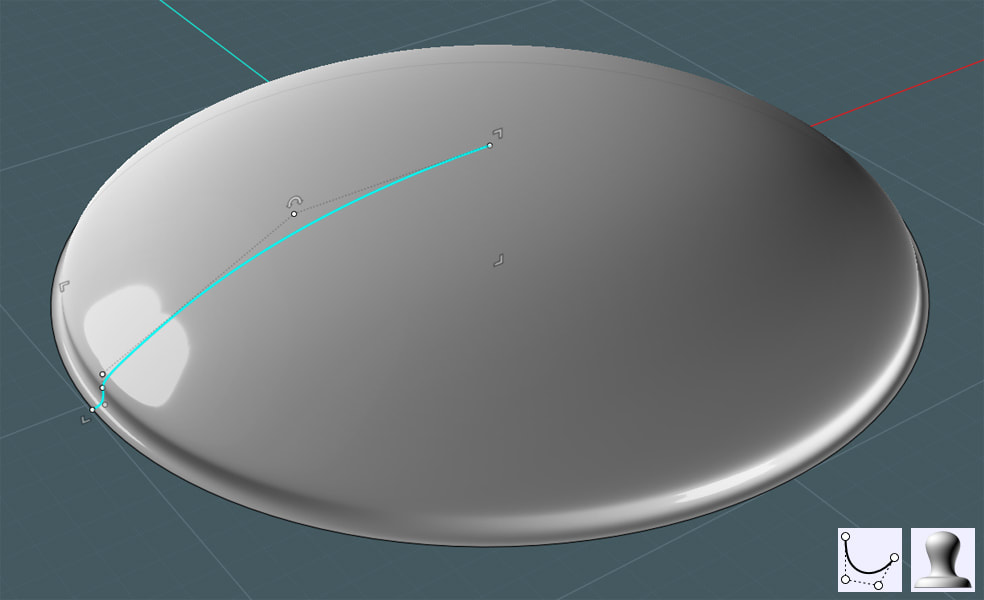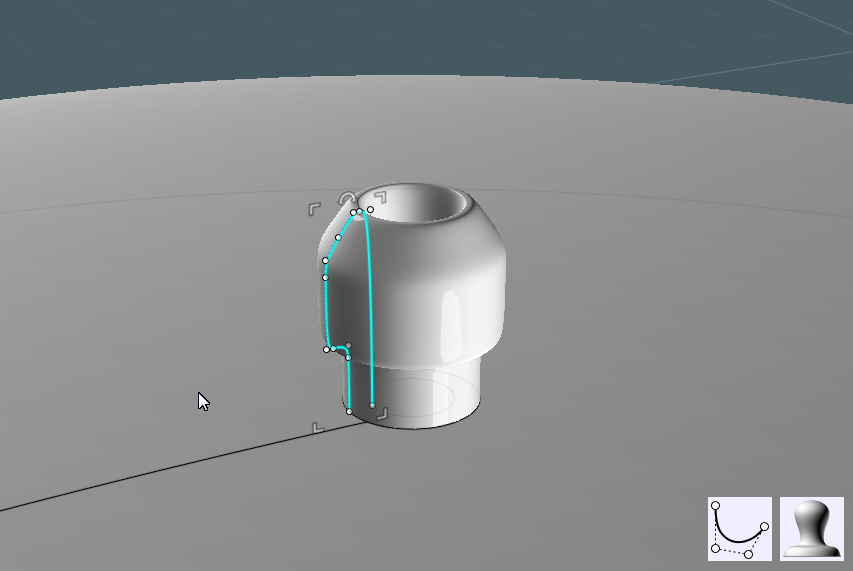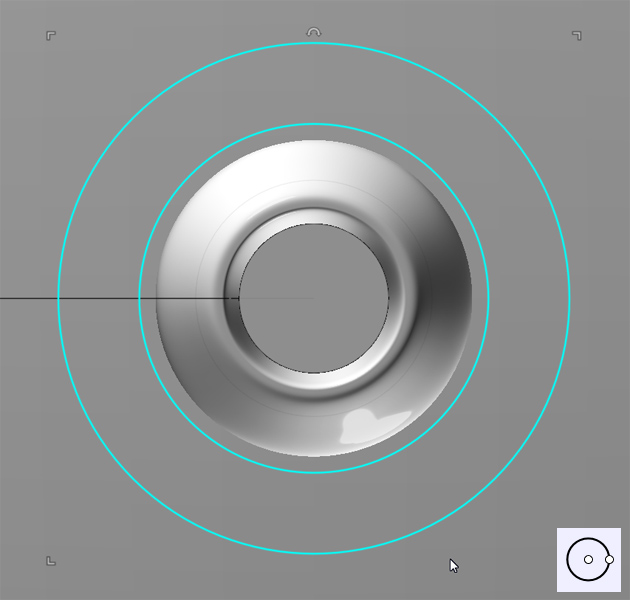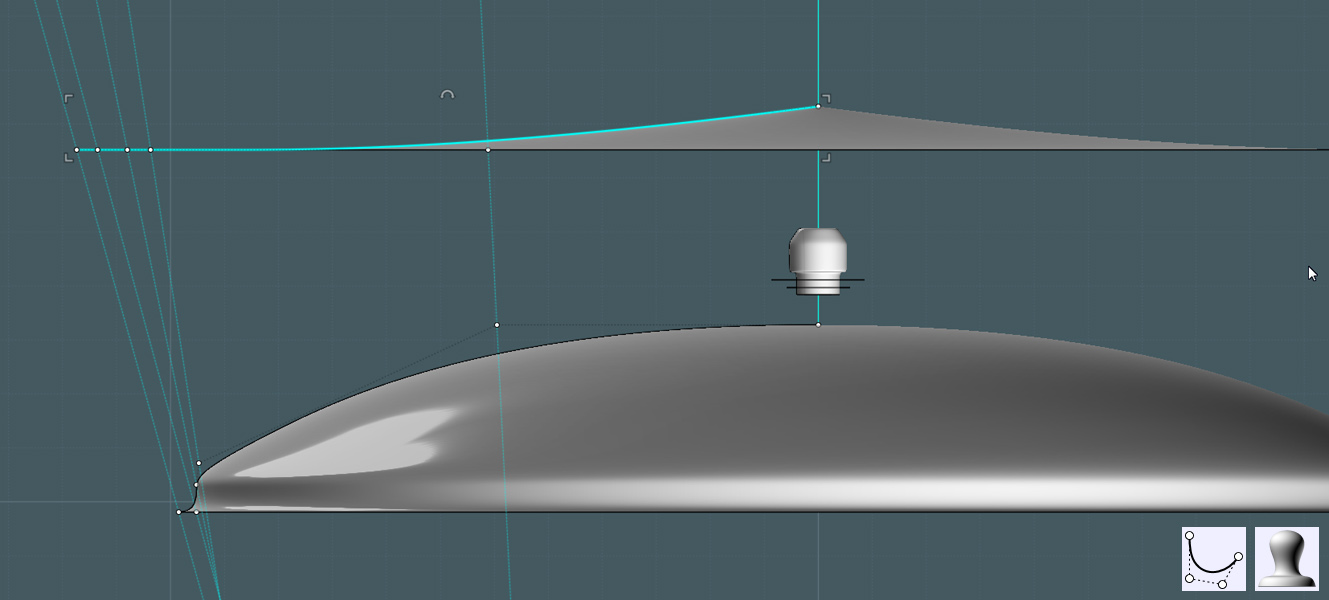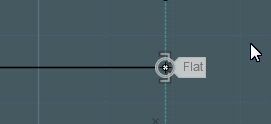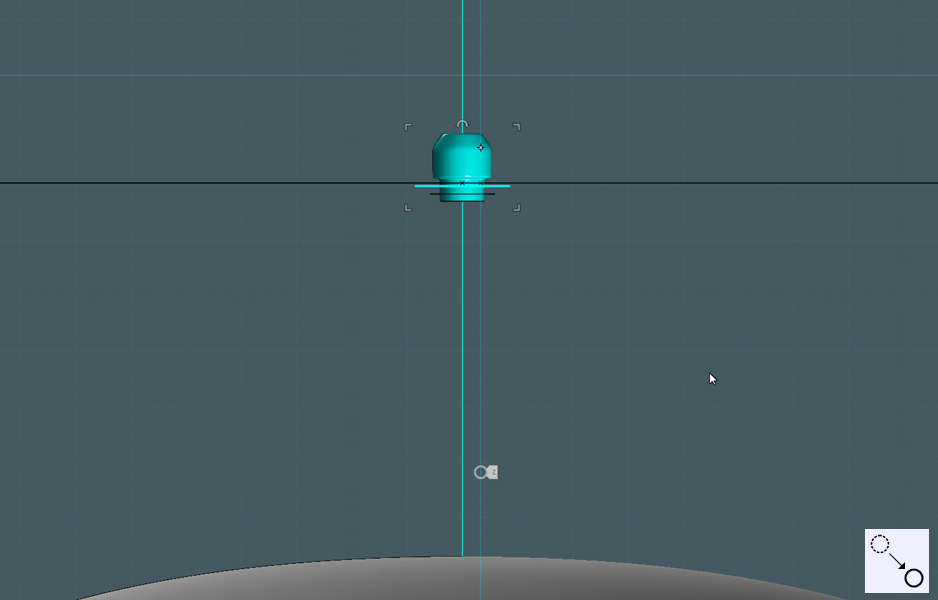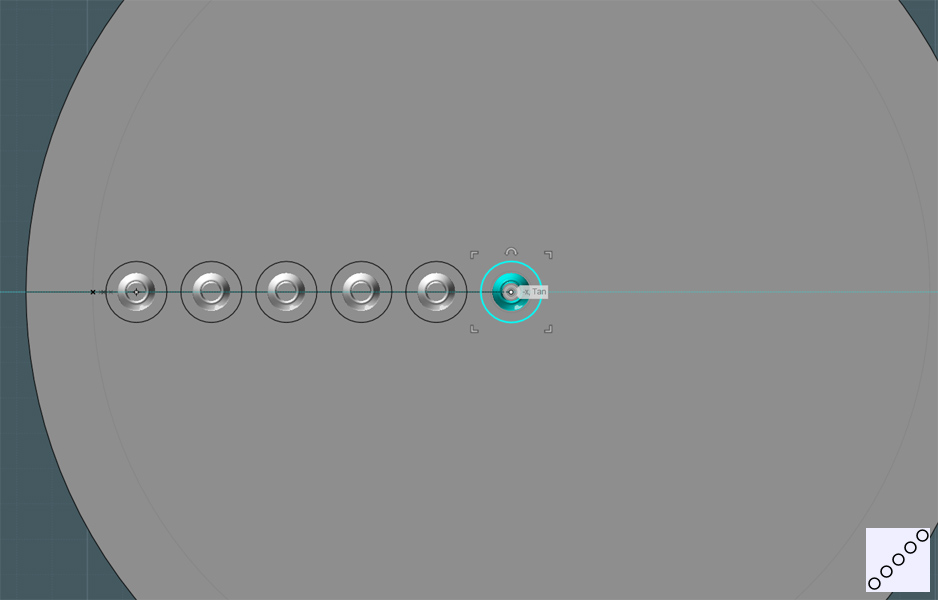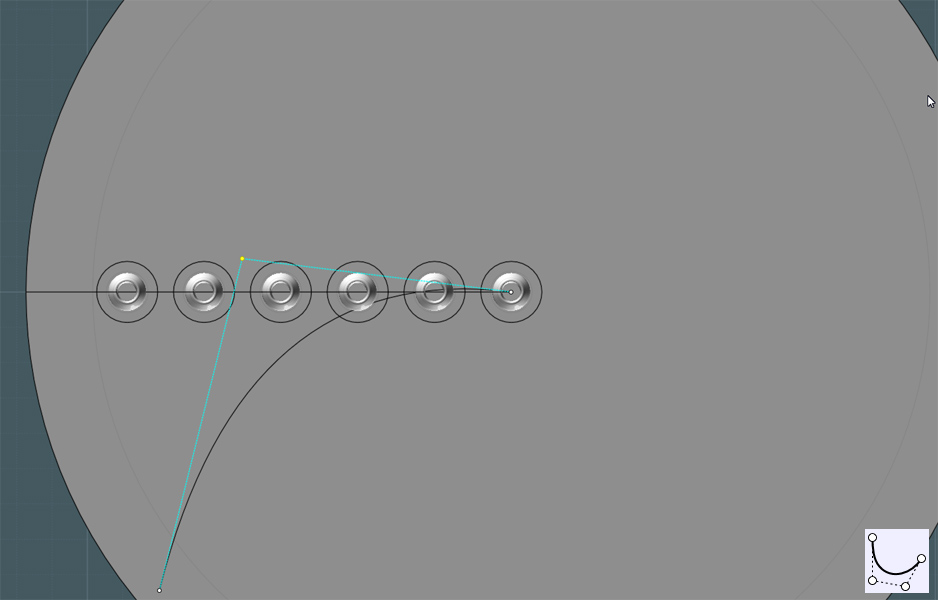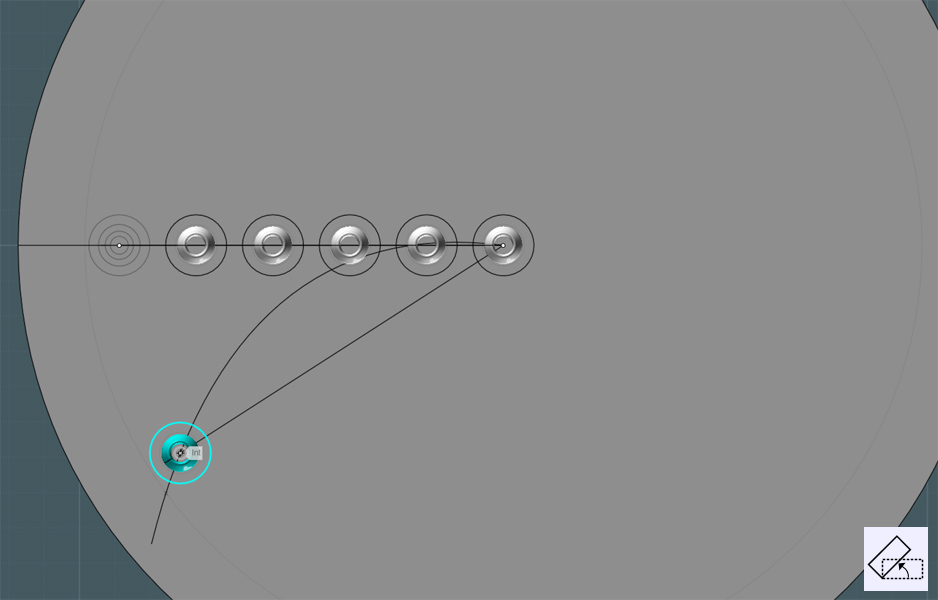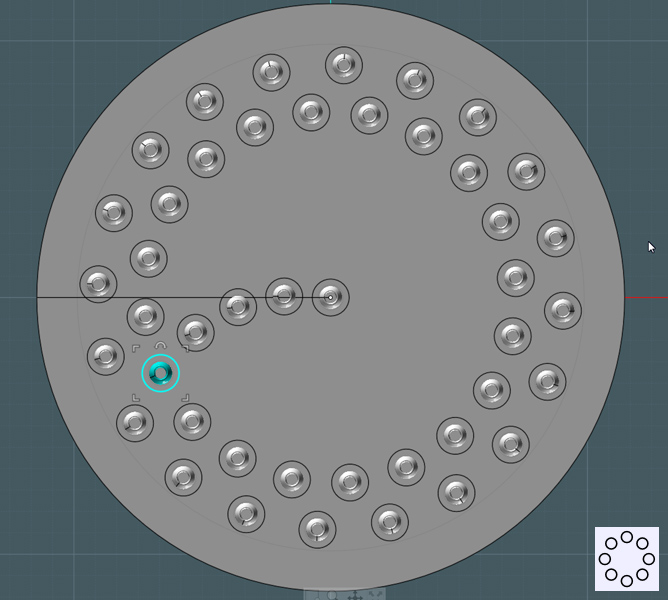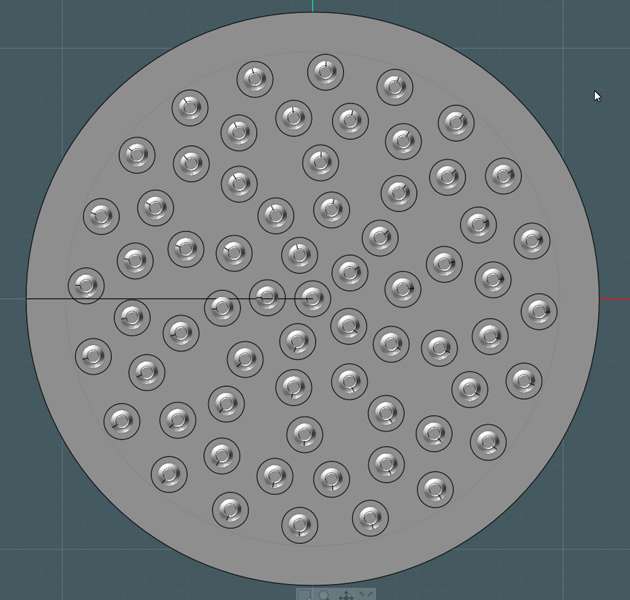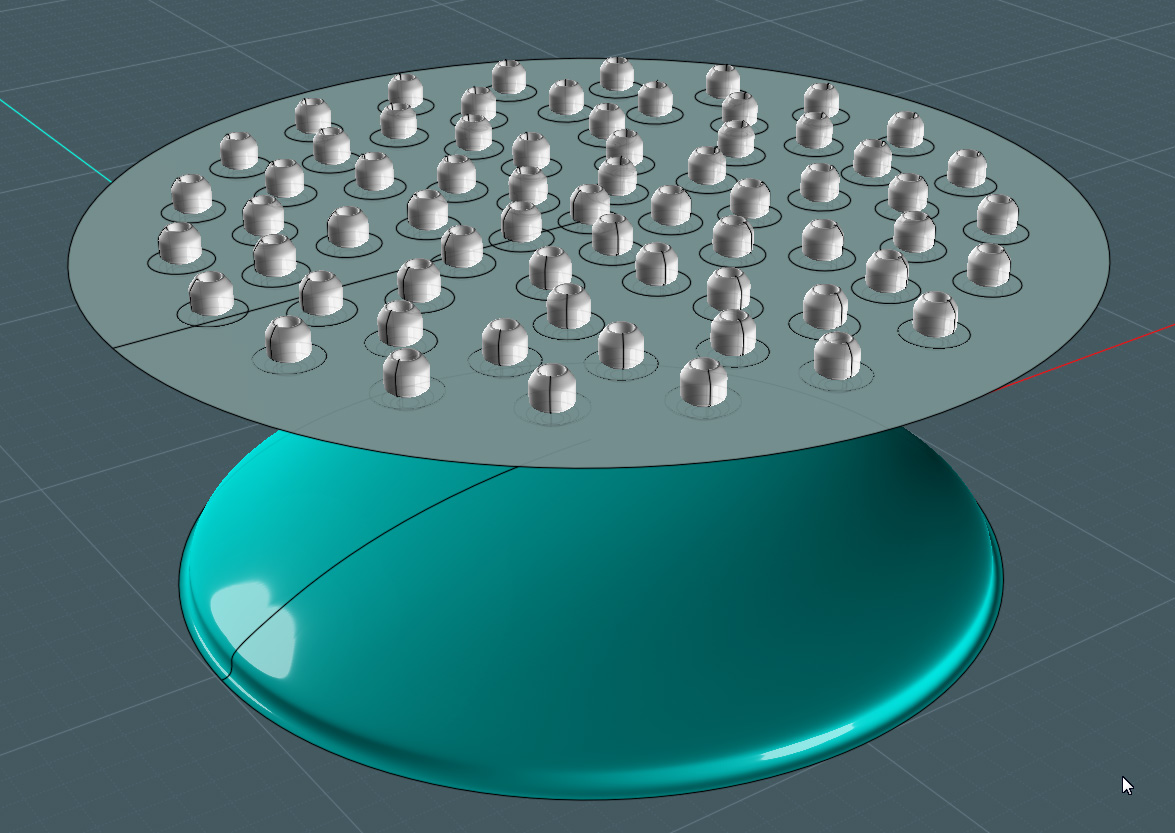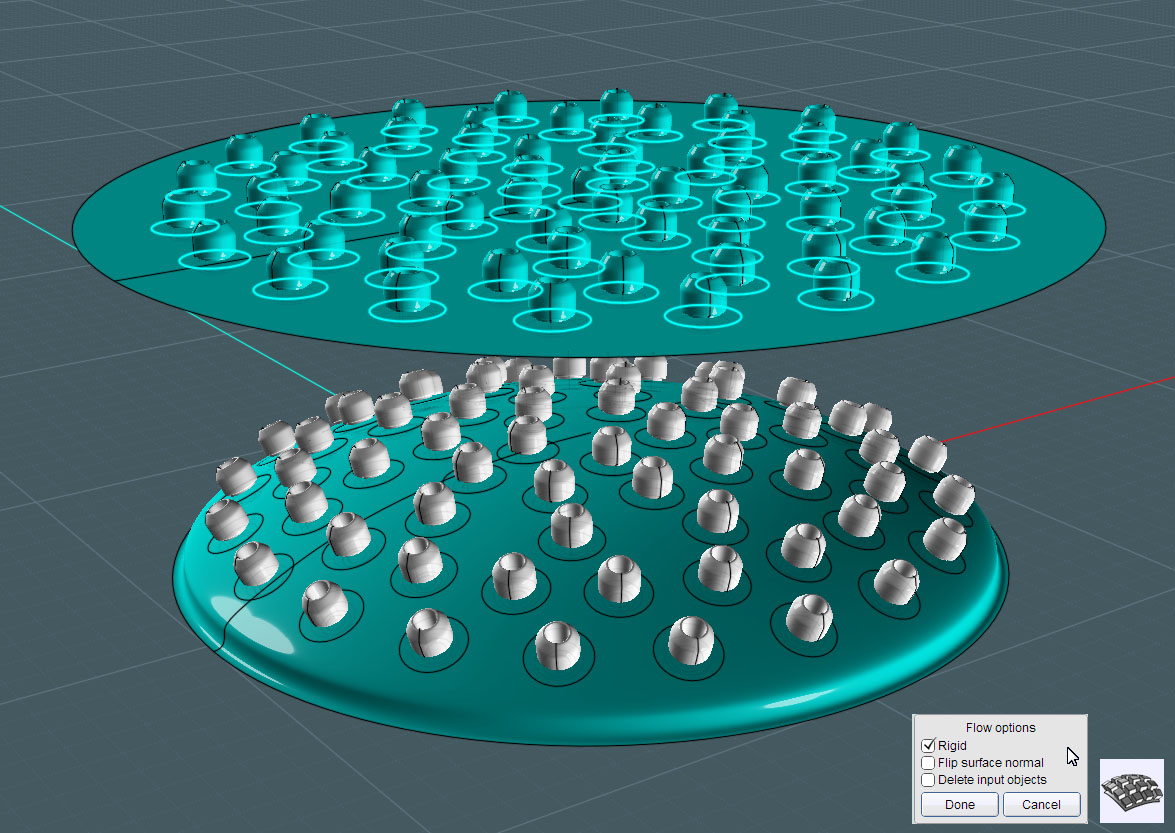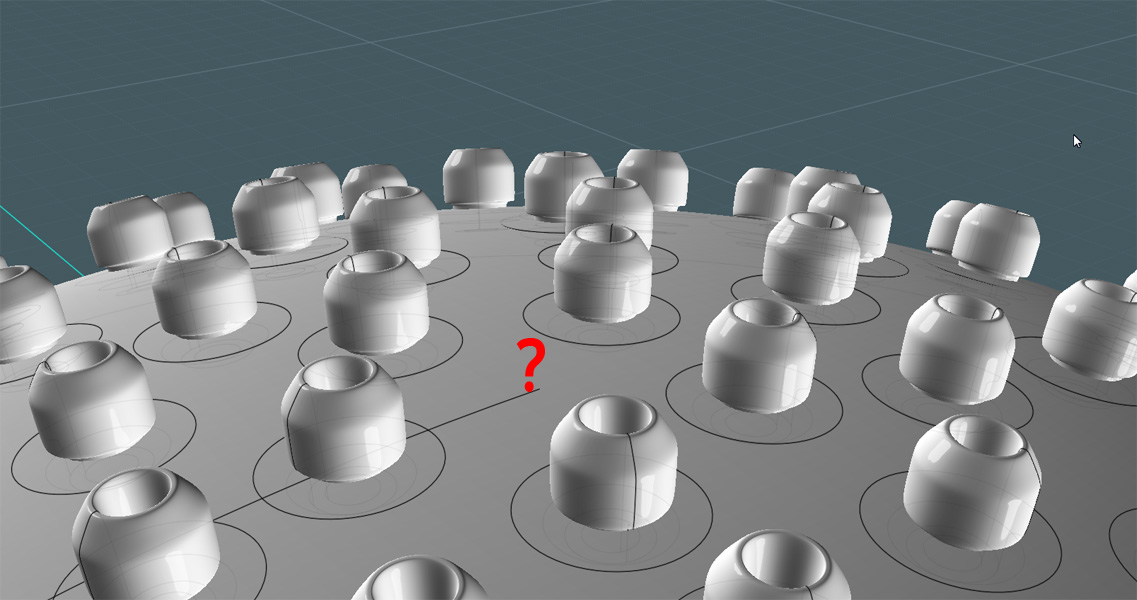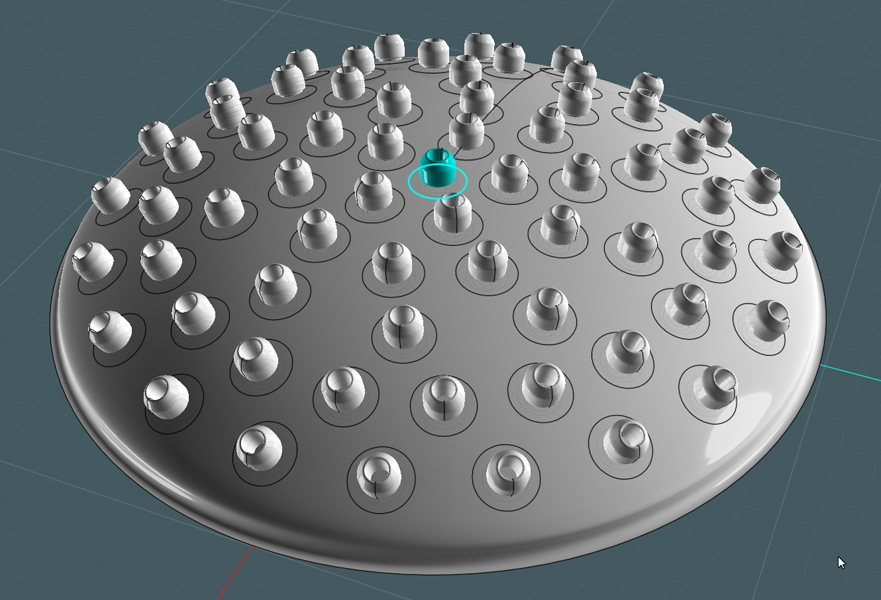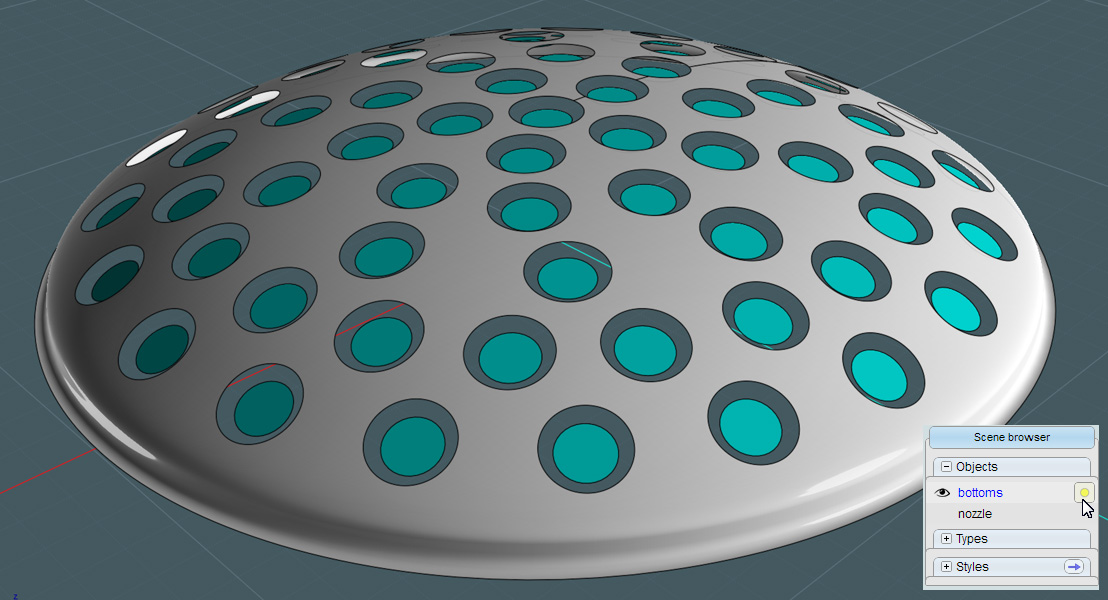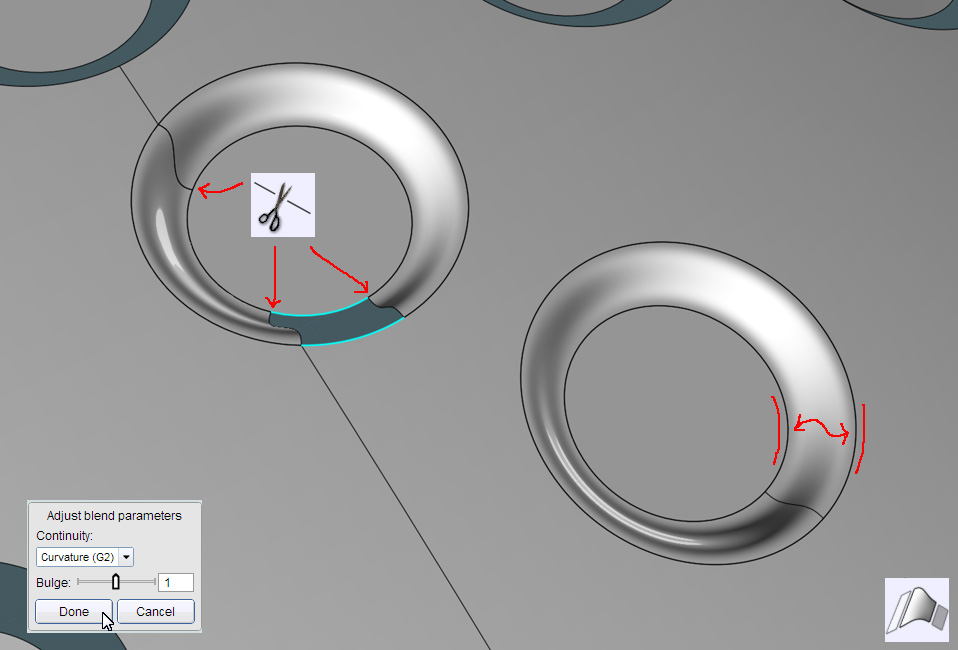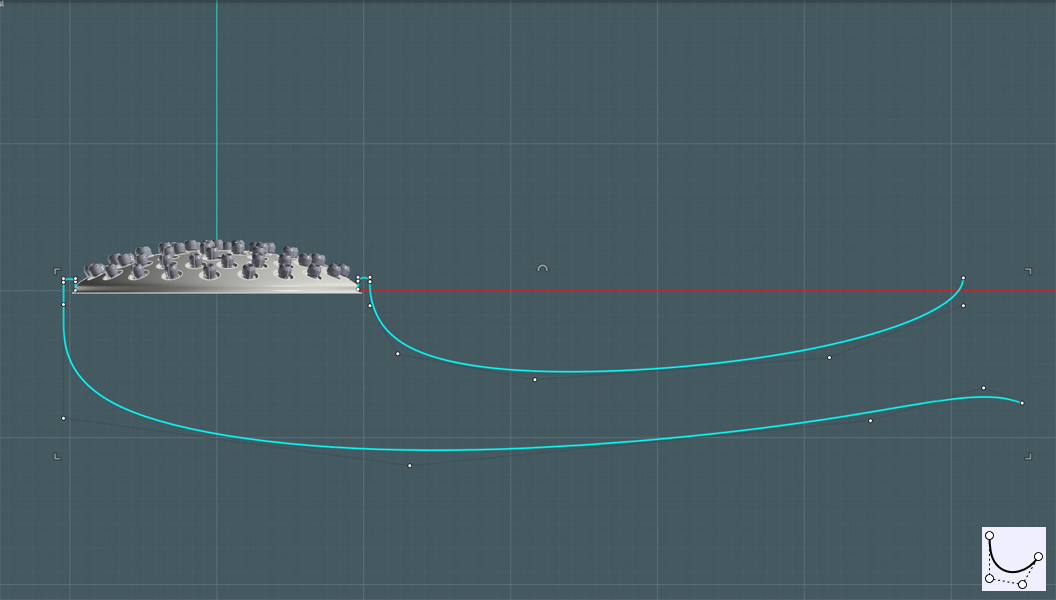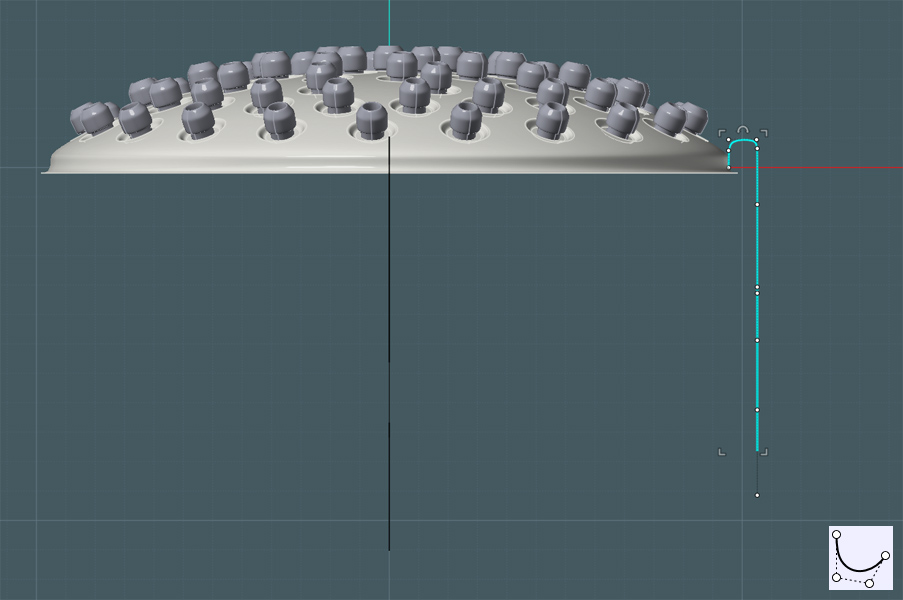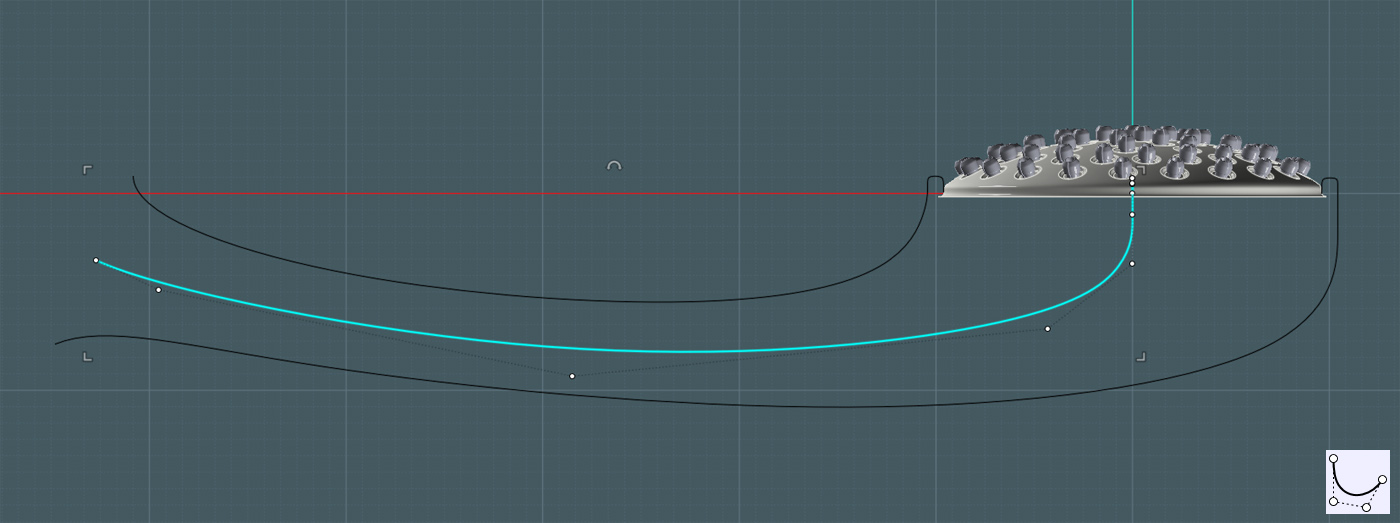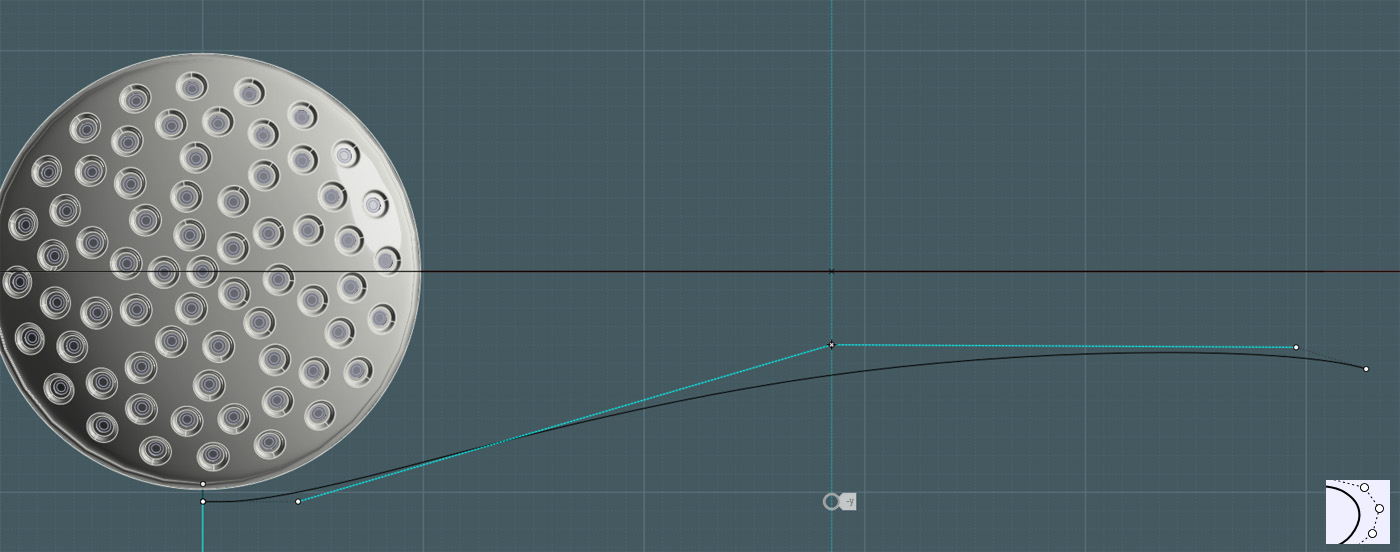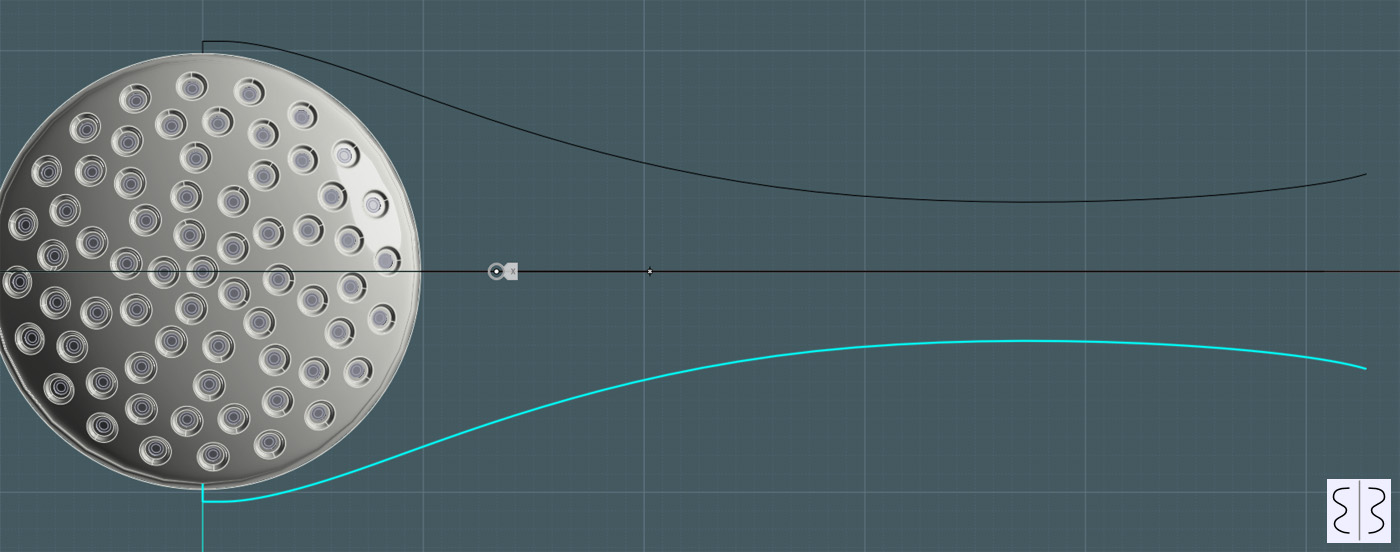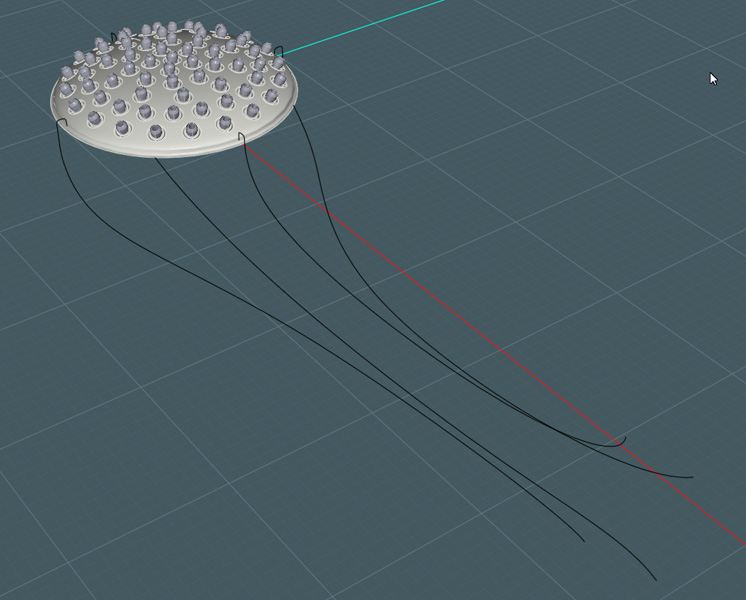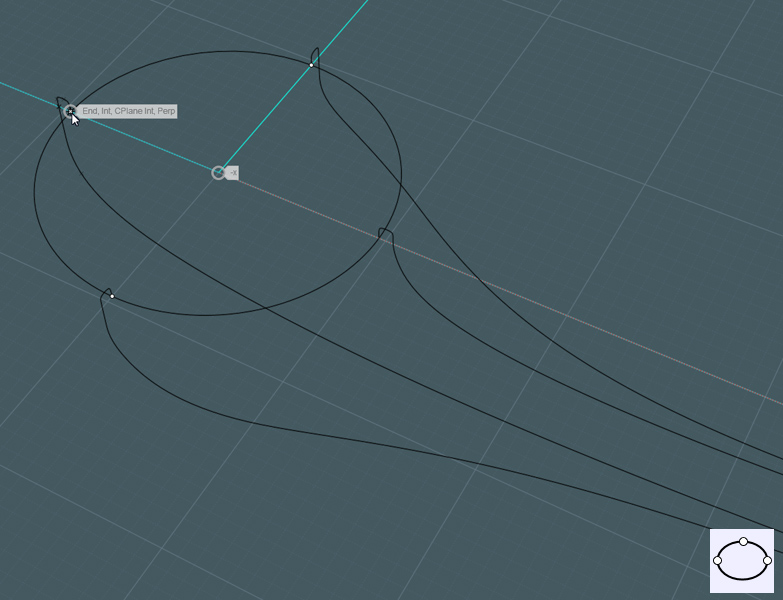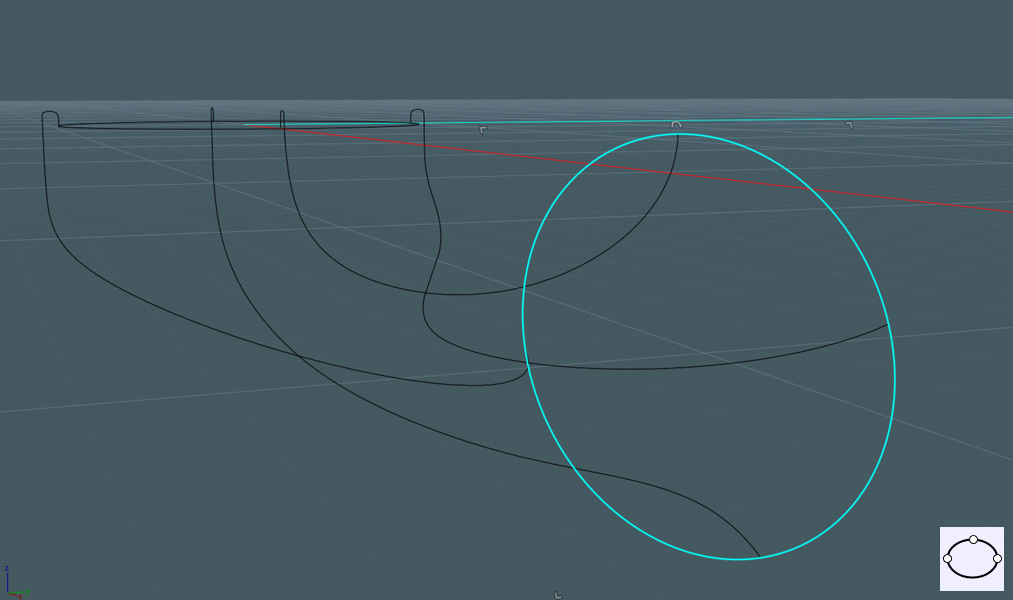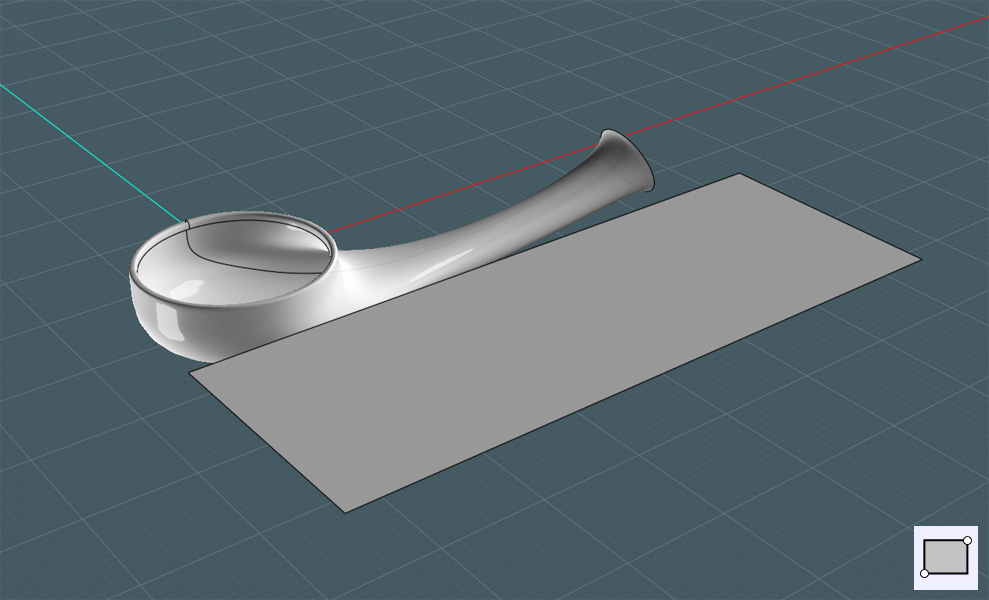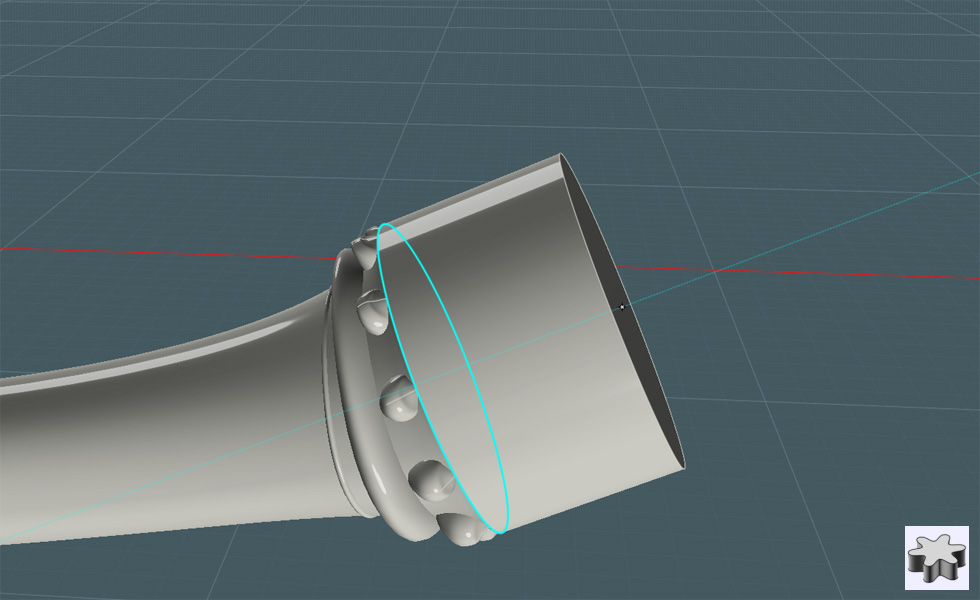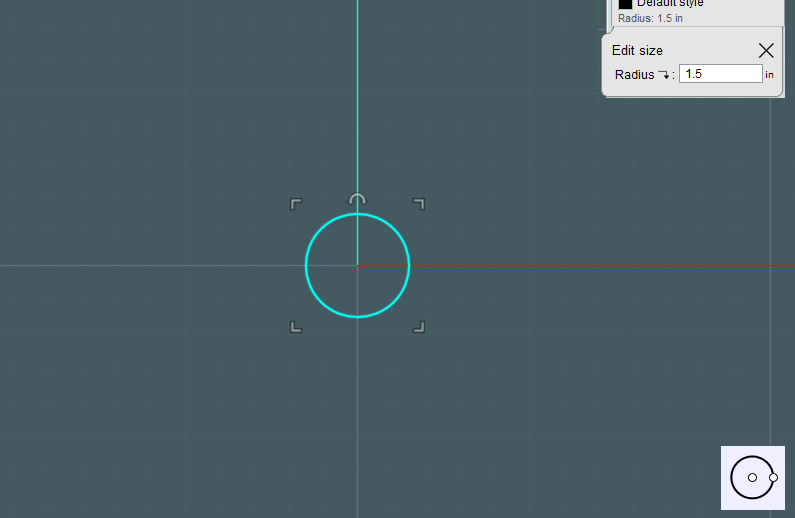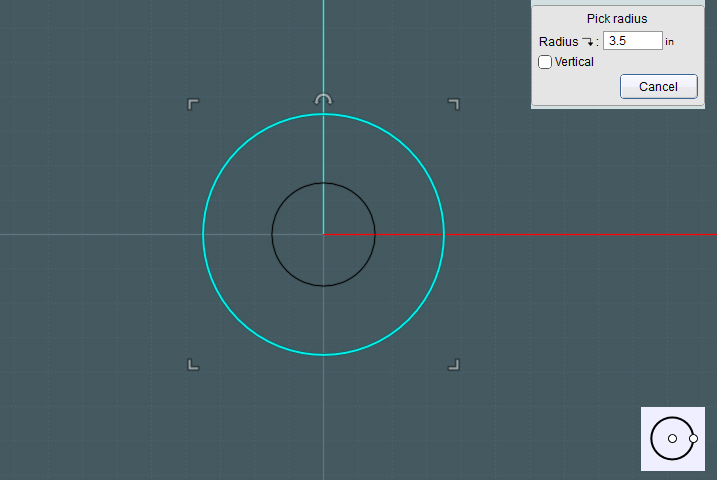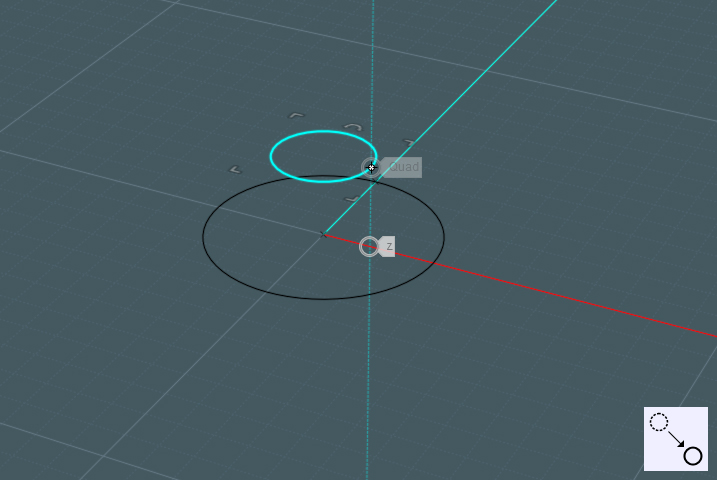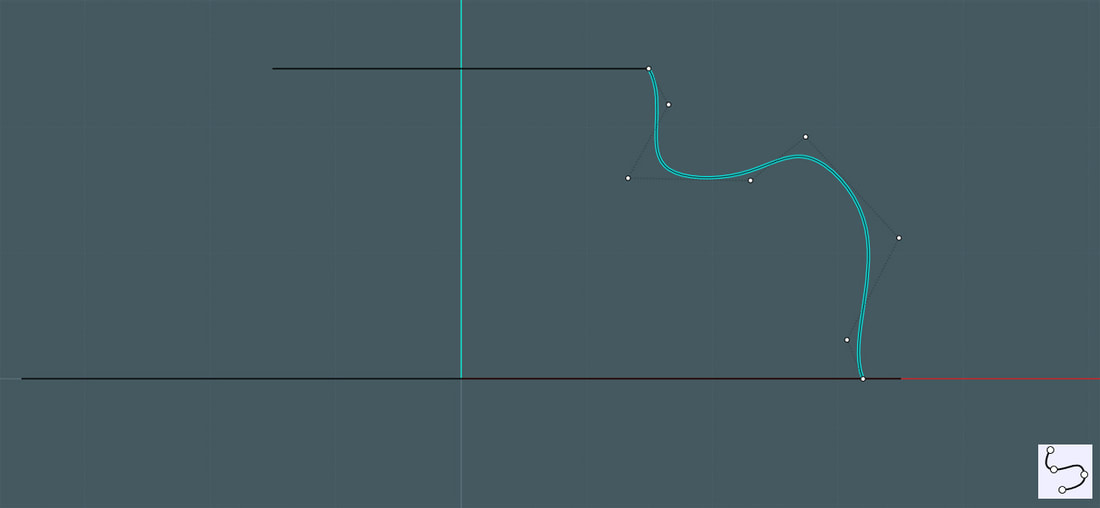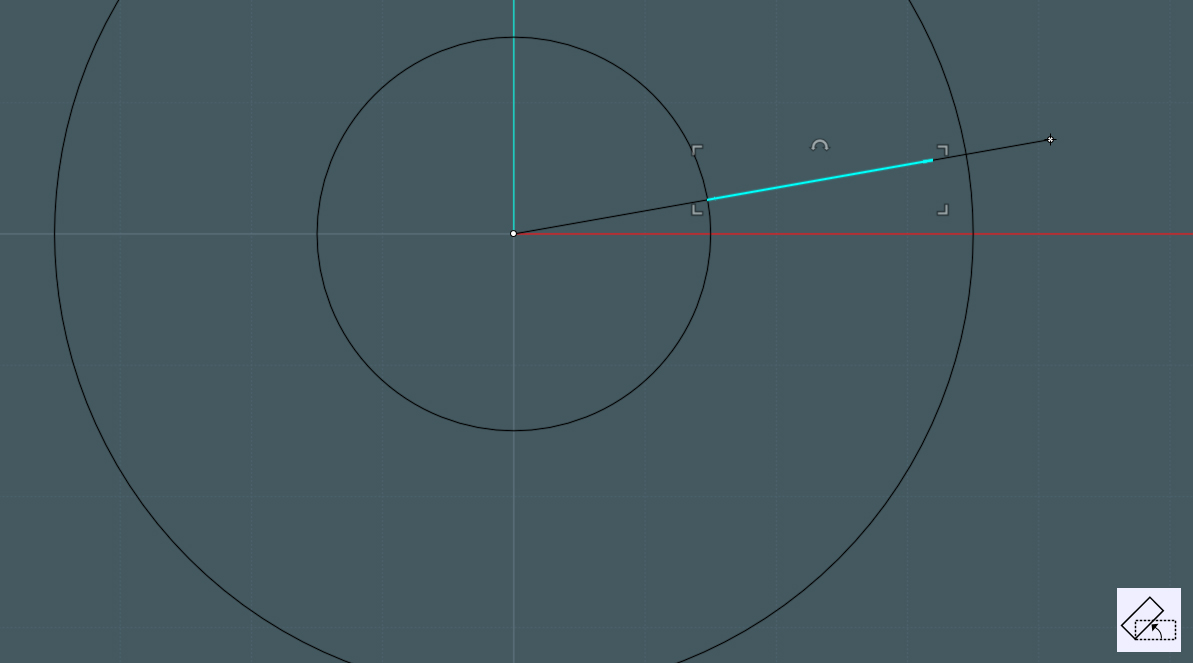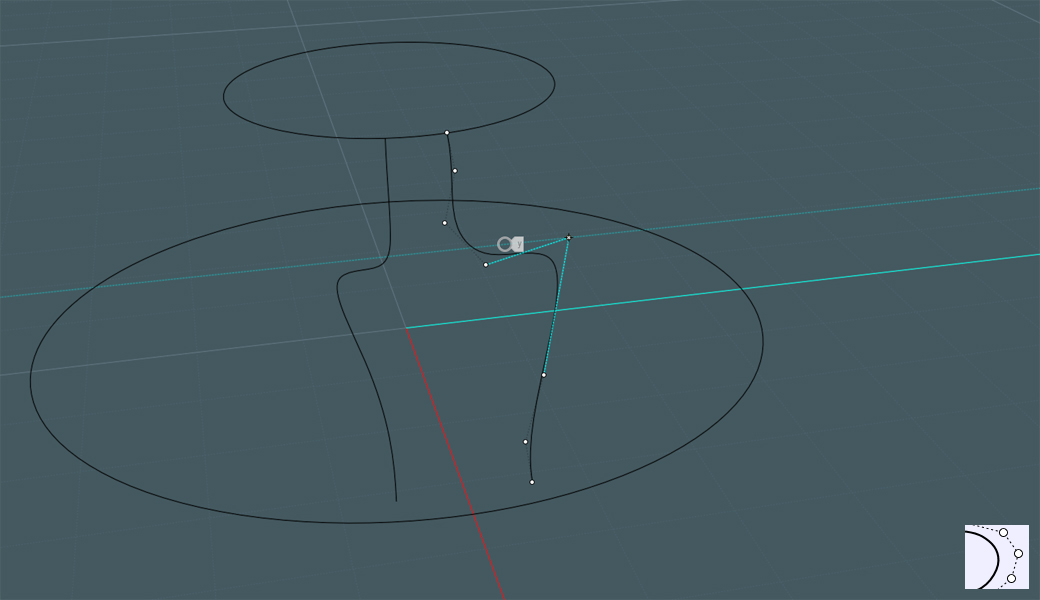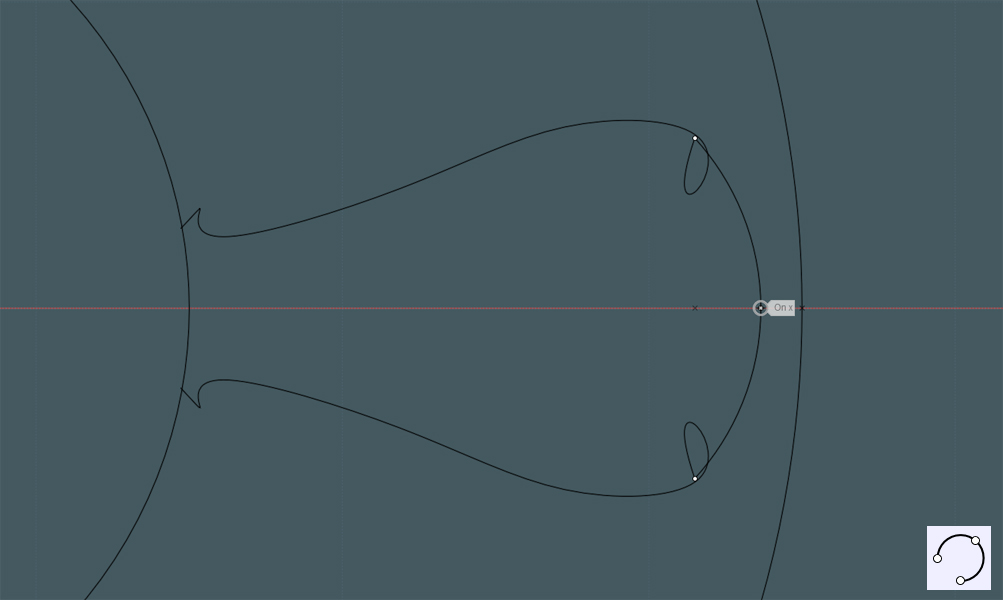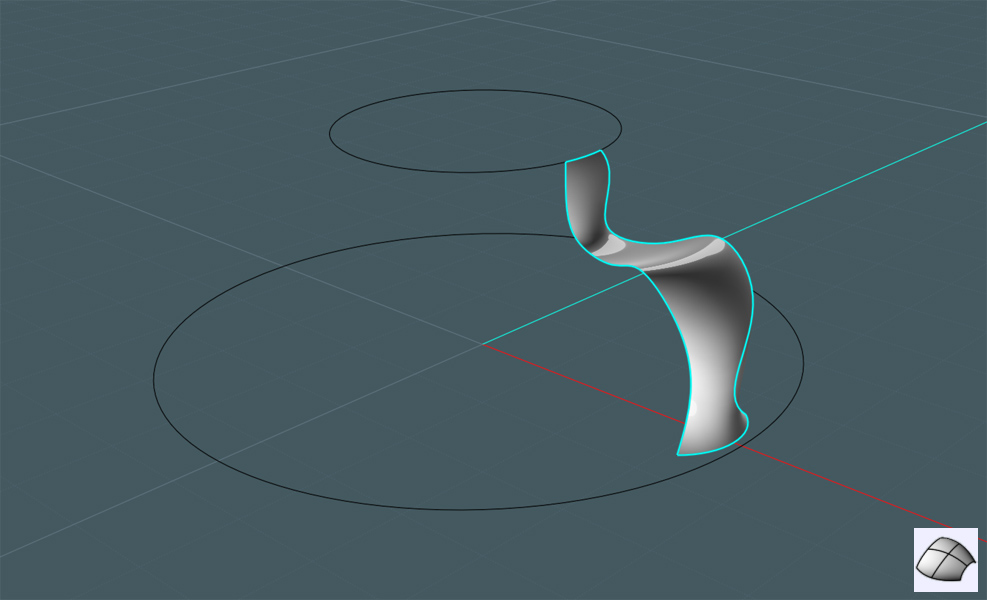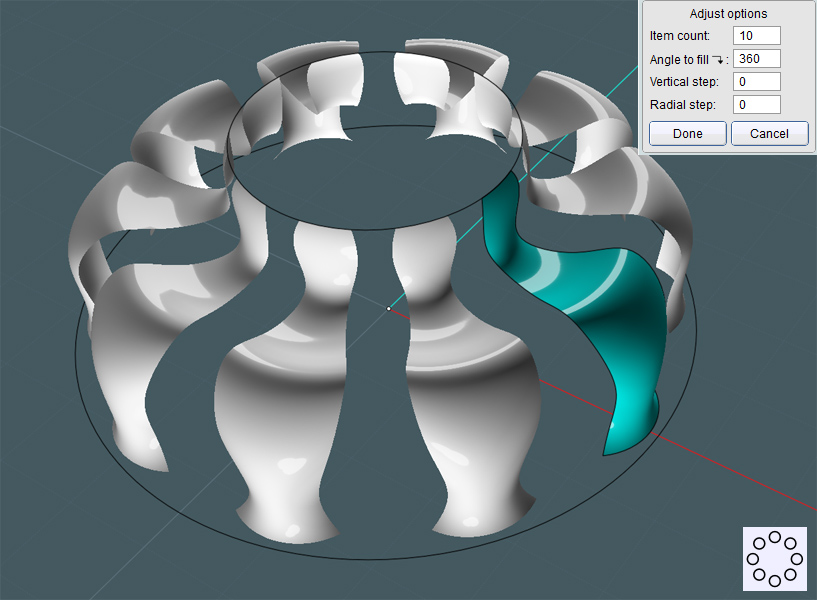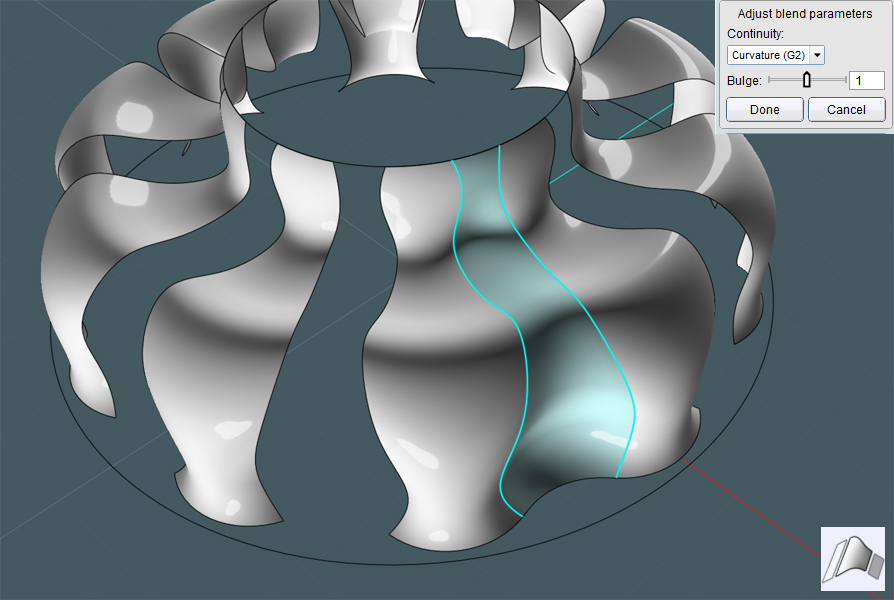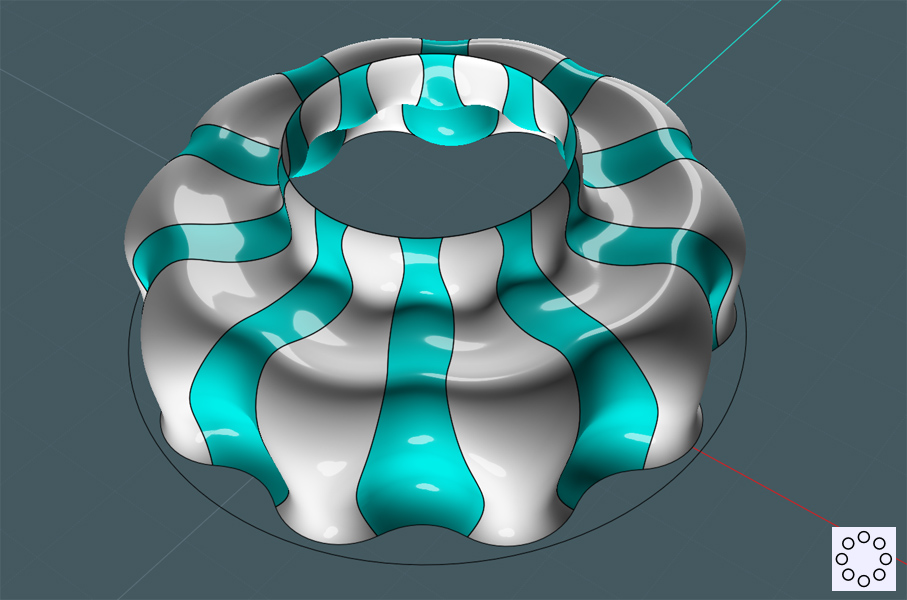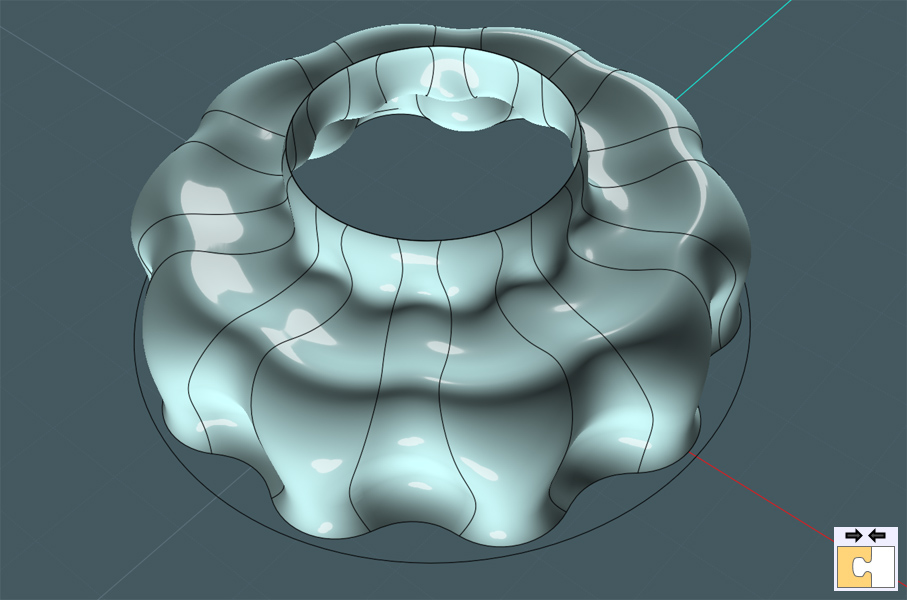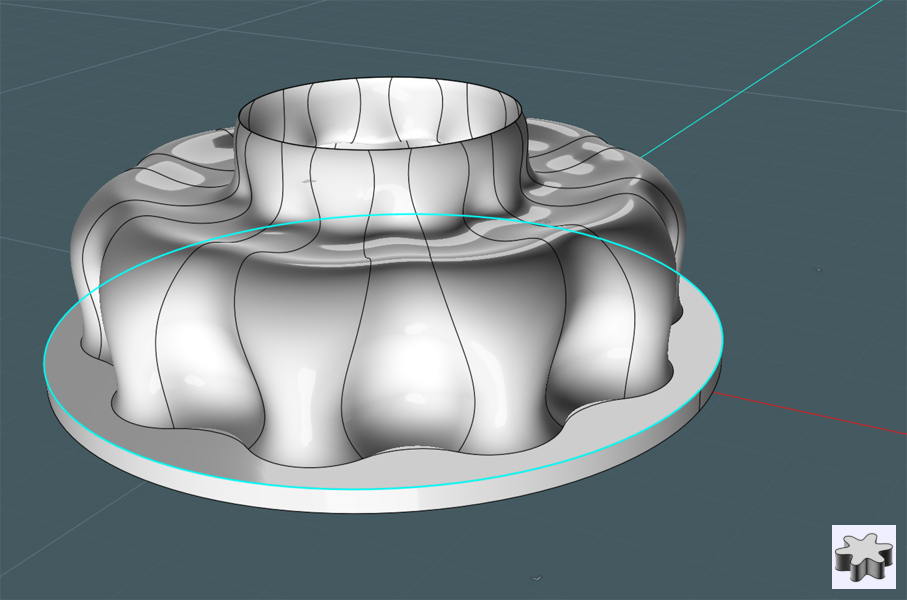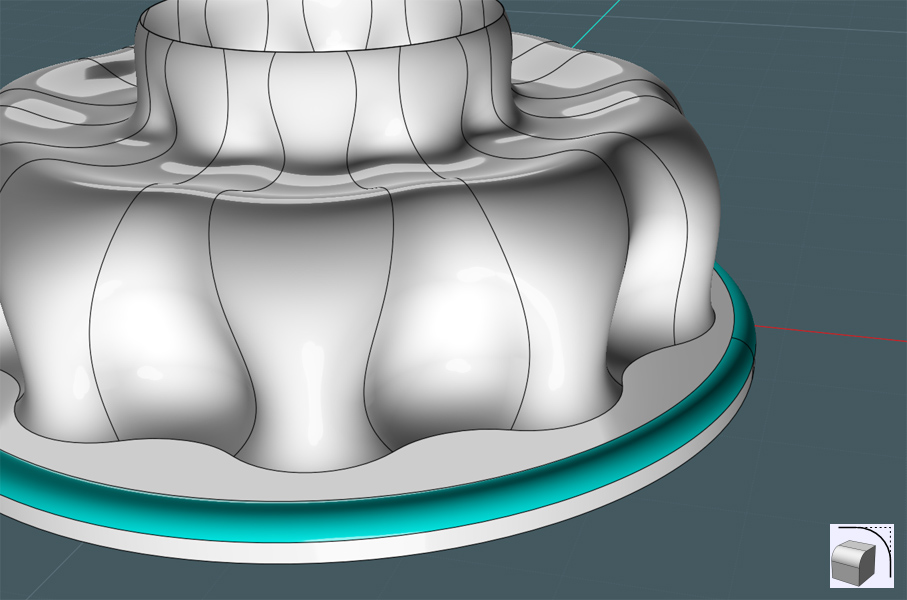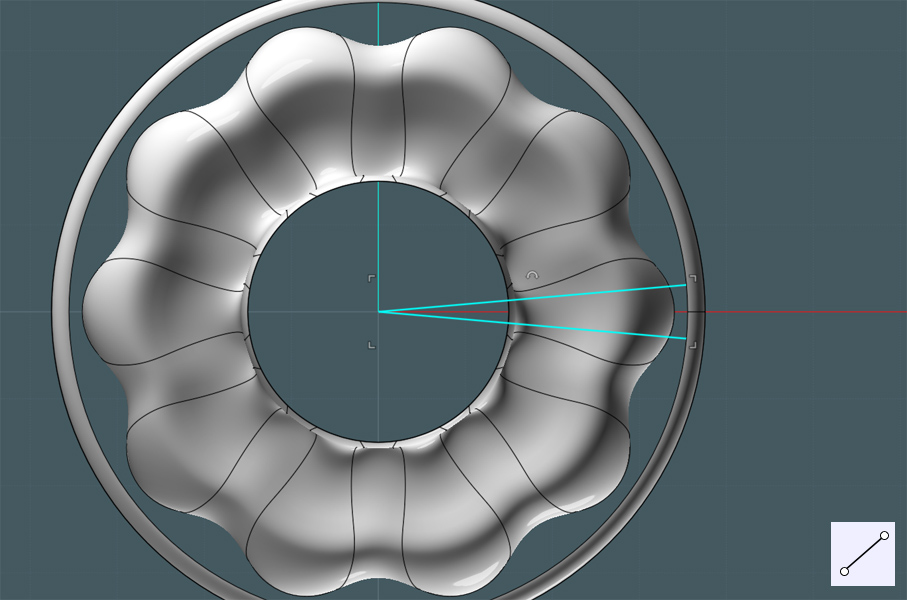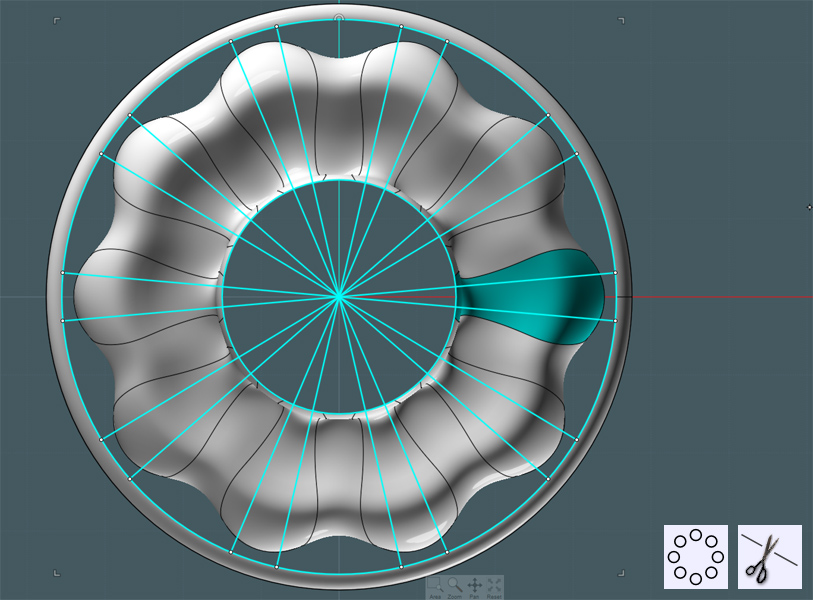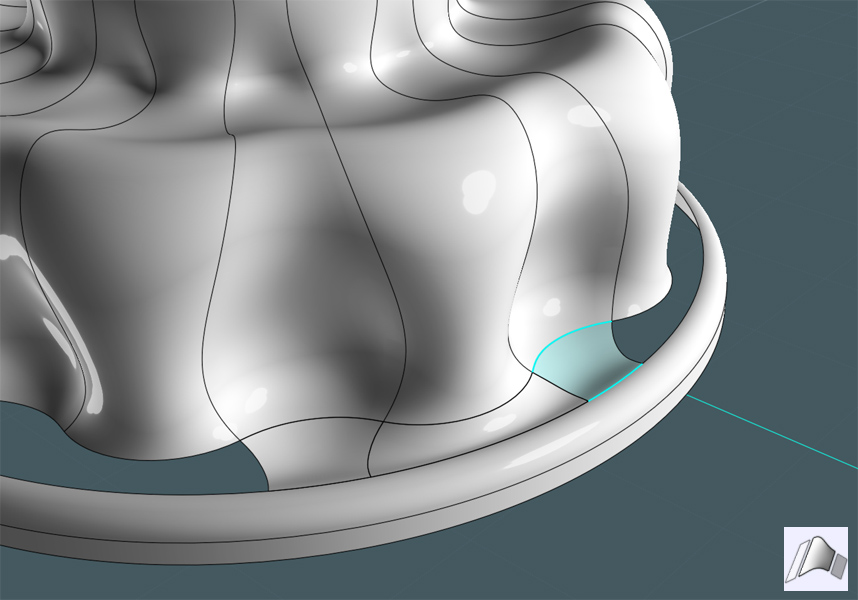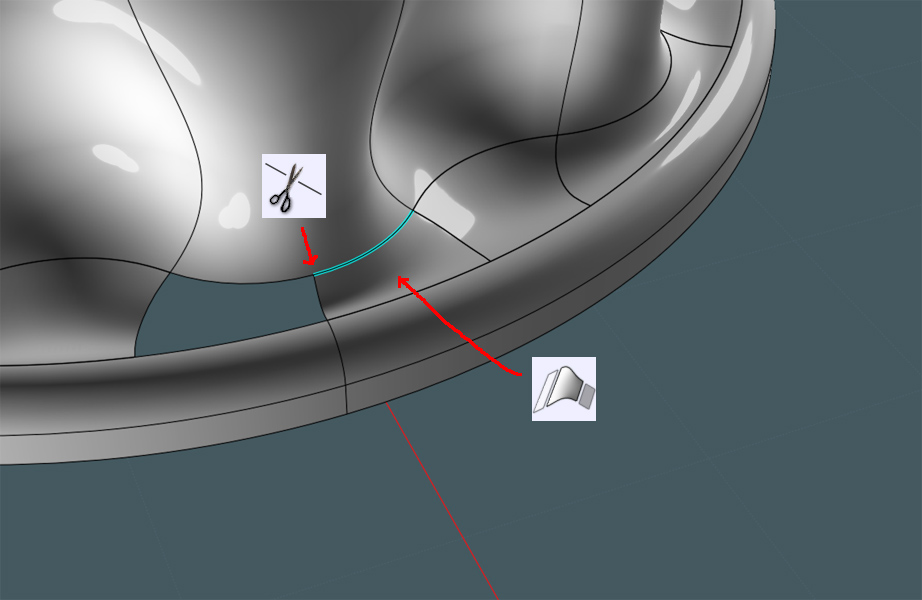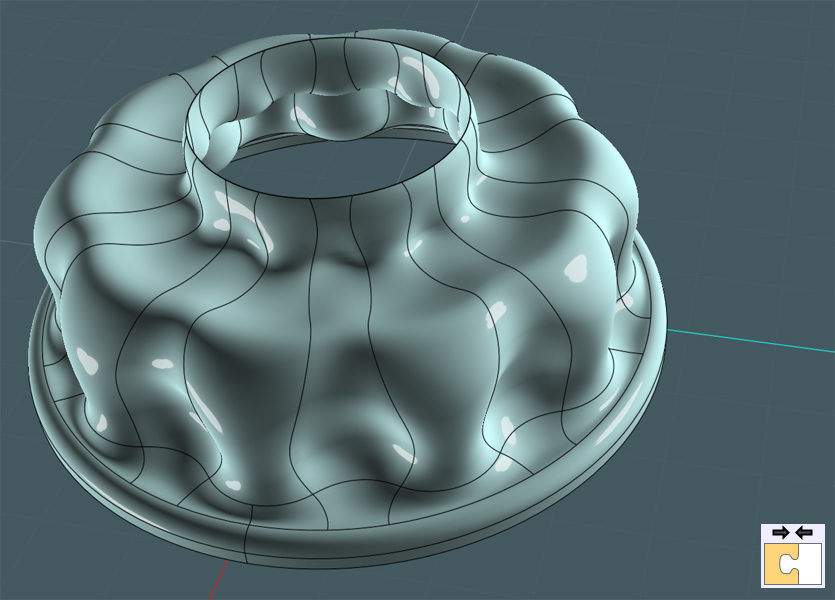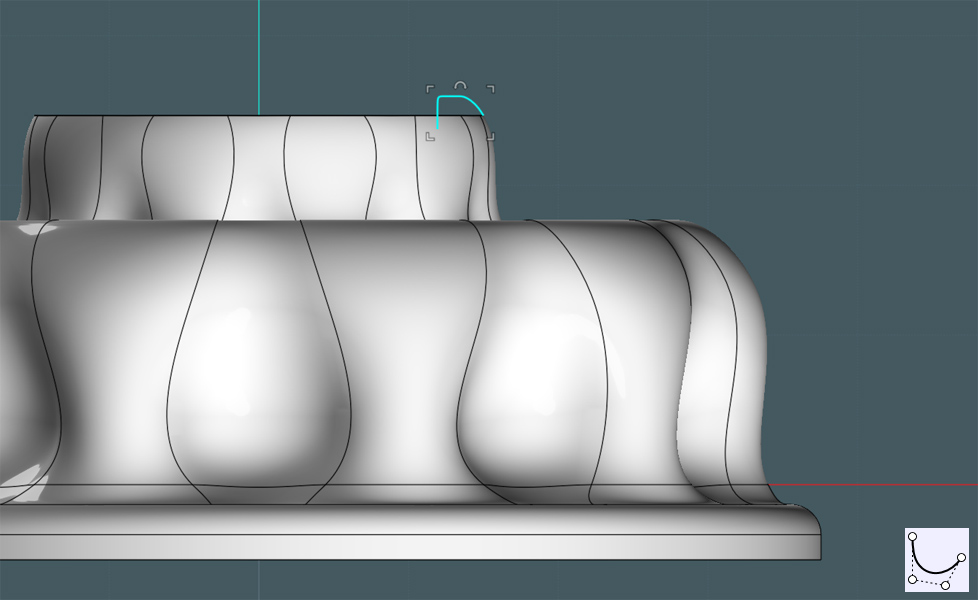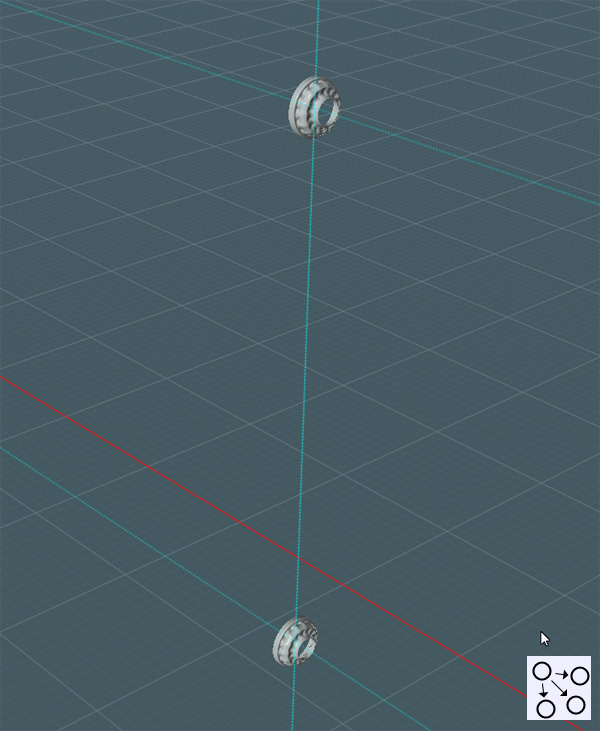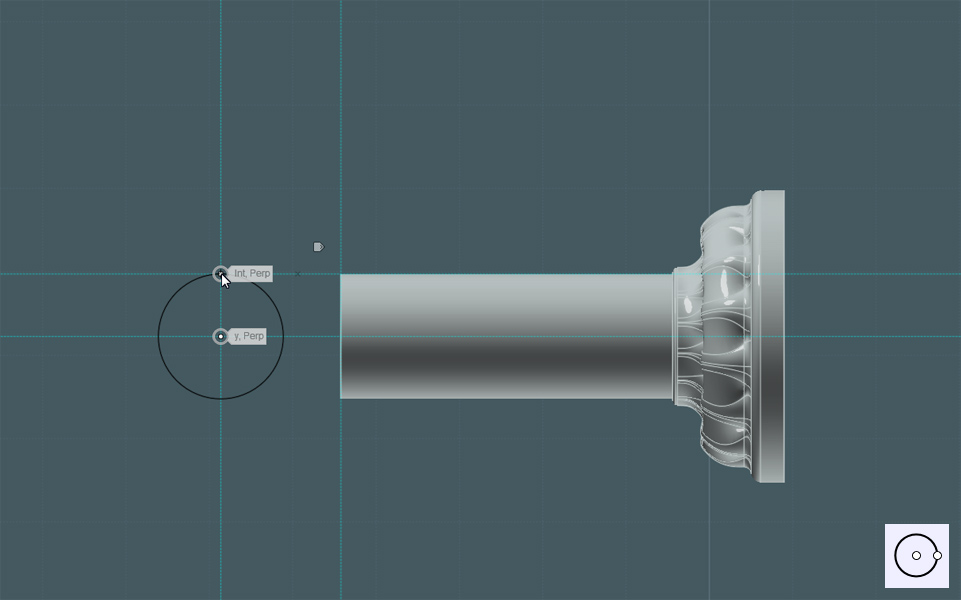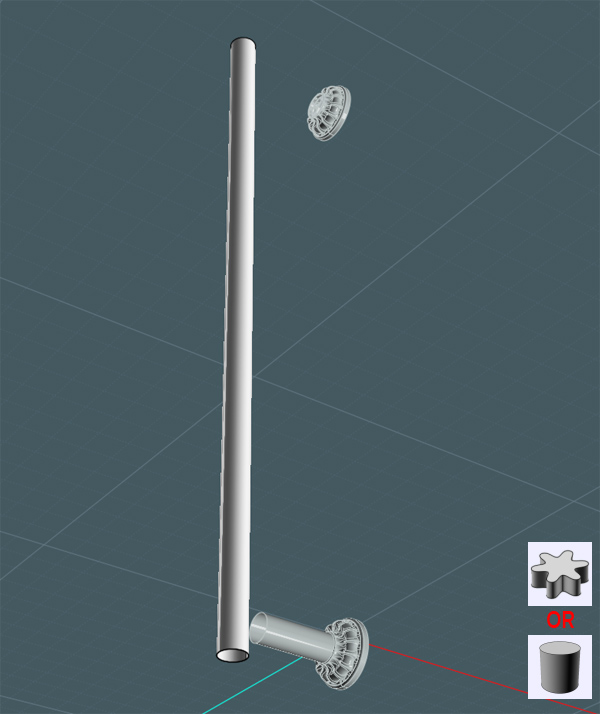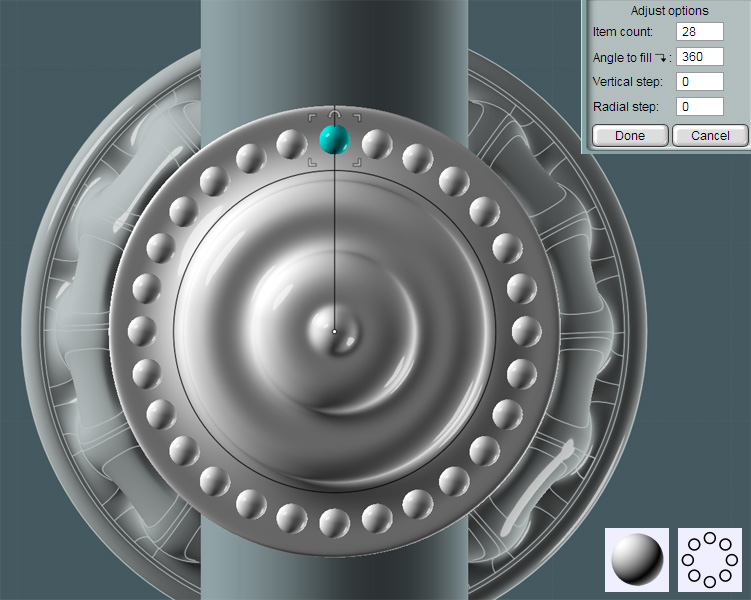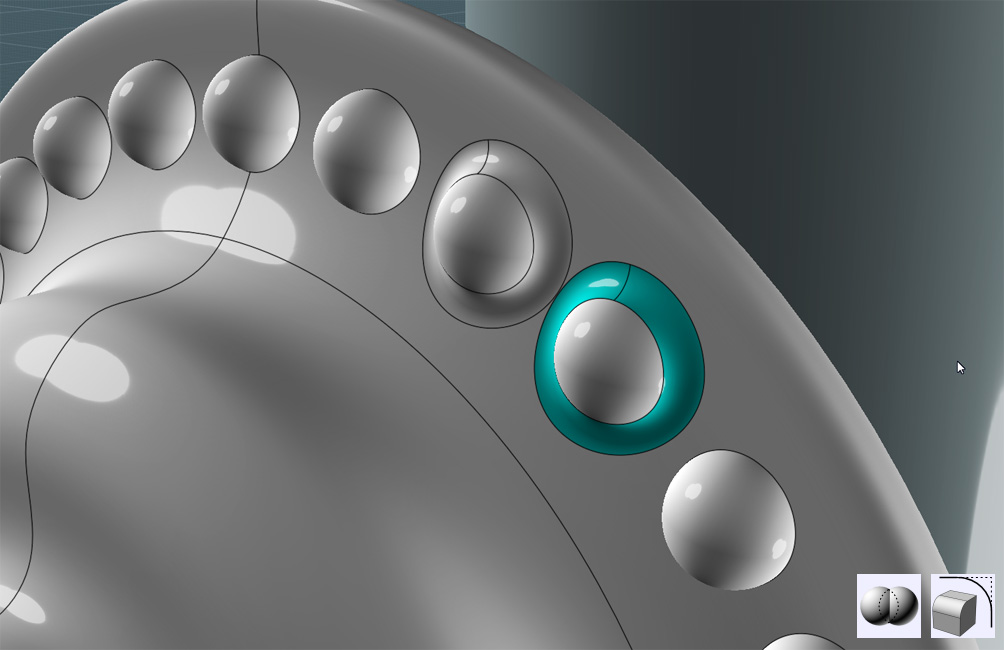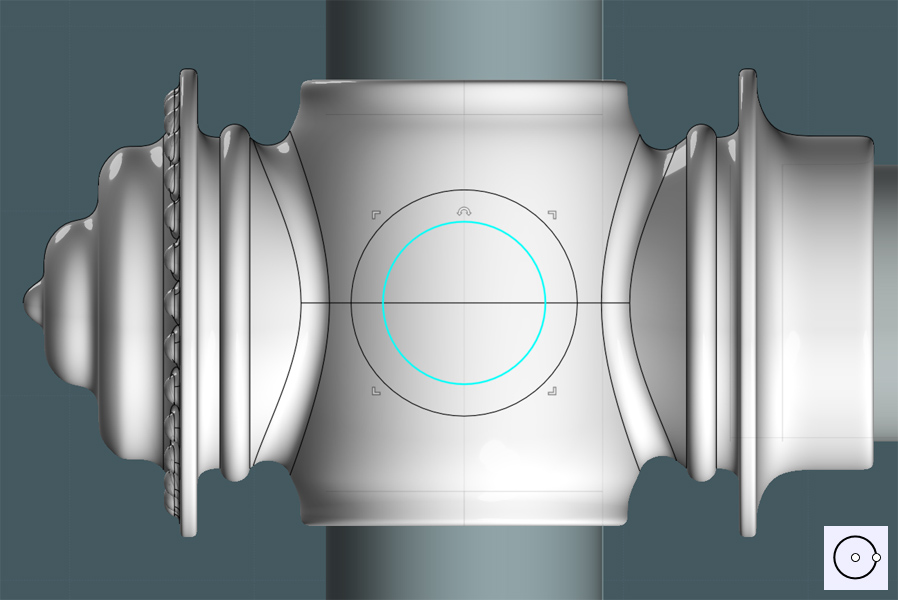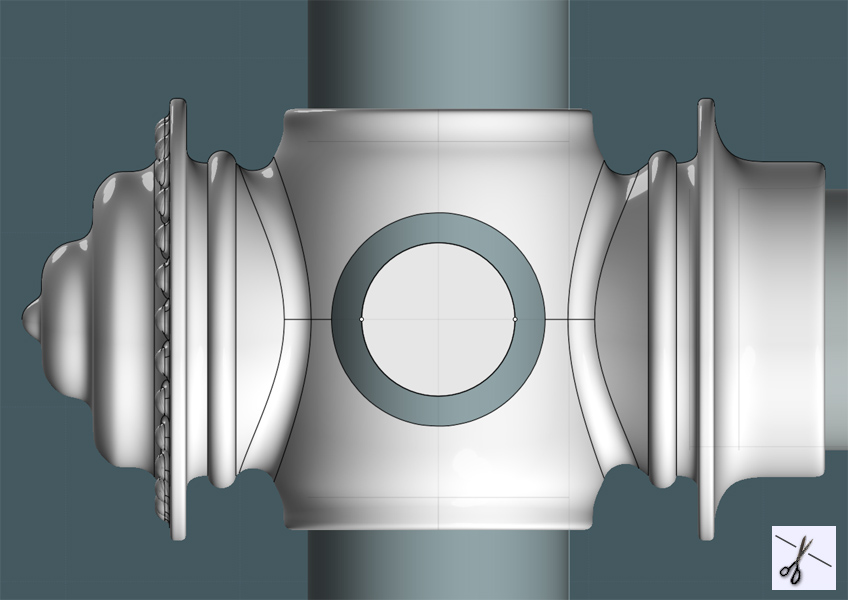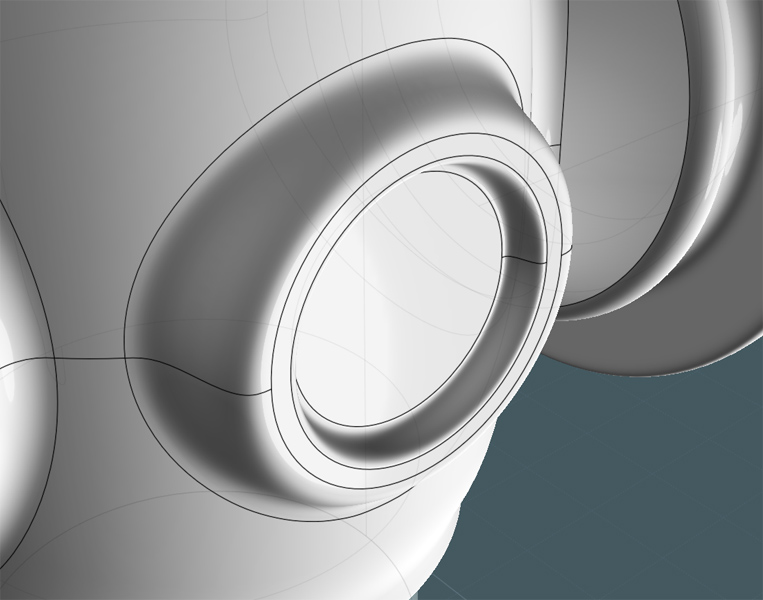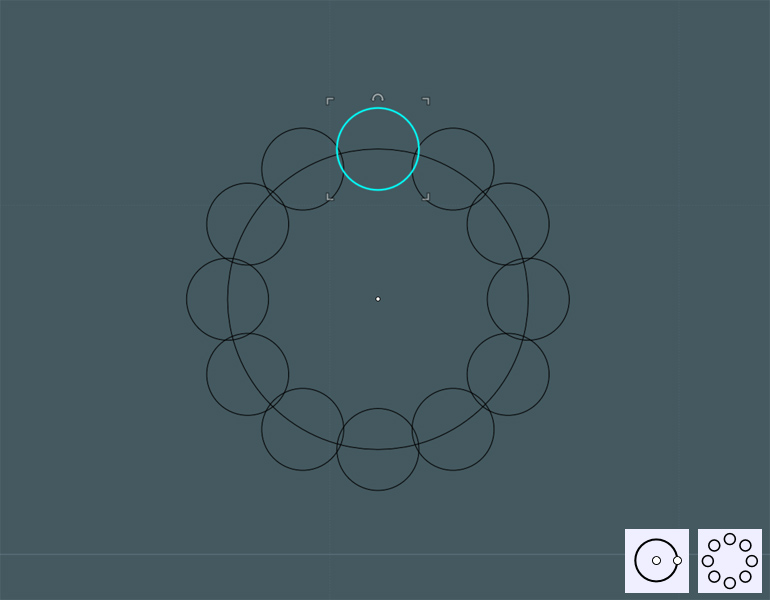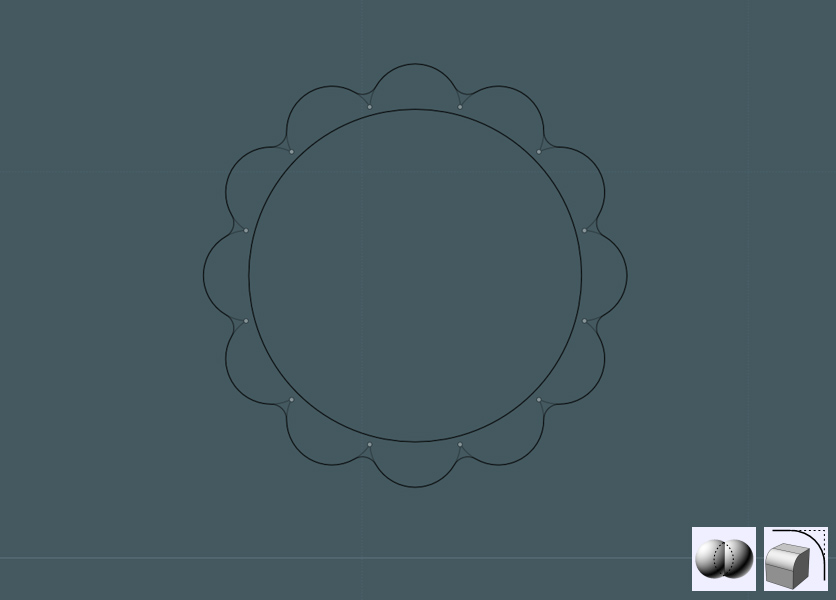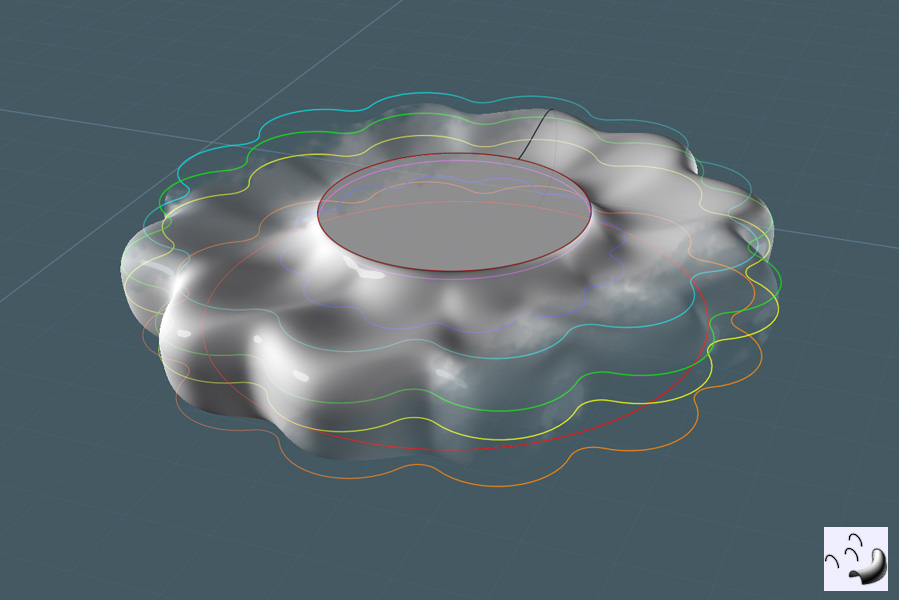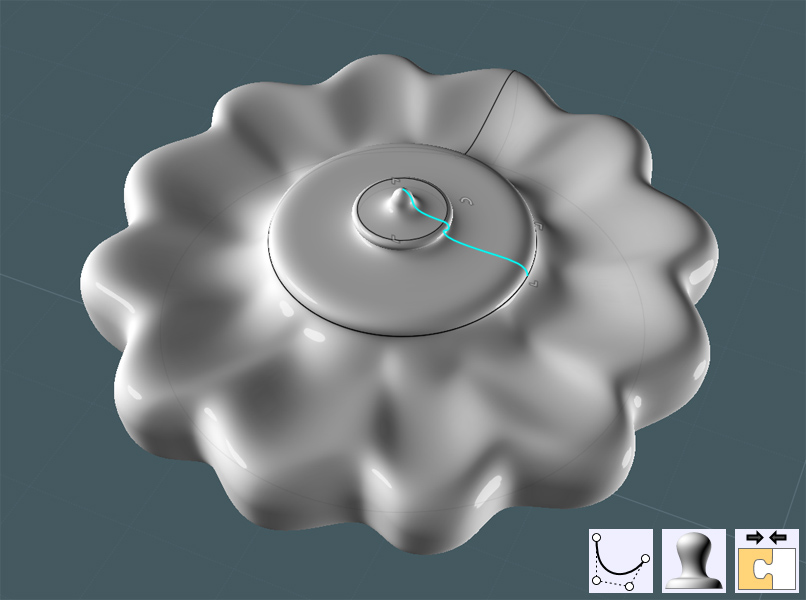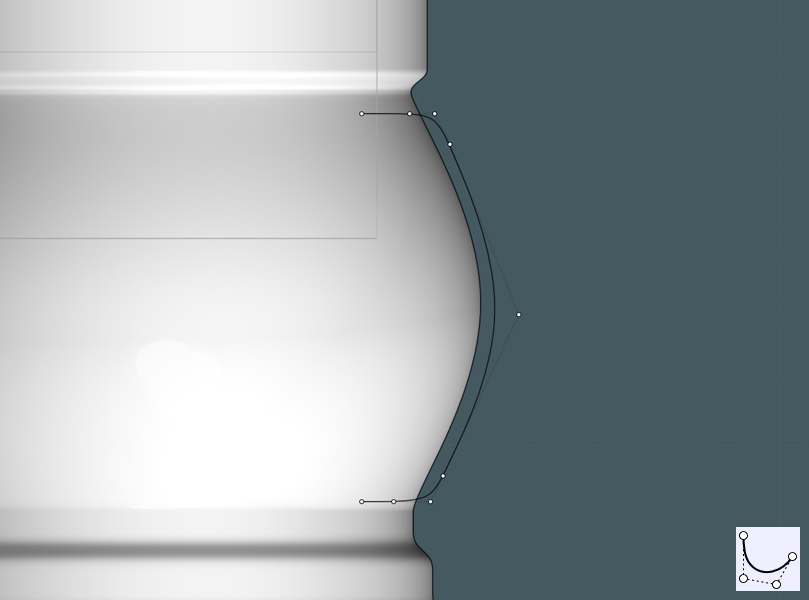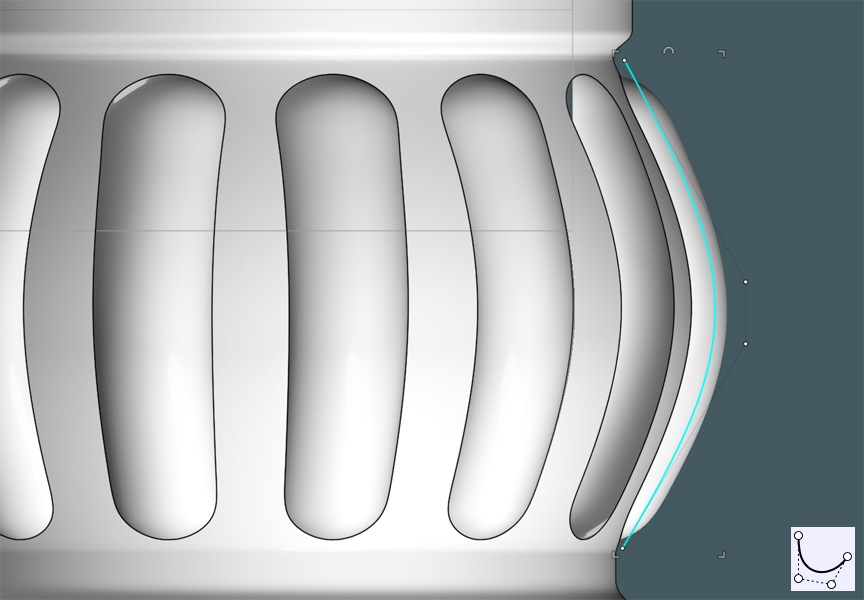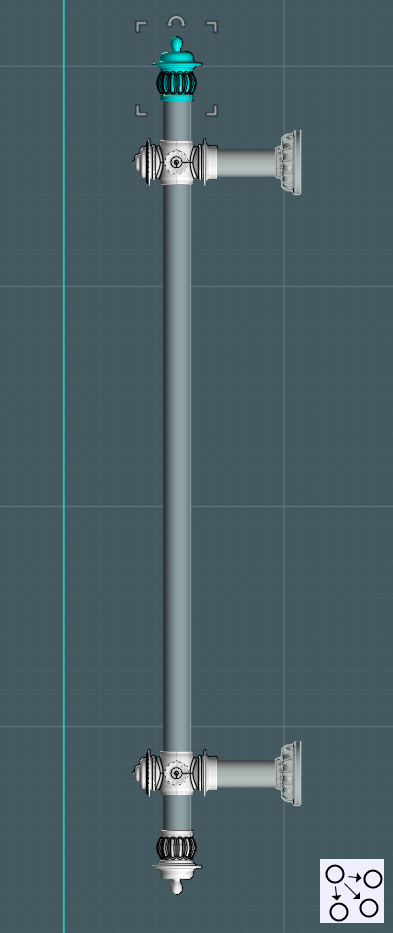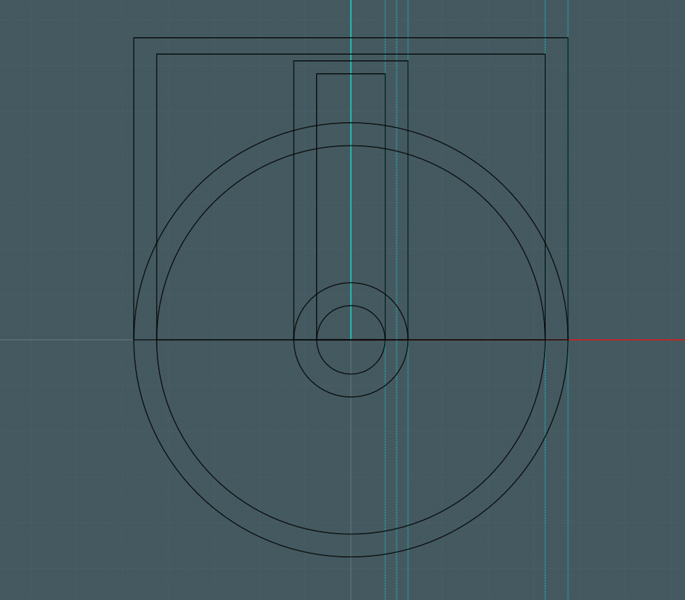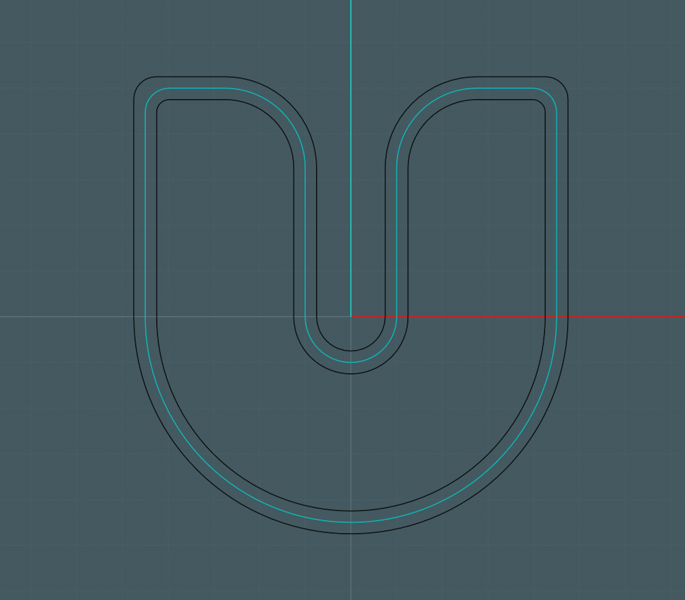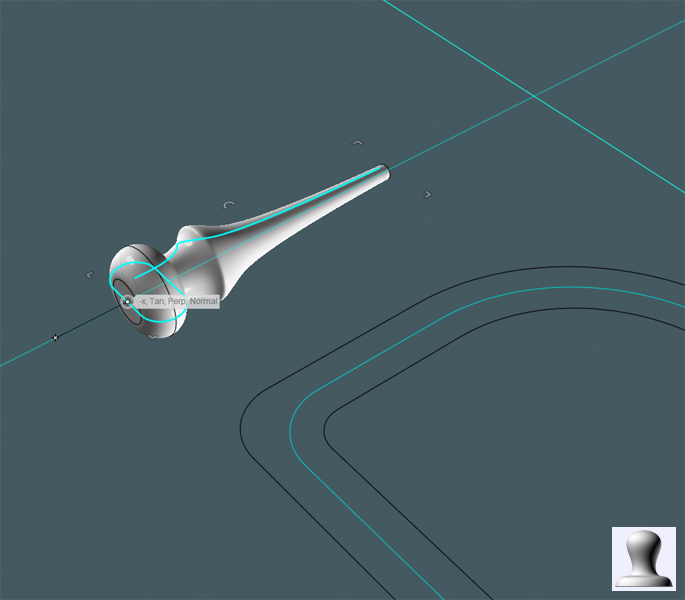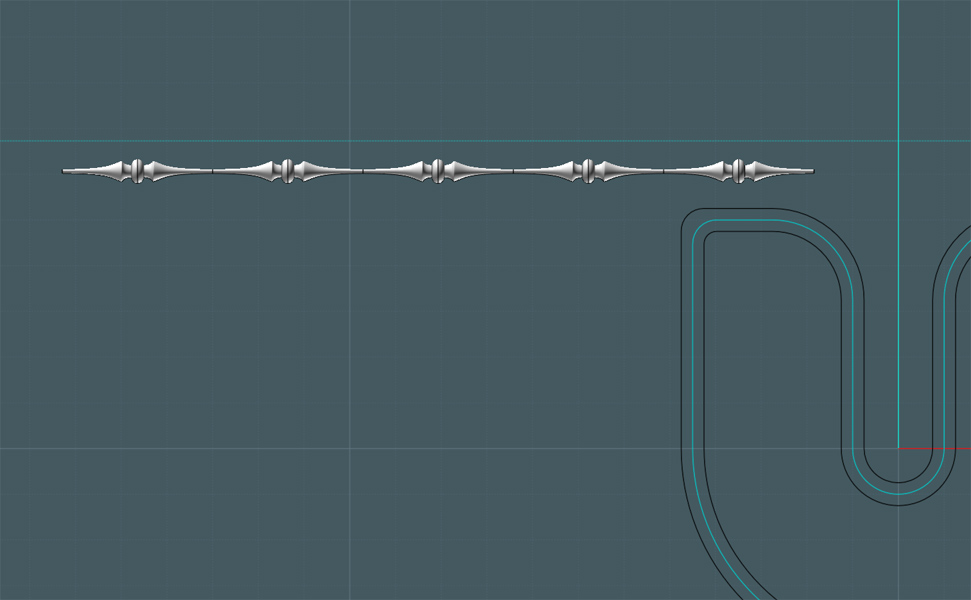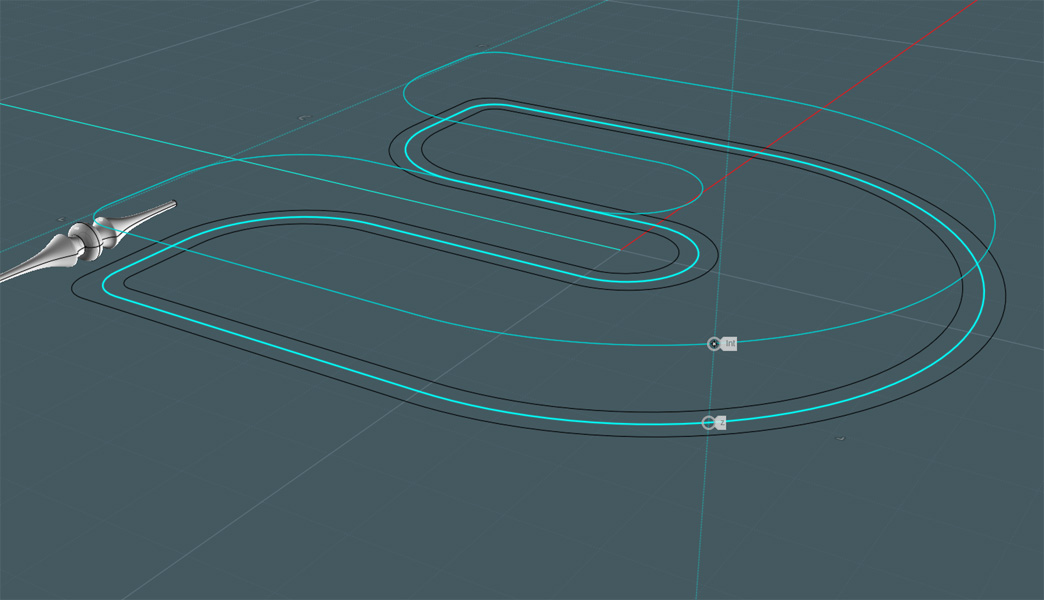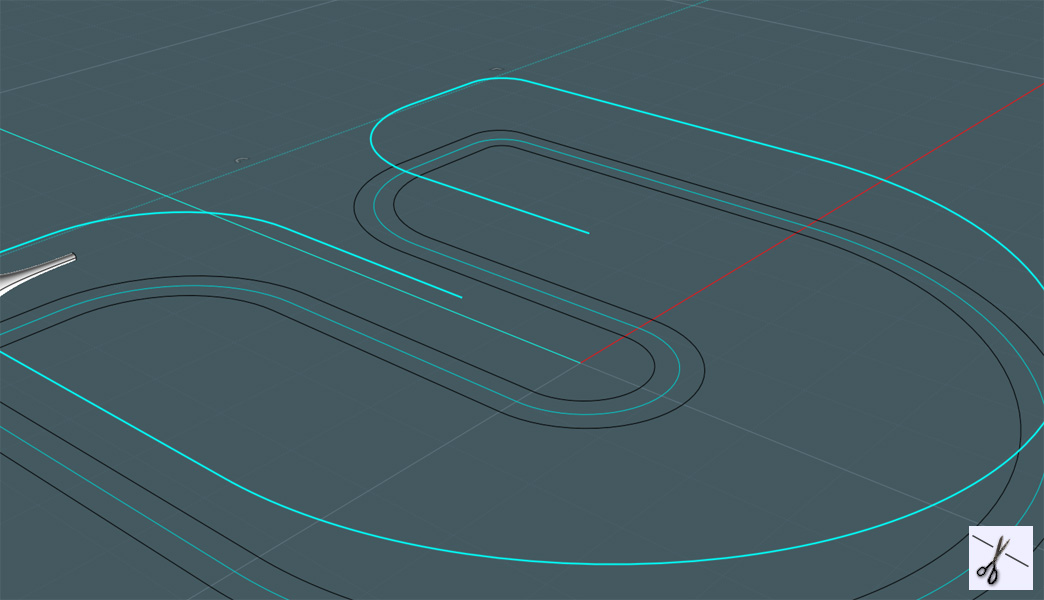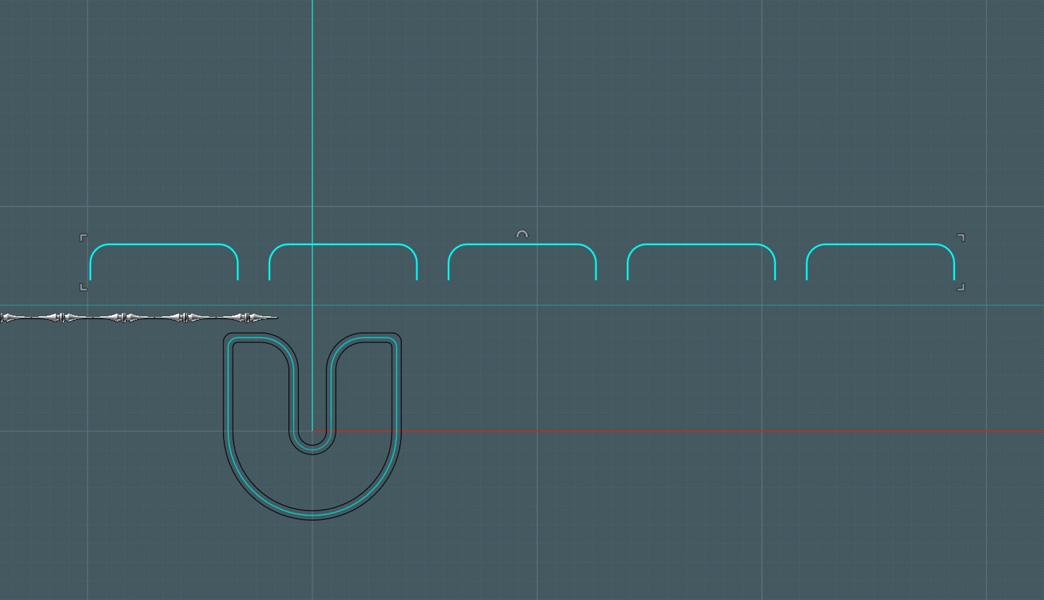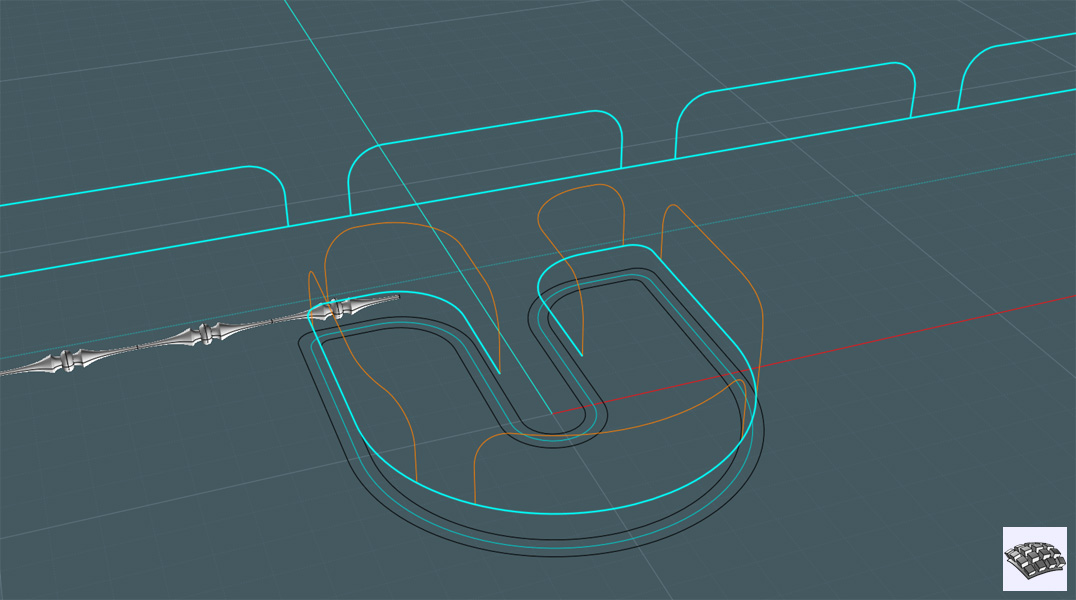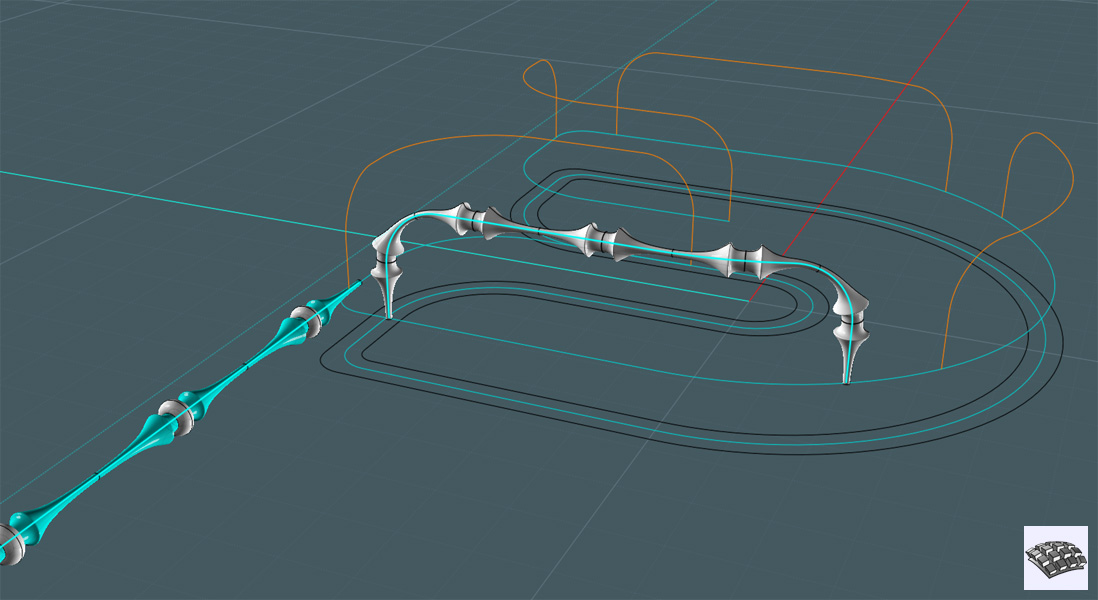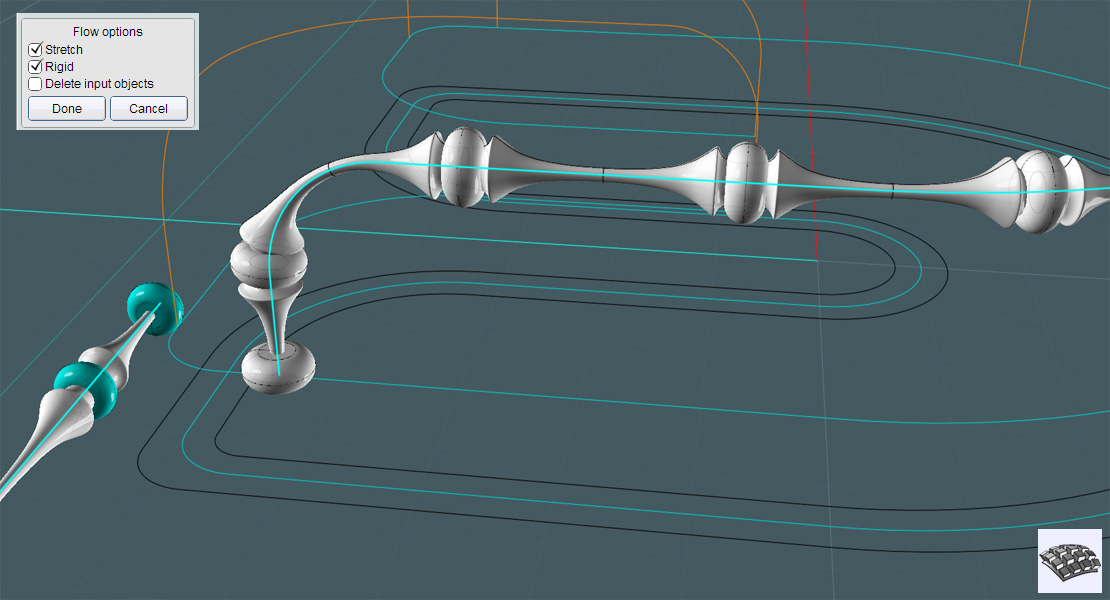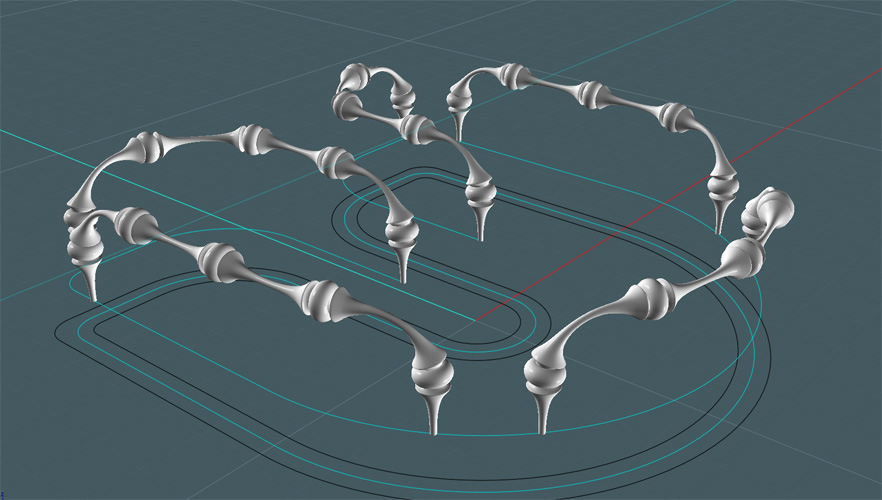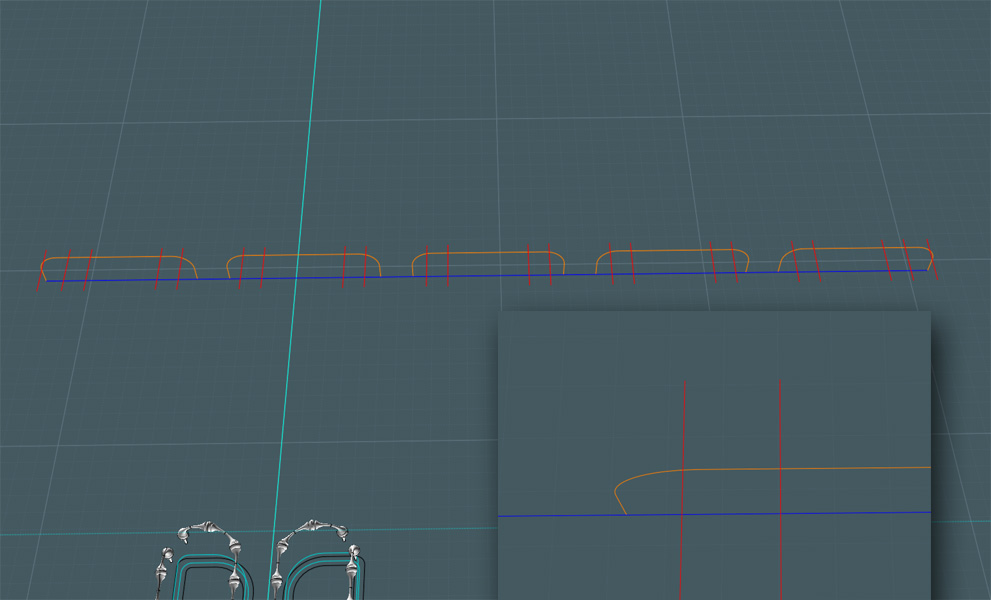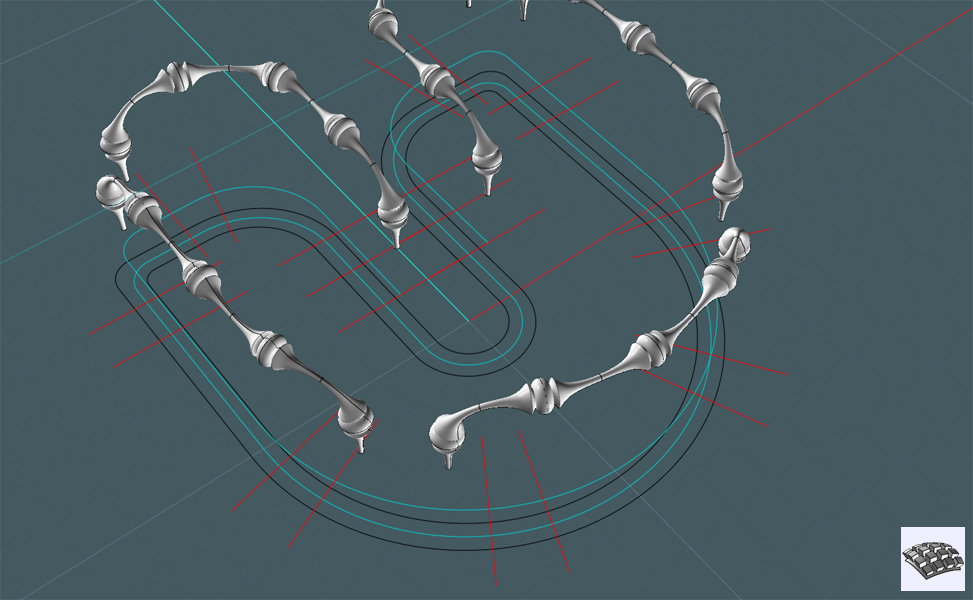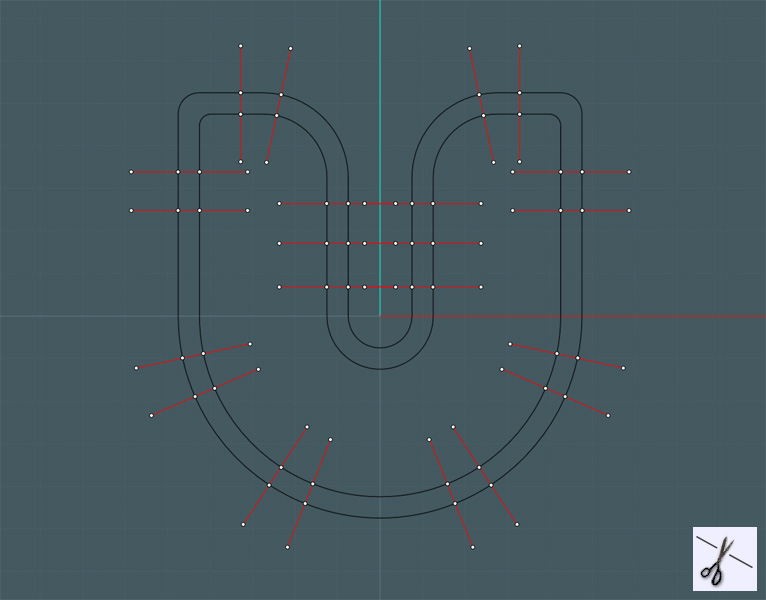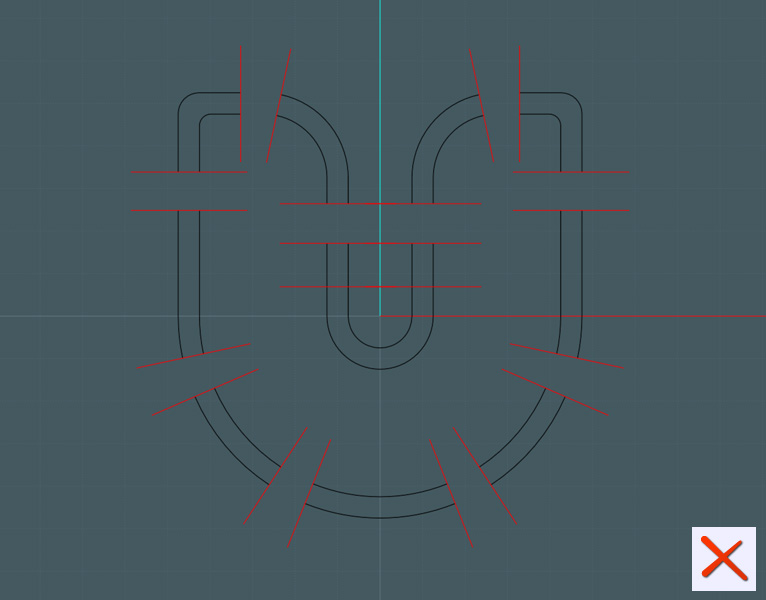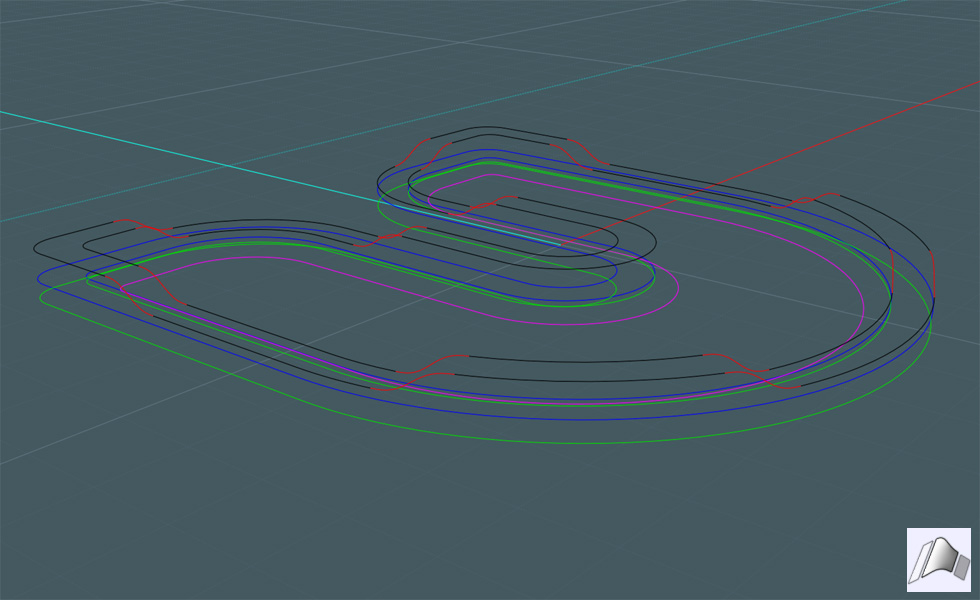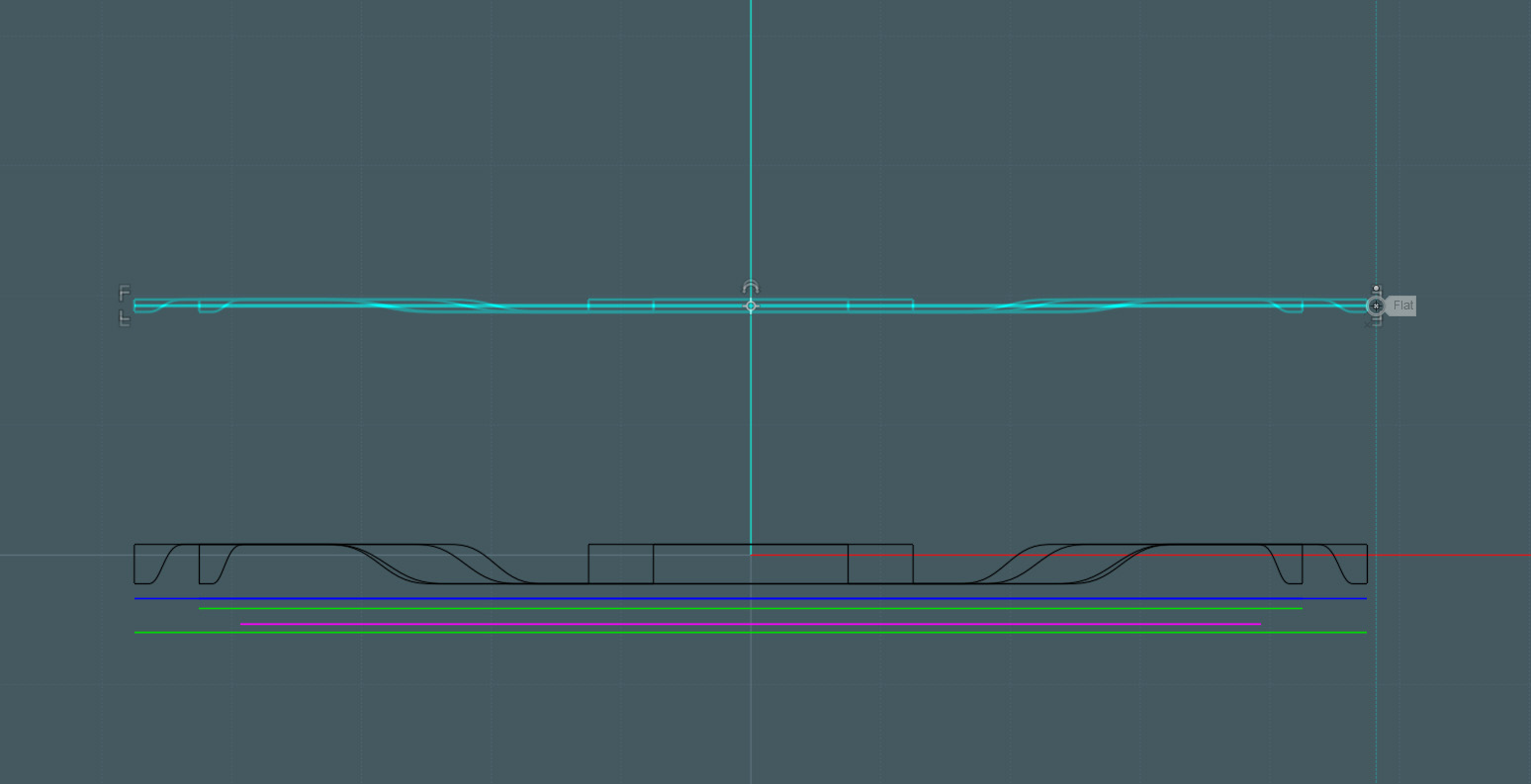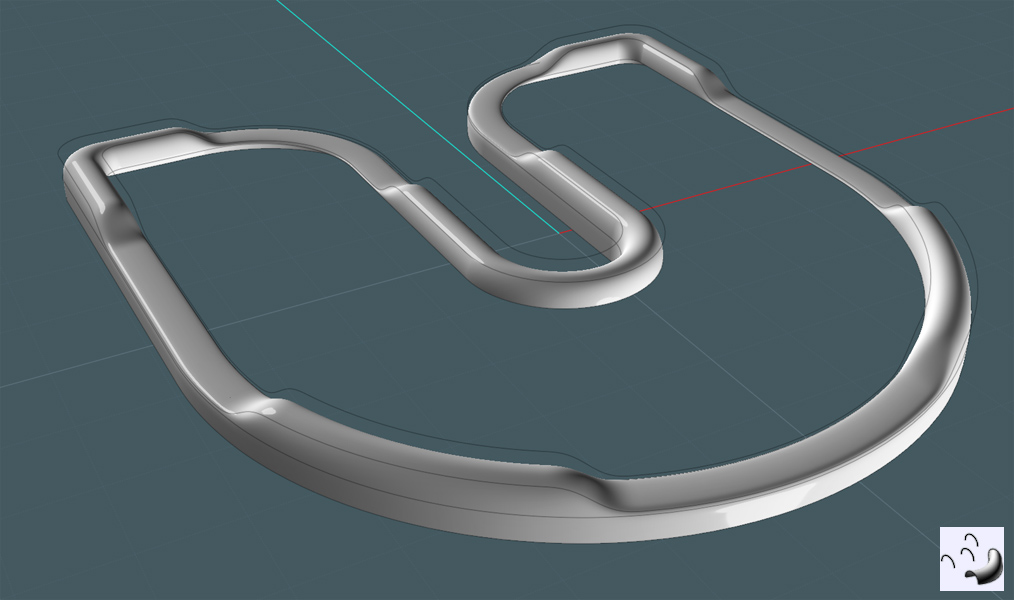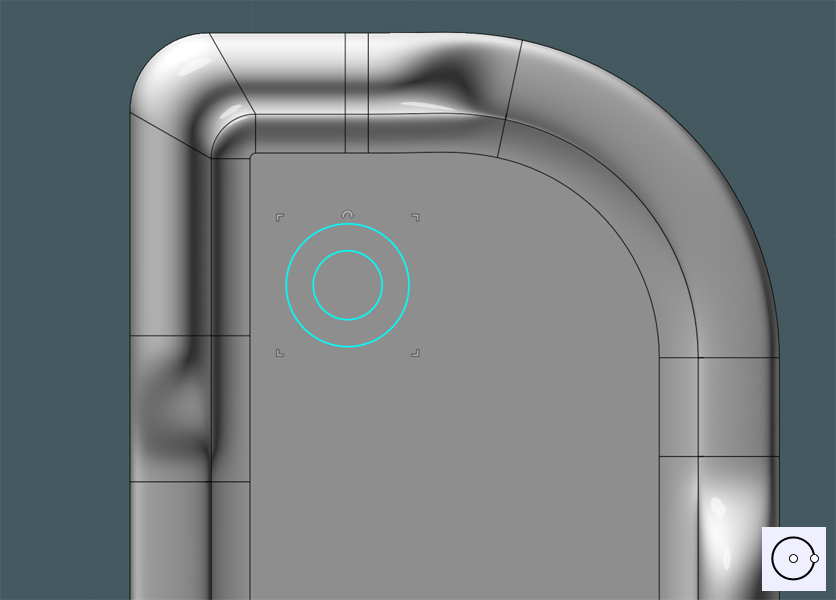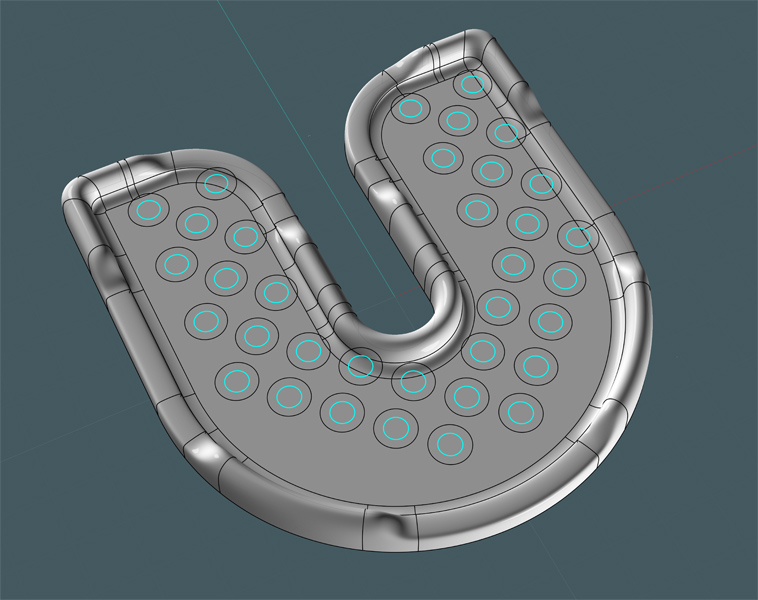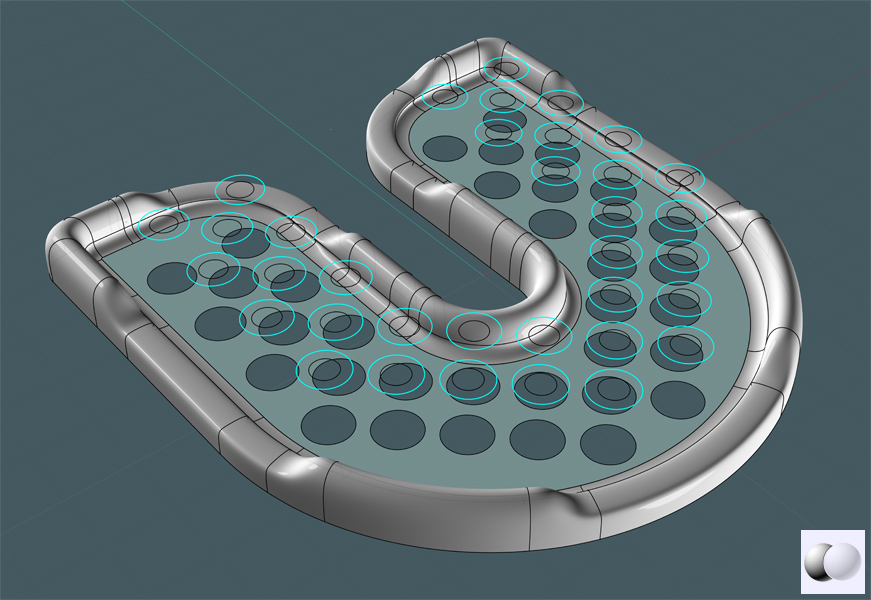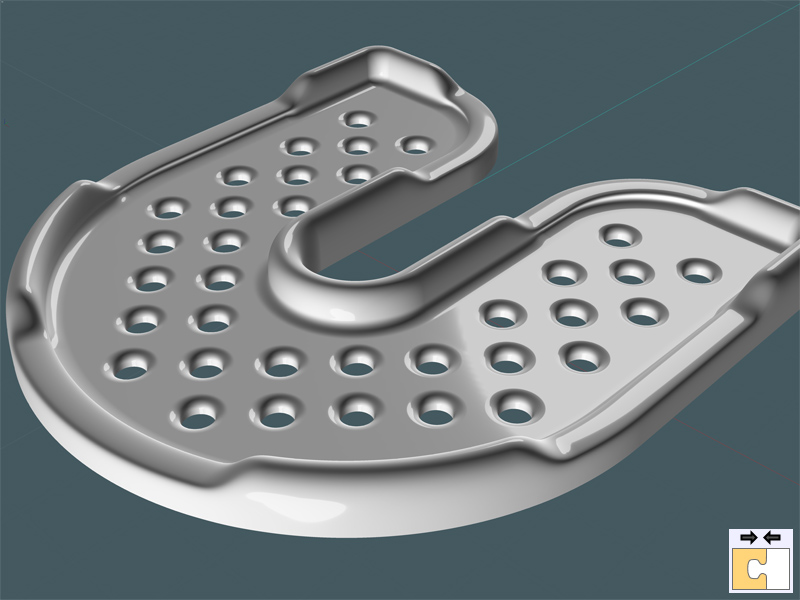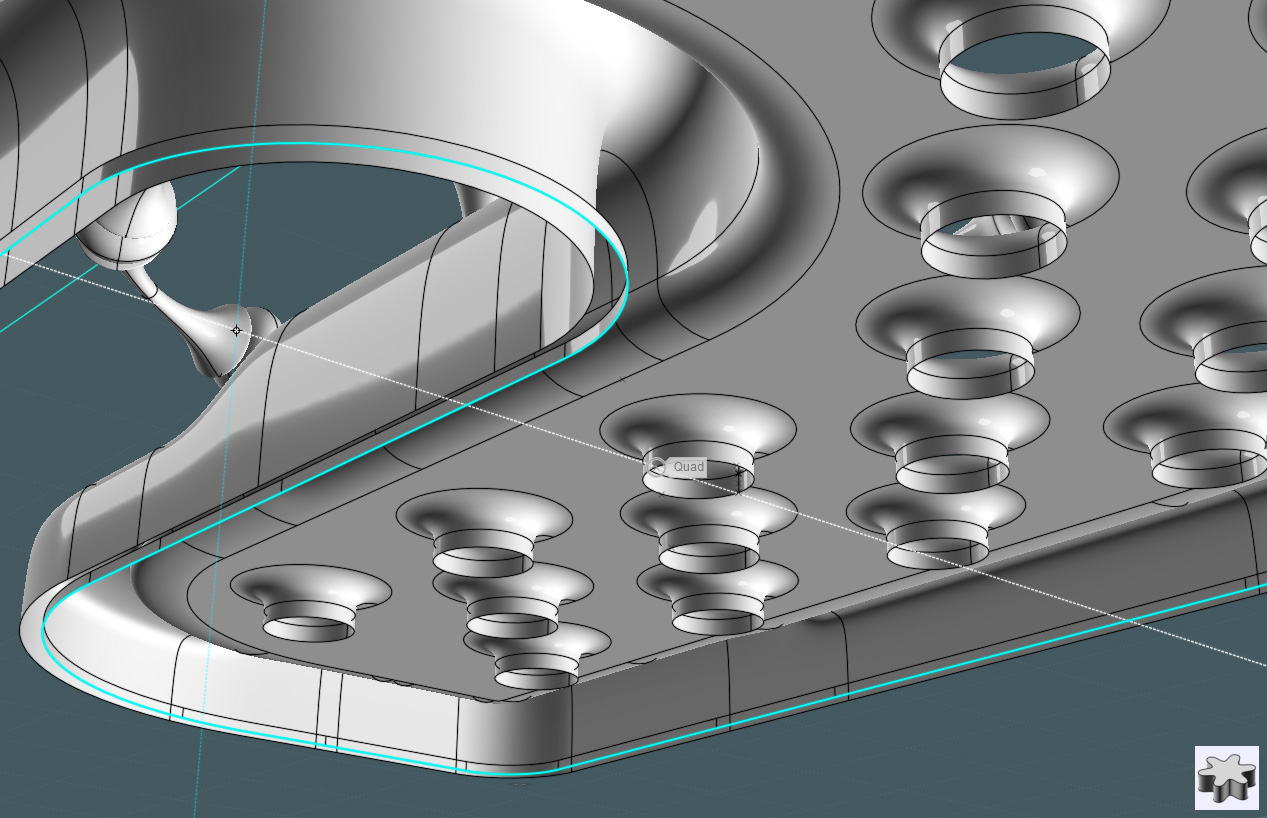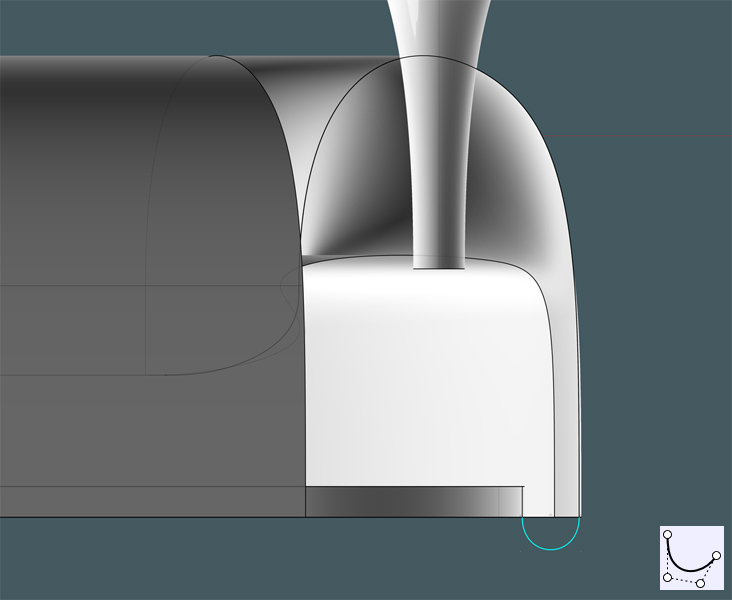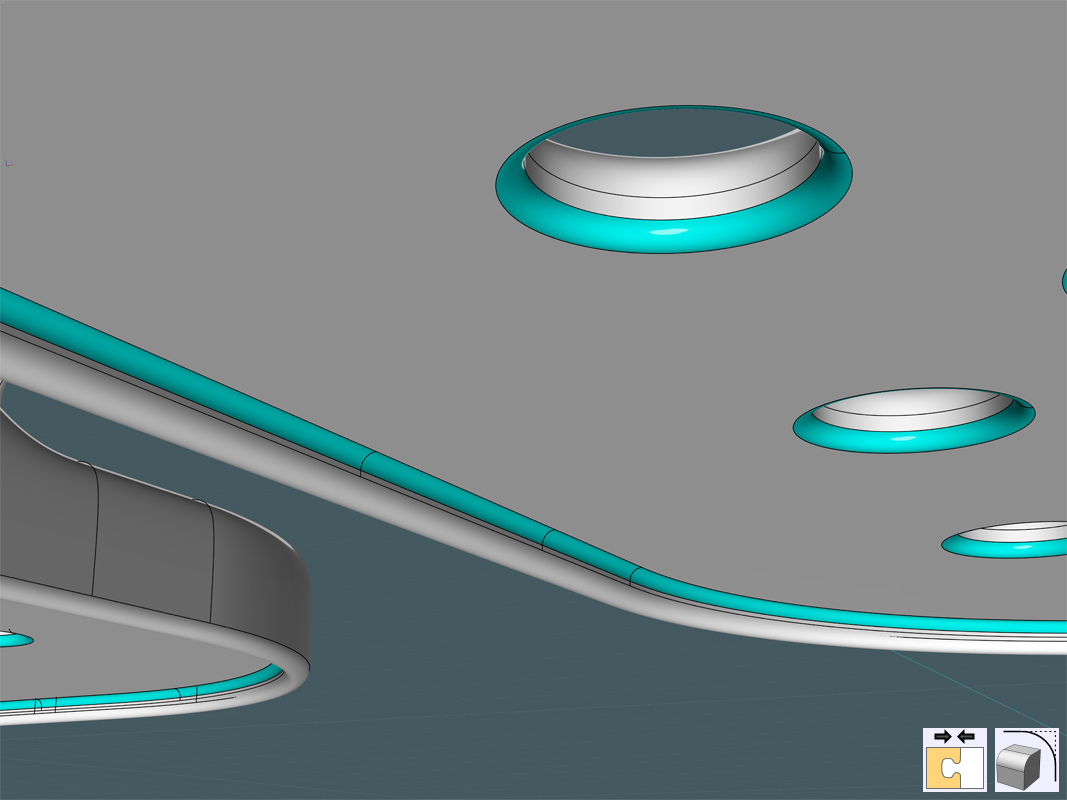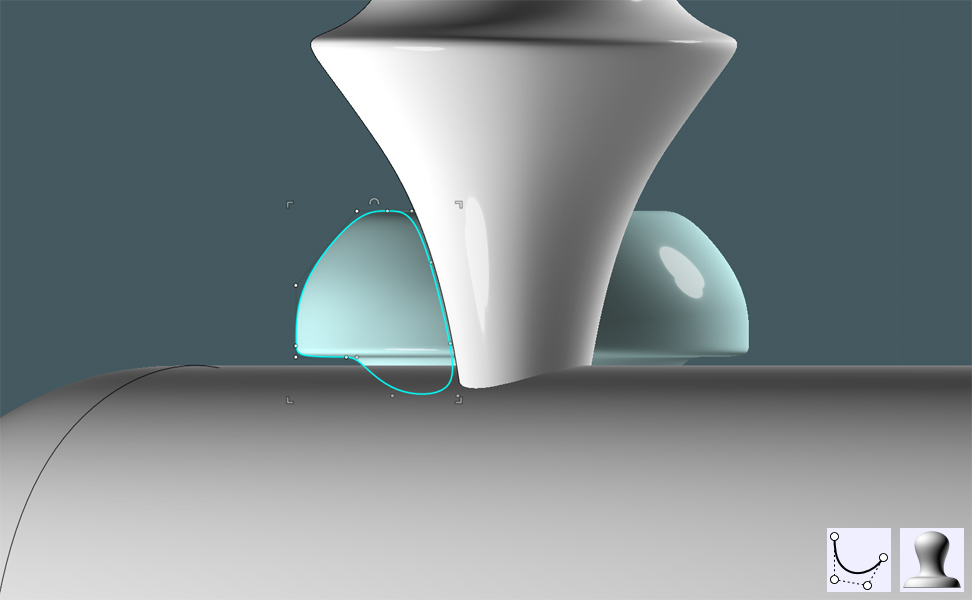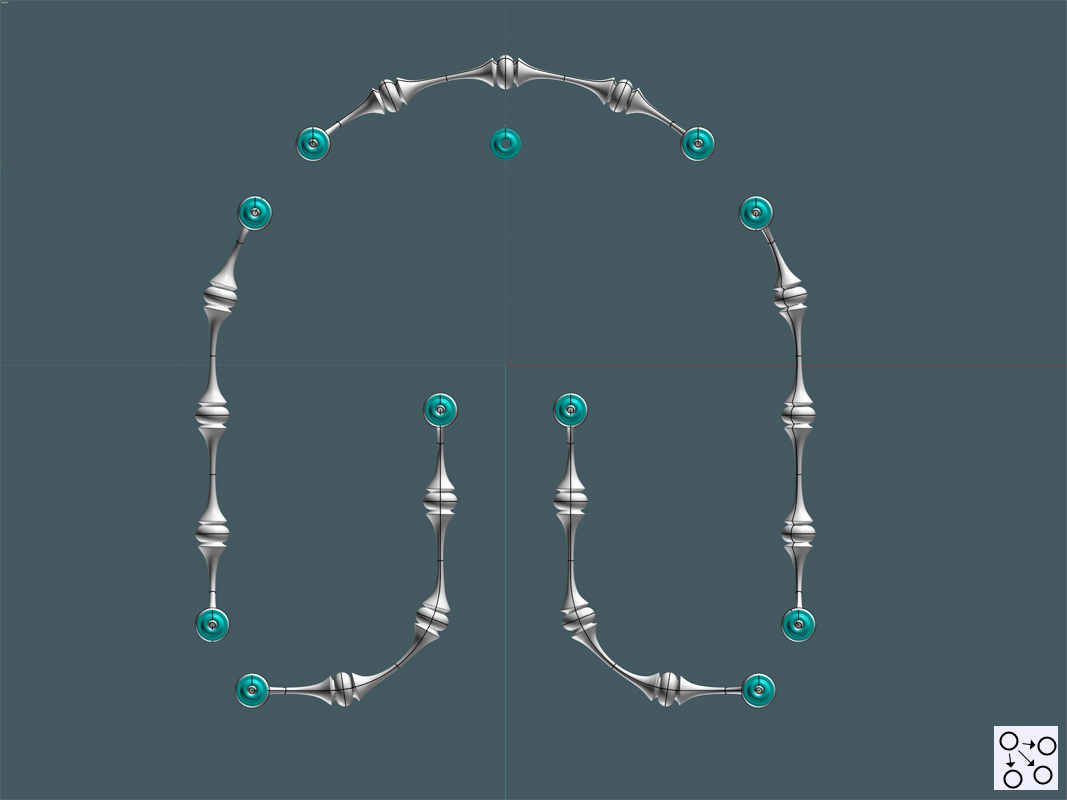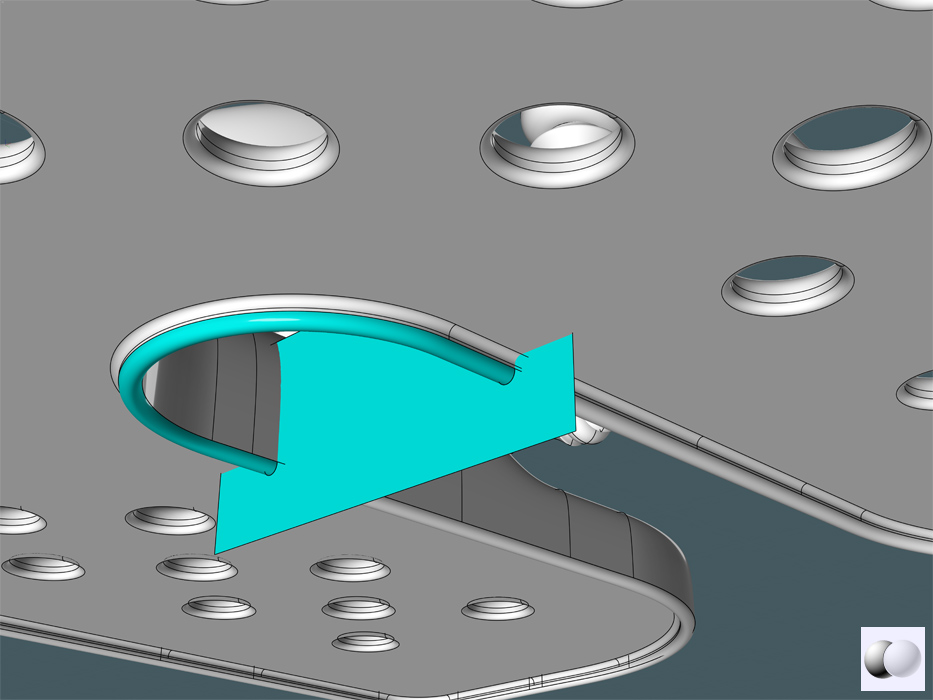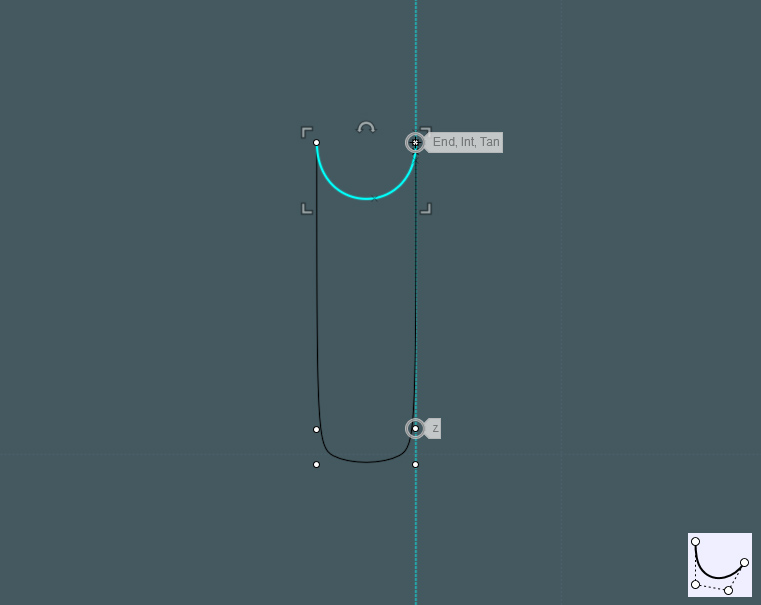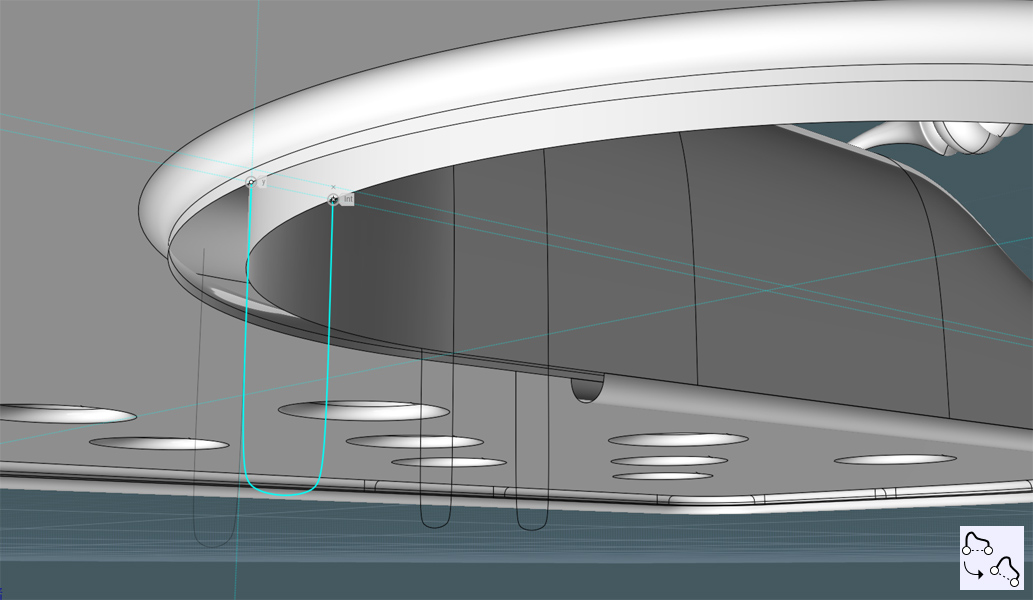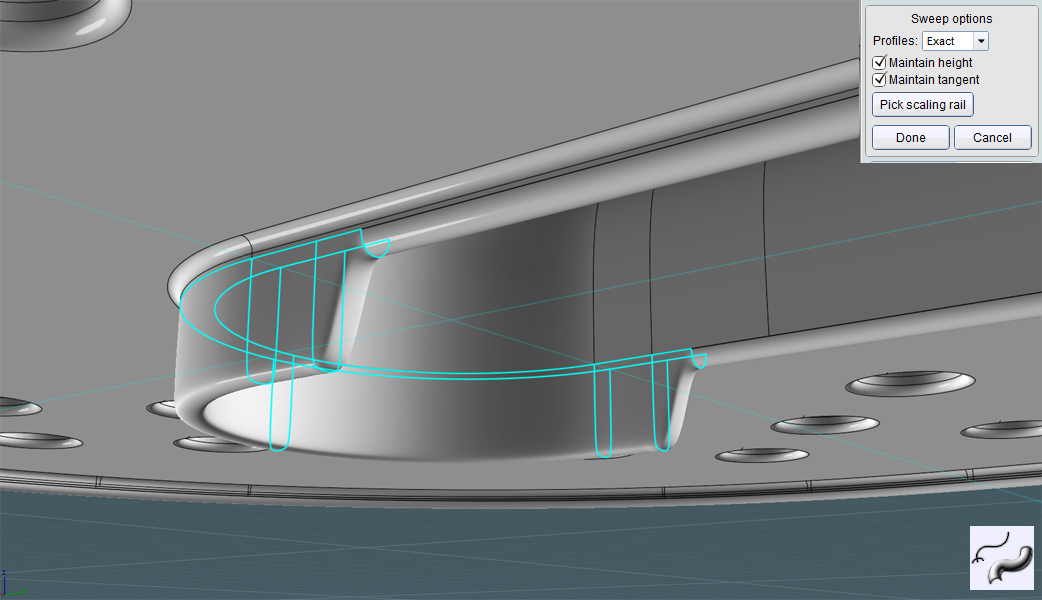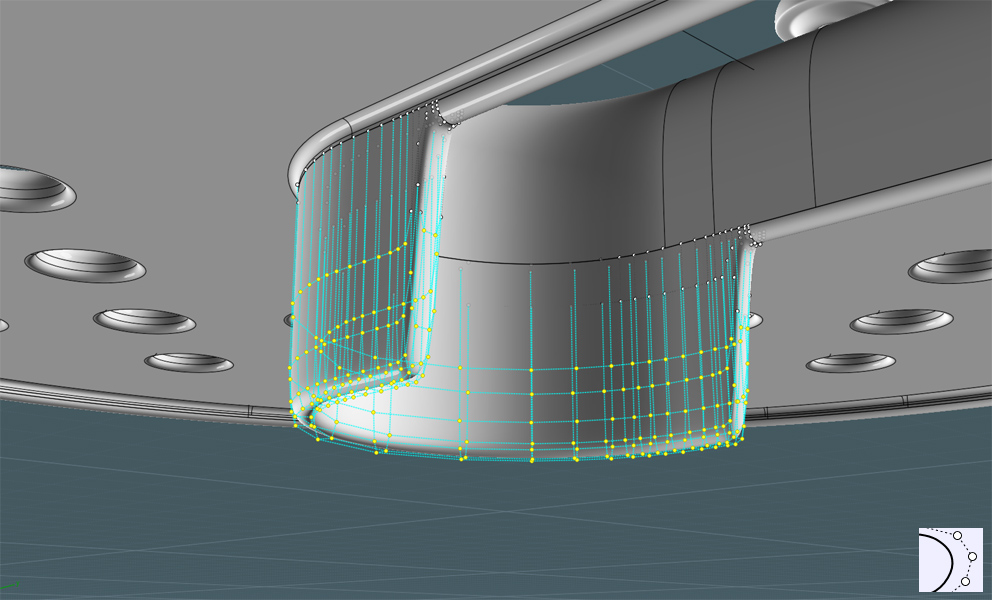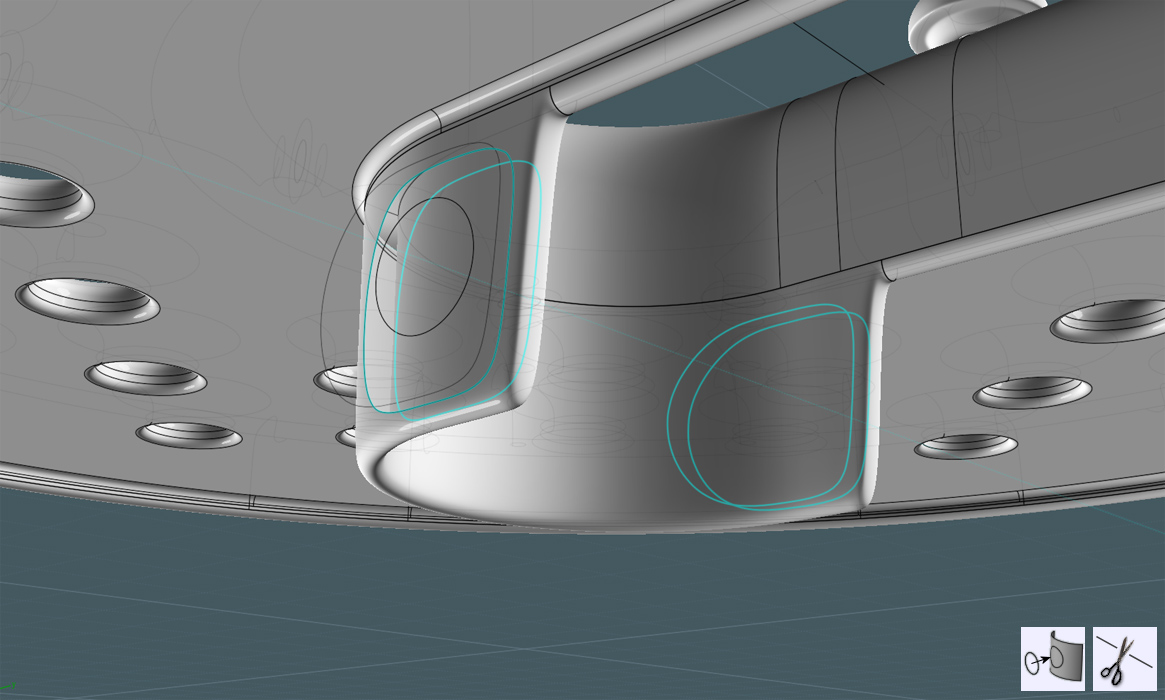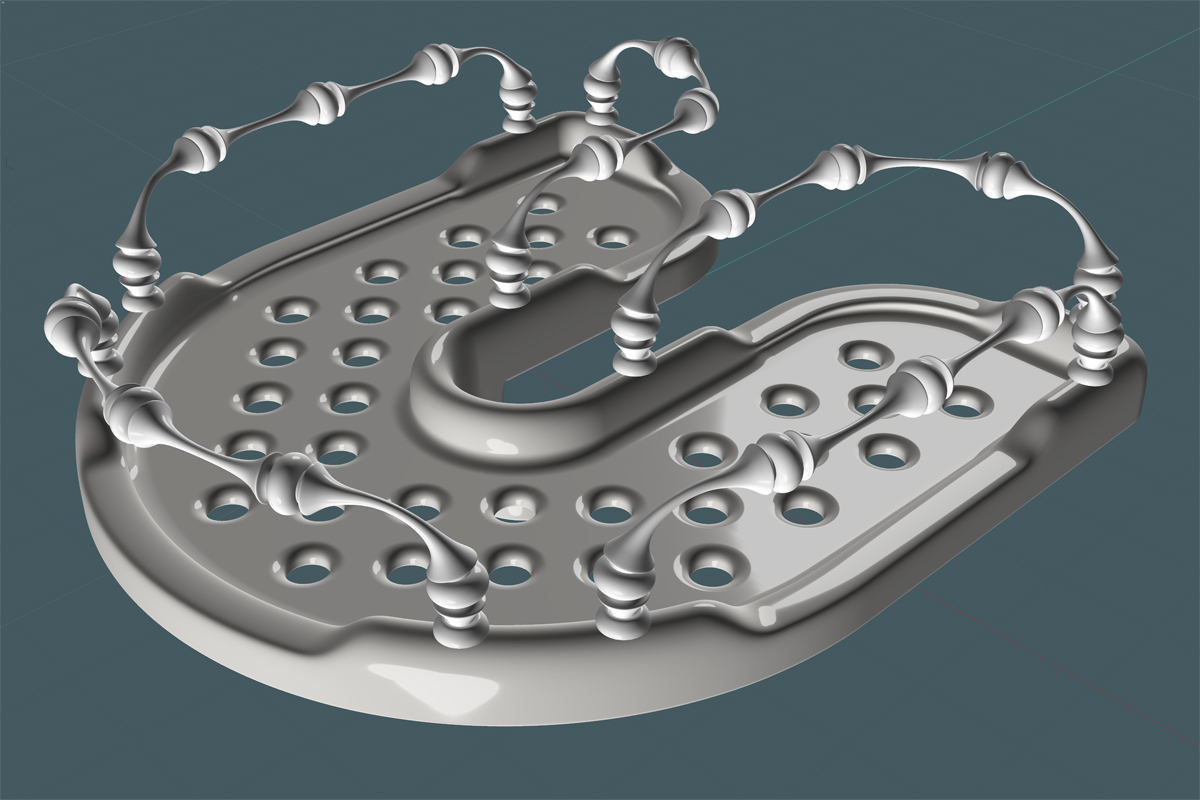Pomme de Douche by Myke (Original)
Première partie : assemblage des buses de la pomme de douche.
Pour la première partie de ce tutoriel, nous allons fabriquer la partie de la pomme de douche qui contient les buses de pulvérisation.
Nous devons créer l'objet frontal en forme de cuvette.
1) Créez un profil avec l'outil Freeform curve.
Je dois m'assurer que les deux premiers points de contrôle au sommet, ou crête, de la forme en dôme sont alignés l'un sur l'autre, perpendiculairement à l'axe de rotation.
Ainsi, lorsque vous ferez révolutionner le profil, vous obtiendrez une forme de dôme dont le sommet est lisse.
2) Faites pivoter le profil pour obtenir un plat en forme de dôme.
Pour la première partie de ce tutoriel, nous allons fabriquer la partie de la pomme de douche qui contient les buses de pulvérisation.
Nous devons créer l'objet frontal en forme de cuvette.
1) Créez un profil avec l'outil Freeform curve.
Je dois m'assurer que les deux premiers points de contrôle au sommet, ou crête, de la forme en dôme sont alignés l'un sur l'autre, perpendiculairement à l'axe de rotation.
Ainsi, lorsque vous ferez révolutionner le profil, vous obtiendrez une forme de dôme dont le sommet est lisse.
2) Faites pivoter le profil pour obtenir un plat en forme de dôme.
Ensuite, je dois créer un objet buse.
3) Dessiner le profil.
4) Révolution.
3) Dessiner le profil.
4) Révolution.
J'ai besoin de quelques cercles au bas de la buse pour une utilisation future.
L'un sera utilisé pour découper un trou plus large dans la surface du plat, l'autre pour former une zone de divot dans la surface.
5) Copiez le cercle au bas de la buse ou créez un nouveau lot.
L'un sera utilisé pour découper un trou plus large dans la surface du plat, l'autre pour former une zone de divot dans la surface.
5) Copiez le cercle au bas de la buse ou créez un nouveau lot.
Vous pouvez voir les deux anneaux placés quelque part près du bas de la buse.
Assurez-vous que la buse s'enfonce un peu en dessous de l'anneau inférieur.
Assurez-vous que la buse s'enfonce un peu en dessous de l'anneau inférieur.
J'ai fait de l'anneau inférieur une surface.
6) En faire un Plan.
6) En faire un Plan.
Je vais utiliser L'Enrobage (Flow) pour placer des copies du jeu de buses.
J'ai besoin d'un plan de référence qui tourne comme l'objet plat, mais qui soit plat.
Il aura une disposition interne similaire des points et des cadres.
7) Sélectionnez la courbe de profil originale du plat et activez l'option Afficher les points.
8) Dessinez une courbe de forme Libre de manière à ce que l'espacement des points soit le même que celui de la courbe de profil du plat.
Courbe de profil de la parabole. Espacez-les comme si vous vous déplaciez le long du côté de l'objet plat.
Je tire l'un des points de contrôle un peu haut, afin que MoI conserve la grille lorsque je la fais la Révolution. Sinon, MoI fera un plan plat à quatre points pour simplifier l'objet.
9) Révolution.
J'ai besoin d'un plan de référence qui tourne comme l'objet plat, mais qui soit plat.
Il aura une disposition interne similaire des points et des cadres.
7) Sélectionnez la courbe de profil originale du plat et activez l'option Afficher les points.
8) Dessinez une courbe de forme Libre de manière à ce que l'espacement des points soit le même que celui de la courbe de profil du plat.
Courbe de profil de la parabole. Espacez-les comme si vous vous déplaciez le long du côté de l'objet plat.
Je tire l'un des points de contrôle un peu haut, afin que MoI conserve la grille lorsque je la fais la Révolution. Sinon, MoI fera un plan plat à quatre points pour simplifier l'objet.
9) Révolution.
Maintenant, faites en sorte que l'objet de la surface tournante de référence soit plat, de manière à ce qu'il s'agisse d'un disque plan.
Vous devriez maintenant activer l'option Afficher les points pour les deux surfaces.
J'ai déplacé le jeu d'objets de la buse vers la surface de référence, le cercle plan inférieur du jeu se trouvant juste un peu en dessous de la surface. L'endroit où se trouve l'anneau qui sera utilisé pour découper l'objet plat n'a pas d'importance. Il suffit de s'en approcher.
Par ailleurs, il est judicieux de nommer vos différents objets afin de pouvoir les saisir plus facilement par la suite.
Par ailleurs, il est judicieux de nommer vos différents objets afin de pouvoir les saisir plus facilement par la suite.
Nous devons faire un tableau et copier les objets de la buse.
10) Trame de Copie en Ligne.
10) Trame de Copie en Ligne.
Je veux créer un joli motif lorsque je copierai les ensembles, je ferai donc une cure de référence.
11) Courbe de Forme Libre.
11) Courbe de Forme Libre.
12) Révolution. Utilisez la commande Révolution tout en fixant la position centrale du disque et du jeu de buses, puis faites pivoter chaque jeu d'objets jusqu'à ce que votre pointeur se fixe sur la courbe de référence elle-même.Je veux créer un joli motif lorsque je copierai les ensembles, je ferai donc une courbe de référence.
Voici la Trame qui a été positionnée le long d'une courbe.
Vous pouvez également utiliser la commande Trame sur Courbe.
Vous pouvez également utiliser la commande Trame sur Courbe.
13) Trame Circulaire pour chacun des ensembles.
J'ai disposé les lots de façon à créer un joli motif.
J'ai commencé par un nombre de 20 pour l'anneau extérieur, puis j'ai diminué par 5.
J'ai commencé par un nombre de 20 pour l'anneau extérieur, puis j'ai diminué par 5.
Joliment disposés, mais ils sont toujours disposés dans un plan plat.
14) Ici nous allons utiliser la commande Enrobage (Flow) de MoI :
Je sélectionne tous les jeux de buses disposés.
On vous demandera de choisir la surface de référence. Choisissez le disque plat.
Ensuite, il vous sera demandé de sélectionner la surface cible. Sélectionnez-la, et assurez-vous de la sélectionner dans la même zone relative afin que MoI sache dans quel sens orienter les résultats.
Sélectionnez l'option "Rigide".
Ceci gardera les ensembles d'objets de la buse intacts et en proportion, mais les orientera selon la normale à la surface du plat cible où ils aboutiront.
Je sélectionne tous les jeux de buses disposés.
On vous demandera de choisir la surface de référence. Choisissez le disque plat.
Ensuite, il vous sera demandé de sélectionner la surface cible. Sélectionnez-la, et assurez-vous de la sélectionner dans la même zone relative afin que MoI sache dans quel sens orienter les résultats.
Sélectionnez l'option "Rigide".
Ceci gardera les ensembles d'objets de la buse intacts et en proportion, mais les orientera selon la normale à la surface du plat cible où ils aboutiront.
Au lieu d'une surface déformée ou mutilée au milieu - le jeu central a tout simplement disparu !
J'en ai copié un de l'ensemble original.
J'en ai copié un de l'ensemble original.
Les voici !
Maintenant, cachez les ensembles d'objets de la buse. - Chaque objet : la buse, les cercles, etc. doivent avoir leur propre nom.
J'avais besoin de faire des trous pour les divots dans le plat.
Prenez le plus grand cercle de chaque ensemble et exécutez une différence booeléenne sur l'objet plat. Ils seront suffisamment proches pour que l'espacement exact ne soit pas crucial.
15) Différence booléenne
J'avais besoin de faire des trous pour les divots dans le plat.
Prenez le plus grand cercle de chaque ensemble et exécutez une différence booeléenne sur l'objet plat. Ils seront suffisamment proches pour que l'espacement exact ne soit pas crucial.
15) Différence booléenne
Montrez les petits cercles, qui seront maintenant encastrés selon leur disposition à partir de l'outil Enrobage.
Ensuite, fusionnez les surfaces des petits cercles avec les trous du plat.
16) Joindre les arêtes de la surface des petits cercles avec les bords des trous.
Si les courbes des bords de la surface sont coupées en morceaux, sélectionnez-les et entrez la commande "Joint" .
Si la courbe du bord de l'autre objet a une couture, vous devrez faire correspondre ces points de départ et d'arrivée dans la surface sans couture.
Utilisez la commande Coupe, en utilisant l'option Ajout PT pour casser cette courbe.
Vous devriez être en mesure de fusionner chaque courbe de chaque surface respectivement.
16) Joindre les arêtes de la surface des petits cercles avec les bords des trous.
Si les courbes des bords de la surface sont coupées en morceaux, sélectionnez-les et entrez la commande "Joint" .
Si la courbe du bord de l'autre objet a une couture, vous devrez faire correspondre ces points de départ et d'arrivée dans la surface sans couture.
Utilisez la commande Coupe, en utilisant l'option Ajout PT pour casser cette courbe.
Vous devriez être en mesure de fusionner chaque courbe de chaque surface respectivement.
17) Joignez toutes les surfaces pour obtenir un seul objet.
Voici l'arrangement fini pour l'assemblage de la buse de la pomme de douche.
Deuxième partie : corps de la pomme de douche
Ici, je vais créer un corps décoratif pour la pomme de douche.
D'ailleurs, cette pomme de douche est un modèle à main.
J'ai mis plusieurs jours à y réfléchir. Il fallait qu'elle s'accorde avec le décor de ma salle de bain en cours d'élaboration.
J'avais des designs fantaisistes en tête, mais c'est un appareil que l'on utilise tous les jours, et comme il s'agit d'une douchette à main, elle doit être assez basique dans sa forme générale.
Mais on peut y mettre un peu de piquant.
Nous devons dessiner des profils pour créer la forme du corps principal à l'aide de la commande Gordon.
1) Courbes de forme libre pour créer une ligne de profil supérieure et inférieure au centre (en regardant la face).
J'ai utilisé la face de la buse de douche et son cercle comme référence.
Ici, je vais créer un corps décoratif pour la pomme de douche.
D'ailleurs, cette pomme de douche est un modèle à main.
J'ai mis plusieurs jours à y réfléchir. Il fallait qu'elle s'accorde avec le décor de ma salle de bain en cours d'élaboration.
J'avais des designs fantaisistes en tête, mais c'est un appareil que l'on utilise tous les jours, et comme il s'agit d'une douchette à main, elle doit être assez basique dans sa forme générale.
Mais on peut y mettre un peu de piquant.
Nous devons dessiner des profils pour créer la forme du corps principal à l'aide de la commande Gordon.
1) Courbes de forme libre pour créer une ligne de profil supérieure et inférieure au centre (en regardant la face).
J'ai utilisé la face de la buse de douche et son cercle comme référence.
Remarquez comment j'ai fait une forme de lèvre pour tenir la tête de la buse...
Il nous faut maintenant une courbe de profil symétrique pour représenter les côtés du corps de la poignée de douche.
2) Commencez par la vue de droite et faites la lèvre.
Il nous faut maintenant une courbe de profil symétrique pour représenter les côtés du corps de la poignée de douche.
2) Commencez par la vue de droite et faites la lèvre.
3) J'ai ensuite continué à dessiner des points pour la courbe dans les vues avant/arrière afin de porter le profil le long du corps.
4) Je suis allé dans la vue de dessus et j'ai montré les points des courbes, en les manipulant pour lui donner une belle forme incurvée depuis le dessus.
5) Commande Miroir - pour réaliser la copie symétrique du profil latéral.
Note : En manipulant les points de la forme originale, des ajustements peuvent être faits à la copie miroir simultanément par son état d'historique.
Note : En manipulant les points de la forme originale, des ajustements peuvent être faits à la copie miroir simultanément par son état d'historique.
Vous pouvez voir l'arrangement dans la vue 3D...
Pour réaliser une simple surface Gordon "Axiale", nous avons maintenant besoin d'au moins deux bagues profilées à chaque extrémité des rails profilés créés.
Celui-ci est simple :
6) Utilisez l'outil Ellipse par diamètre, sélectionnez deux points d'extrémité opposés, puis un point adjacent/ (Comme indiqué).
Comme j'ai utilisé le cercle original de la face de la buse de douche comme référence, le quatrième côté de l'ellipse a touché l'extrémité restante du rail profilé.
Cependant, il n'est pas nécessaire d'être en parfaite adéquation pour que Gordon fonctionne.
Celui-ci est simple :
6) Utilisez l'outil Ellipse par diamètre, sélectionnez deux points d'extrémité opposés, puis un point adjacent/ (Comme indiqué).
Comme j'ai utilisé le cercle original de la face de la buse de douche comme référence, le quatrième côté de l'ellipse a touché l'extrémité restante du rail profilé.
Cependant, il n'est pas nécessaire d'être en parfaite adéquation pour que Gordon fonctionne.
7) Ensuite, j'ai utilisé le même ouEil ellipse à l'autre extrémité du jeu de rails.
Comme ceux-ci étaient placés à un angle ad-hock, le bas de l'ellipse n'a pas touché l'extrémité de la courbe. Je suggère de déplacer le point d'extrémité de ce rail pour qu'il touche l'ellipse.
Comme ceux-ci étaient placés à un angle ad-hock, le bas de l'ellipse n'a pas touché l'extrémité de la courbe. Je suggère de déplacer le point d'extrémité de ce rail pour qu'il touche l'ellipse.
Joli...
8) J'ai mis en réseau la combinaison des rails et des anneaux. Tout ce dont j'avais besoin, c'était les deux anneaux d'extrémité en place et cela voyait tout le parcours.
Note : Si vous obtenez des résultats étranges au milieu, utiliser plus d'anneaux tout au long du parcours vous donnera plus de contrôle.
8) J'ai mis en réseau la combinaison des rails et des anneaux. Tout ce dont j'avais besoin, c'était les deux anneaux d'extrémité en place et cela voyait tout le parcours.
Note : Si vous obtenez des résultats étranges au milieu, utiliser plus d'anneaux tout au long du parcours vous donnera plus de contrôle.
Mettons un peu de détails sur ce mauvais garçon en utilisant l'outil Enrobage!
9) Dessinez un plan de référence simple.
Note : Montrez les points sur le plan pour vous assurer que les points de contrôle de l'angle sont dans l'angle et non pas à un demi-mile plus loin dans la rue comme les formes sont faites avec la commande Plan.
9) Dessinez un plan de référence simple.
Note : Montrez les points sur le plan pour vous assurer que les points de contrôle de l'angle sont dans l'angle et non pas à un demi-mile plus loin dans la rue comme les formes sont faites avec la commande Plan.
10) Utilisez maintenant le nouvel "outil de pulvérisation de décoration" Enrobage (Flow) pour ajouter de jolis éléments...
C'est ici que vous mettez vos propres garnitures comme une pizza faite maison ;-)
Ce tutoriel ne peut pas entrer dans le détail de comment j'ai fait ces éléments
- mais si vous voulez, voici la forme de la fleur : http://www.mediafire.com/file/upoj1nkvnnigxtx/flourish_shape_01.3dm
C'est ici que vous mettez vos propres garnitures comme une pizza faite maison ;-)
Ce tutoriel ne peut pas entrer dans le détail de comment j'ai fait ces éléments
- mais si vous voulez, voici la forme de la fleur : http://www.mediafire.com/file/upoj1nkvnnigxtx/flourish_shape_01.3dm
11) J'ai utilisé l'outil Enrobage (Flow).
Voici une note sur mes placements : La couture sur la maille du réseau s'est retrouvée sur l'un des côtés.
J'ai divisé le plan de référence en deux parties. L'une d'entre elles serait déplacée vers le bas et l'autre vers le haut au fur et à mesure que les objets seraient " roulés ".
L'aspect technique important à prendre en compte lors de l'utilisation de l'outil Flow est que Flow fera correspondre la surface de référence à la surface cible. Et si la disposition des points sur une surface présente un motif déformé qui ne ressemble pas à une grille, l'objet sera déformé en conséquence.
Les points sur le corps de la poignée de douche n'étaient pas droits, mais présentaient une étrange déformation. Cela a obligé tous les objets du plan de référence à se déformer en fonction des positions de la grille de points de la surface cible.
Vous vous souvenez que j'ai dit plus haut que l'ajout d'anneaux à votre maillage permettrait de mieux le contrôler ? Cela a peut-être aussi "redressé" une grande partie de la grille de la surface cible.
Mais j'ai joué un peu avec l'arrangement jusqu'à ce qu'il soit suffisant.
Travailler avec la nouvelle commande Enrobage est une forme d'art en soi. Elle nécessite un peu de pratique et de compréhension, mais peut devenir un outil puissant pour la modélisation NURBS.
Étape 1 - Sélectionnez les objets à faire circuler.
Étape 2 - Sélectionnez la surface de référence. Lorsque vous choisissez cette surface, gardez à l'esprit [où] sur la surface que vous sélectionnez, car vous devrez faire correspondre cette orientation sur la surface cible.
Étape 3 - Sélectionnez la surface cible. Choisissez un endroit sur la surface cible qui correspondra le mieux à l'orientation de la surface de référence par rapport à vos objets.
Étape 4 - Prévisualisez... si les objets sont du mauvais côté, sélectionnez l'option "Flip Normales". Terminé.
Voici une note sur mes placements : La couture sur la maille du réseau s'est retrouvée sur l'un des côtés.
J'ai divisé le plan de référence en deux parties. L'une d'entre elles serait déplacée vers le bas et l'autre vers le haut au fur et à mesure que les objets seraient " roulés ".
L'aspect technique important à prendre en compte lors de l'utilisation de l'outil Flow est que Flow fera correspondre la surface de référence à la surface cible. Et si la disposition des points sur une surface présente un motif déformé qui ne ressemble pas à une grille, l'objet sera déformé en conséquence.
Les points sur le corps de la poignée de douche n'étaient pas droits, mais présentaient une étrange déformation. Cela a obligé tous les objets du plan de référence à se déformer en fonction des positions de la grille de points de la surface cible.
Vous vous souvenez que j'ai dit plus haut que l'ajout d'anneaux à votre maillage permettrait de mieux le contrôler ? Cela a peut-être aussi "redressé" une grande partie de la grille de la surface cible.
Mais j'ai joué un peu avec l'arrangement jusqu'à ce qu'il soit suffisant.
Travailler avec la nouvelle commande Enrobage est une forme d'art en soi. Elle nécessite un peu de pratique et de compréhension, mais peut devenir un outil puissant pour la modélisation NURBS.
Étape 1 - Sélectionnez les objets à faire circuler.
Étape 2 - Sélectionnez la surface de référence. Lorsque vous choisissez cette surface, gardez à l'esprit [où] sur la surface que vous sélectionnez, car vous devrez faire correspondre cette orientation sur la surface cible.
Étape 3 - Sélectionnez la surface cible. Choisissez un endroit sur la surface cible qui correspondra le mieux à l'orientation de la surface de référence par rapport à vos objets.
Étape 4 - Prévisualisez... si les objets sont du mauvais côté, sélectionnez l'option "Flip Normales". Terminé.
C'est un peu funky... D'ailleurs, ne vous attendez pas à pouvoir faire du booléen avec la surface principale sur laquelle les objets s'écoulent. Les points sous-jacents sont trop alambiqués.
Il est préférable d'utiliser une copie de la surface de référence pour créer une "nouvelle" surface avec l'objet déjà attaché.
C'est assez soigné...
Les objets sont très déformés, mais cela fonctionnera pour ce tutoriel.
Il est préférable d'utiliser une copie de la surface de référence pour créer une "nouvelle" surface avec l'objet déjà attaché.
C'est assez soigné...
Les objets sont très déformés, mais cela fonctionnera pour ce tutoriel.
Je dois terminer la partie inférieure de la poignée de douche en ajoutant une sorte d'extrémité où le tuyau d'alimentation en eau sera fixé.
Il y a deux choses à propos de l'arrangement ici qui en font un léger défi : Premièrement, le cercle sur l'extrémité n'est pas parfaitement plat ou "circulaire". Deuxièmement, il est orienté à un angle.
J'ai besoin de faire une forme circulaire, mais une forme circulaire régulière pourrait ne pas correspondre à l'extrémité circulaire imparfaite.
Je pourrais utiliser le Tubage d'un profilé le long du cercle d'extrémité comme rail, mais je risque d'obtenir un résultat pincé à l'extrémité car le Tubage n'a pas été conçu pour des révolutions parfaites.
La chose la plus simple à faire est de faire une révolution par rail.
12) Pour obtenir une référence d'axe à partir du cercle, je vais d'abord faire cette Extrusion, puis utiliser ses extrémités pour trouver le centre avec quelques points de construction.
Il y a deux choses à propos de l'arrangement ici qui en font un léger défi : Premièrement, le cercle sur l'extrémité n'est pas parfaitement plat ou "circulaire". Deuxièmement, il est orienté à un angle.
J'ai besoin de faire une forme circulaire, mais une forme circulaire régulière pourrait ne pas correspondre à l'extrémité circulaire imparfaite.
Je pourrais utiliser le Tubage d'un profilé le long du cercle d'extrémité comme rail, mais je risque d'obtenir un résultat pincé à l'extrémité car le Tubage n'a pas été conçu pour des révolutions parfaites.
La chose la plus simple à faire est de faire une révolution par rail.
12) Pour obtenir une référence d'axe à partir du cercle, je vais d'abord faire cette Extrusion, puis utiliser ses extrémités pour trouver le centre avec quelques points de construction.
13) Supprimez l'objet d'extrusion et dessinez une forme de profil de révolution.
14) Révolution par le rail pour fabriquer l'objet.
Maintenant, quoi que vous fassiez, la Révolution par Rail ne fera qu'un fond plat qui ne correspondra pas à la forme imparfaite du rail qu'il suit...
Un Tubage aurait fait cela, et le résultat aurait été beau, si j'avais pensé à mettre un petit cercle à l'autre extrémité pour que le Tubage suive... ;-p
Quoi qu'il en soit... J'ai éloigné la forme arrondie de l'extrémité de la maille du réseau et
15) J'ai fusionné les deux bords ensemble.
Un Tubage aurait fait cela, et le résultat aurait été beau, si j'avais pensé à mettre un petit cercle à l'autre extrémité pour que le Tubage suive... ;-p
Quoi qu'il en soit... J'ai éloigné la forme arrondie de l'extrémité de la maille du réseau et
15) J'ai fusionné les deux bords ensemble.
Voici une photo de la partie finale de la douchette à main.
Ce sera très joli une fois rendu en laiton antique !
Ce sera très joli une fois rendu en laiton antique !
Cliquer ici pour modifier.
Troisième partie : Pièces de fixation murale - Construction de la plaque de l'écusson
Je vais d'abord commencer par l'écusson. Il s'agit de la plaque décorative qui cache les vis et les découpes dans les carreaux du mur.
J'utiliserai celle que j'ai créée pour la poignée décorative des toilettes afin qu'elle soit assortie, mais je vais en montrer une en cours de fabrication ici afin d'être persistant dans la progression de ce projet.
Le premier que j'ai fait était en utilisant la commande Loft avec de nombreux anneaux. Cela n'a pas marché et a donné une forme hideuse. Mais j'ai "fait de la limonade avec des citrons" et j'ai utilisé certains des morceaux pour faire quelque chose d'unique.
Je vais d'abord commencer par l'écusson. Il s'agit de la plaque décorative qui cache les vis et les découpes dans les carreaux du mur.
J'utiliserai celle que j'ai créée pour la poignée décorative des toilettes afin qu'elle soit assortie, mais je vais en montrer une en cours de fabrication ici afin d'être persistant dans la progression de ce projet.
Le premier que j'ai fait était en utilisant la commande Loft avec de nombreux anneaux. Cela n'a pas marché et a donné une forme hideuse. Mais j'ai "fait de la limonade avec des citrons" et j'ai utilisé certains des morceaux pour faire quelque chose d'unique.
Lorsque vous fabriquez cet écusson, commencez par utiliser les diamètres des cercles intérieur et extérieur dont vous aurez besoin.
Dans ce cas, j'aimerais utiliser un tuyau de 1,5" de diamètre extérieur.
Dites à MoI de faire un Cercle avec votre dimension intérieure :
Dans ce cas, j'aimerais utiliser un tuyau de 1,5" de diamètre extérieur.
Dites à MoI de faire un Cercle avec votre dimension intérieure :
Si cela est fait avant de cliquer sur le point de diamètre avec l'outil Cercle - tapez simplement le diamètre.
Si cela doit être fait après la création du cercle, cliquez sur la description de la taille en haut de la barre latérale et une boîte de dialogue apparaîtra.
Faites le Cercle extérieur :
Si cela doit être fait après la création du cercle, cliquez sur la description de la taille en haut de la barre latérale et une boîte de dialogue apparaîtra.
Faites le Cercle extérieur :
J'ai utilisé un diamètre de 3,5".
Relevez le petit Cercle intérieur à la hauteur de votre choix :
Relevez le petit Cercle intérieur à la hauteur de votre choix :
Dessinez une belle forme de profil en vue de côté avec l'un des outils de courbe
Allez dans la vue de dessus et faites-la pivoter un peu sur le côté. Ce sera le bord de l'une des formes de détail :
Miroir de cette courbe au centre :
Montrer les points sur la courbe originale, Montrer les points et manipuler les points pour obtenir une forme intéressante :
Notez que la courbe Miroir imitera la manipulation des points dans le cadre de son Historique récent.
Dessinez un Arc à 3 points à partir des points d'extrémité au bas des deux courbes. Il devrait s'élargir un peu.
Faites un Arc en haut qui correspond exactement à la courbure du Cercle supérieur. Ou coupez le Cercle supérieur pour obtenir une correspondance exacte :
Vous pouvez réaliser cette surface de plusieurs façons - un Tubage fera l'affaire. J'ai utilisé une Trame parce qu'elle permet à la zone centrale de se courber vers l'intérieur plutôt que vers l'extérieur.
Tracez un Cercle autour de la surface :
Choisissez suffisamment de copies pour qu'il y ait à peu près la même distance entre les surfaces.
Choisissez le Centre des Cercles pour le pivot.
Joindre une surface entre les bords adjacents de l'une des surfaces de détail :
Puisque chacune des surfaces doit être exactement la même, il suffit de Copier la surface Jointe avec une Trame Circulaire :
Toutes les surfaces devraient se joindre en une seule surface. Si ce n'est pas le cas d'une partie, supprimez-la et fusionnez à nouveau cette partie.
Toutes les surfaces devraient se joindre en une seule surface. Si ce n'est pas le cas d'une partie, supprimez-la et fusionnez à nouveau cette partie.
Extrudez l'anneau inférieur : Taillez-le un peu plus grand si nécessaire. Vous avez seulement besoin d'une surface plane sur le dessus du nouveau cylindre.
Filetez (Congés) le bord supérieur pour faire un bel arrondi :
J'ai fait deux lignes partant du point central et se terminant par le Cercle intérieur créé par le Congé.
Elles doivent se terminer près de l'endroit où les bords croisés de chaque petite section du corps se projettent sur le Cercle intérieur.
- Vous verrez ci-dessous.
J'ai fait deux lignes partant du point central et se terminant par le Cercle intérieur créé par le Congé.
Elles doivent se terminer près de l'endroit où les bords croisés de chaque petite section du corps se projettent sur le Cercle intérieur.
- Vous verrez ci-dessous.
Trame Circulaire copie chaque ensemble de lignes - puis exécuter la commande Coupe avec toutes les lignes et le Cercle intérieur :
Les lignes ont été placées là pour découper le cercle intérieur en courbes de section plus petites qui seront utilisées pour être fusionnées aux sections de surface ci-dessus.
Ici, j'ai Fusionné les bords de la section de la surface supérieure du corps avec les bords de la section coupée de la crête latérale de l'arrondi en Congé.
"Percez" sélectionnez les segments de Courbe les plus petits sur le cercle intérieur et les courbes des segments de bord sur chaque surface supérieure.
Procédez ainsi sur tout le tour. Si vous avez des problèmes pour faire correspondre les côtés de la nouvelle surface Jointe, essayez d'utiliser Coupe pour couper les segments en plus petits morceaux, puis réessayez Joint.
...C'est ce que j'ai fait lorsque la partie inférieure était en réalité deux segments séparés à cause d'une ligne de couture.
(Ne vous inquiétez pas - Michael a un meilleur outil Joint dans sa liste où la Fusion fonctionnera à travers les coutures et les lignes séparées brisées ;-)) )
Tout doit se rejoindre en une seule surface contiguë.
Réalisez la crête de l'ouverture intérieure de l'écusson.
Utilisez l'outil Courbe Libre pour créer un profil.
J'ai accroché la nouvelle courbe à la tangente du bord de la surface sous-jacente.
Comment ai-je trouvé le moyen d'accrocher la courbe à la tangente d'une surface ?
J'ai tracé une Ligne le long du centre X et j'ai projeté cette ligne vers le haut de la surface sous-jacente, de sorte que lorsque j'ai regardé à travers le port de la vue de face, il y avait une courbe avec un point d'extrémité à accrocher...
Utilisez l'outil Courbe Libre pour créer un profil.
J'ai accroché la nouvelle courbe à la tangente du bord de la surface sous-jacente.
Comment ai-je trouvé le moyen d'accrocher la courbe à la tangente d'une surface ?
J'ai tracé une Ligne le long du centre X et j'ai projeté cette ligne vers le haut de la surface sous-jacente, de sorte que lorsque j'ai regardé à travers le port de la vue de face, il y avait une courbe avec un point d'extrémité à accrocher...
Utilisez le Tubage ou la Révolution pour faire la crête :
Étonnamment, lorsque j'ai voulu Joindre les sections de la surface inférieure à la crête supérieure, tout s'est accordé et s'est Joint en une seule surface lisse !
Ce n'était pas aussi facile quand j'ai fait le premier modèle. J'ai dû Joindre les sections, Couper et tout le reste pour Joindre les sections correspondantes.
Celui-ci a fonctionné parce que je me suis assuré que la surface Tubée au-dessus était exactement tangente et correspondait au bord de la surface sous-jacente.
Il ne s'agit pas seulement d'une forme arrondie ou Tendue, mais d'un détail. Vous pouvez également y ajouter d'autres crêtes, des motifs floraux ou feuillus, des bijoux ou des points.
Quatrième partie : La barre de douche réglable
Il s'agit de l'assemblage qui maintient la poignée de la douchette et permet de l'ajuster pour l'utiliser.
Vous pouvez également fixer d'autres éléments, tels qu'un porte-savon et un porte-shampooing réglables.
C'est très basique. Il suffit d'une barre et de deux étriers pour la maintenir au mur.
Mais la plus grande partie du travail sera investie dans la conception superficielle de l'ensemble ;-)
Tout d'abord, nous prenons le cache-écusson qui a été fabriqué précédemment et nous en plaçons deux comme ils seraient sur le mur de la douche, au-dessus de la baignoire ou du sol de la douche.
Il s'agit de l'assemblage qui maintient la poignée de la douchette et permet de l'ajuster pour l'utiliser.
Vous pouvez également fixer d'autres éléments, tels qu'un porte-savon et un porte-shampooing réglables.
C'est très basique. Il suffit d'une barre et de deux étriers pour la maintenir au mur.
Mais la plus grande partie du travail sera investie dans la conception superficielle de l'ensemble ;-)
Tout d'abord, nous prenons le cache-écusson qui a été fabriqué précédemment et nous en plaçons deux comme ils seraient sur le mur de la douche, au-dessus de la baignoire ou du sol de la douche.
Le trou central du couvercle a été fait pour être 1.5" d.
Pour faire un tuyau instantané, il suffit d'Extruder une des formes du cercle central.
Cela complétera l'entretoise.
Utilisez les Lignes de Construction pour déduire la taille du tuyau afin de créer un cercle pour la barre verticale, (ou copiez l'objet extrudé).
Et Extruder le Cercle. N'importe quelle longueur fera l'affaire.J'ai fait deux lignes partant du point central et se terminant par le cercle intérieur créé par le Congé.
Plus tard, je remplacerai cette barre par une autre ayant un peu plus de détails.
C'est ici que vous pouvez vous amuser un peu :
Créez un profil avec vos outils de courbe et de ligne. Faites ensuite pivoter la forme pour créer un objet intéressant qui servira de section d'union entre la barre et l'entretoise.
C'est ici que vous pouvez vous amuser un peu :
Créez un profil avec vos outils de courbe et de ligne. Faites ensuite pivoter la forme pour créer un objet intéressant qui servira de section d'union entre la barre et l'entretoise.
Pourquoi ne pas le décorer ? J'ai créé une petite Sphère dans l'une des zones circulaires et je l'ai enfoncée à mi-chemin dans l'objet. Puis, j'en ai fait des Copies par Trame de rayon circulaire.J'ai fait deux Lignes partant du point central et se terminant par le Cercle intérieur créé par le Congé.
Et pour donner à la décoration un véritable aspect moulé/pressé, j'ai fait une Union booléenne des Sphères et j'ai quadrillé les bords correspondants qui en résultent.
J'ai créé une forme de profil et l'ai fait Tourner (Révolution) autour de la barre verticale.
À l'intérieur de cette pièce, il y aura un manchon de friction en nylon et le logement pour le verrou à friction.
Union les deux objets en rotation ensemble.
Il suffit de poser un Congé sur les bords correspondants pour obtenir une transition lisse.
Ok... Il n'y a rien de simple dans tout ça. C'est ma deuxième tentative et les Congés ne voulaient pas prendre jusqu'à ce que j'ai re-Révolutionné une nouvelle forme centrale. Vous pouvez aussi essayer de découper différemment les formes en sections et de fusionner leurs bords.
Cette barre est réglable. Il doit donc y avoir un bouton de réglage de la tension à friction sur le côté.
Oui, il y a des barres qui seraient essentiellement fixées au mur dans des positions fixes, mais il y a toujours un besoin de marge de manœuvre pour attacher des extras.
Et ce modèle illustre le principe de la conception.
Créez deux Cercles à partir du centre de la barre verticale
Cette barre est réglable. Il doit donc y avoir un bouton de réglage de la tension à friction sur le côté.
Oui, il y a des barres qui seraient essentiellement fixées au mur dans des positions fixes, mais il y a toujours un besoin de marge de manœuvre pour attacher des extras.
Et ce modèle illustre le principe de la conception.
Créez deux Cercles à partir du centre de la barre verticale
Faites une projection du grand Cercle sur le côté de la forme.
J'ai Découpé un cercle plus grand dans le côté de l'objet principal et j'ai rendu le cercle intérieur Planaire.
Oui, je veux Fusionner le bord de la surface du trou dans le côté avec le bord du cercle Planaire.
Comme l'objet principal a une ligne de couture qui passe au milieu du trou, j'ai Coupé les courbes du bord avec "Ajout-Points" pour créer deux sections de bord correspondantes.
J'ai Joint les bords, puis j'ai Joint toutes les surfaces associées.
Comme vous pouvez le voir, il y a maintenant une saillie en douceur sur le côté de l'objet principal.
J'ai procédé de la même manière pour créer un encart personnalisé.
Ici, je vais faire un bouton pour aller sur le côté. Il aura un aspect floral.
Donc, créons un petit Cercle et mettons-le en réseau de Trame Circulaire autour d'un point central en veillant à ce que les cercles se chevauchent.
Union booléenne des cercles et Suppression de la forme intérieure restante.
Un Congé va adoucir les plis aigus...
Maintenant nous allons utiliser le nouveau maker "Majik Cloud and Rainbow" de MoI V3-Beta... Vous le savez, n'est-ce pas ? ;-)
Je plaisante ! Un peu de Photoshop pour montrer l'effet.
Ici, la forme florale a été copiée et arrangée - et quelques cercles ont également été ajoutés.
L'image ci-dessous montre que (après la transition de couleur :) une Surface Tendue a ensuite été effectué avec des cercles de profil qui ont été sélectionnés dans l'ordre de création de la surface.
Dans cet exemple, de haut en bas. La commande Tend a été réglée sur le paramètre "Relâchée", et une forme florale soignée a été produite.
Je plaisante ! Un peu de Photoshop pour montrer l'effet.
Ici, la forme florale a été copiée et arrangée - et quelques cercles ont également été ajoutés.
L'image ci-dessous montre que (après la transition de couleur :) une Surface Tendue a ensuite été effectué avec des cercles de profil qui ont été sélectionnés dans l'ordre de création de la surface.
Dans cet exemple, de haut en bas. La commande Tend a été réglée sur le paramètre "Relâchée", et une forme florale soignée a été produite.
Un profil de Révolution a complété l'objet bouton de tension. Un Cercle Extrudé a été réalisé à partir du bas pour créer un boulon.
Toutes les surfaces ont été assemblées.
Le bouton de tension a été Tourné (Révolution), et mis en alignement avec l'objet principal.
Une Copie de l'ensemble des accolades et des unions a été copiée dans la partie supérieure de la barre verticale.
Comme vous pouvez le voir - ce modèle peut être recyclé ultérieurement pour fabriquer des rails de passage décoratifs.
Passons maintenant aux extrémités des barres :
On crée une Courbe de profil et on la fait tourner (Révolution) en utilisant comme axe le point central du cercle inférieur de la barre verticale.
Passons maintenant aux extrémités des barres :
On crée une Courbe de profil et on la fait tourner (Révolution) en utilisant comme axe le point central du cercle inférieur de la barre verticale.
J'ai créé un large espace incurvé pour ajouter des détails comme des cannelures.
J'ai fait une courbe de Forme Libre pour imiter le bord de la surface tournée.
J'ai joué avec quelques formes différentes pour travailler, mais j'ai décidé de Tuber deux Ellipses de profilé vers la courbe du Rail...
Si vous placez les formes de profil pour le Tubage en dessous et à l'écart de la boîte de délimitation imaginaire de la courbe du Rail, MoI prendra ces formes, une par une, telles qu'elles sont disposées et effectuera un Tubage en fusionnant les formes le long du chemin.
Ici, j'ai fait trois choses :
1) J'ai déplacé la forme tubée de façon à ce qu'elle s'enfonce un peu dans l'objet en rotation.
2) J'ai exécuté une Trame Circulaire sur la forme autour de l'objet circulaire.
3) J'ai fait une Différence booléenne entre l'objet principal et les formes tubées, laissant ainsi des surfaces courbes.
Ici, j'ai fait trois choses :
1) J'ai déplacé la forme tubée de façon à ce qu'elle s'enfonce un peu dans l'objet en rotation.
2) J'ai exécuté une Trame Circulaire sur la forme autour de l'objet circulaire.
3) J'ai fait une Différence booléenne entre l'objet principal et les formes tubées, laissant ainsi des surfaces courbes.
Vous pouvez simplement effectuer une union booléenne entre les formes tubées et la forme de révolution, puis ajuster leurs bords. Mais les Congés ne fonctionnent pas.........
J'avais besoin de faire des fusions d'arêtes à la place.
Je voulais rendre les formes plus petites. J'ai donc créé une courbe de profil pour servir de forme de découpe.
Le fait de travailler en vue latérale m'a permis de visualiser le placement exact.
J'avais besoin de faire des fusions d'arêtes à la place.
Je voulais rendre les formes plus petites. J'ai donc créé une courbe de profil pour servir de forme de découpe.
Le fait de travailler en vue latérale m'a permis de visualiser le placement exact.
J'ai fait tourner (Révolution) le profil avec les extrémités fermées et j'ai Coupé la forme résultante des surfaces courbes.
J'ai omis de montrer quelques étapes ici, mais il va sans dire que c'est à votre discrétion.
J'ai créé une forme plus grande (ou décalée) qui était également en réseau circulaire, projetée et découpée à partir de la surface de l'objet circulaire.
J'ai ensuite fusionner les bords de la surface de chaque objet.
Cela m'a permis d'obtenir une transition plus douce entre les caractéristiques.
Cela n'a pas été sans mal non plus. J'ai dû Découper et "fusionner" de nombreux segments de courbe qui étaient interrompus sur les bords.
J'ai créé une forme plus grande (ou décalée) qui était également en réseau circulaire, projetée et découpée à partir de la surface de l'objet circulaire.
J'ai ensuite fusionner les bords de la surface de chaque objet.
Cela m'a permis d'obtenir une transition plus douce entre les caractéristiques.
Cela n'a pas été sans mal non plus. J'ai dû Découper et "fusionner" de nombreux segments de courbe qui étaient interrompus sur les bords.
Il suffit de Copier et de Retourner la section du capuchon à l'autre extrémité de la barre.
Il suffit de Copier et de Retourner la section du capuchon à l'autre extrémité de la barre.
Partie cinq : Plateau pour accessoires
Une pièce d'équipement importante est nécessaire pour faire un bon montage de pomme de douche - un plateau d'accessoires utile pour contenir les bouteilles de shampoing, le savon, les rasoirs et autres.
Ce plateau aura une surface juste assez grande pour contenir des bouteilles de shampoing et s'enroulera autour du tube de support vertical de l'appareil.
Il sera légèrement décoratif et fabriqué en bronze ou en alliage de nickel non corrosif.
Tout d'abord, je dois établir certaines formes dans une vue 2D :
Une pièce d'équipement importante est nécessaire pour faire un bon montage de pomme de douche - un plateau d'accessoires utile pour contenir les bouteilles de shampoing, le savon, les rasoirs et autres.
Ce plateau aura une surface juste assez grande pour contenir des bouteilles de shampoing et s'enroulera autour du tube de support vertical de l'appareil.
Il sera légèrement décoratif et fabriqué en bronze ou en alliage de nickel non corrosif.
Tout d'abord, je dois établir certaines formes dans une vue 2D :
Celles-ci définiront la taille du plateau et la crête de rétention extérieure.
En utilisant les outils de CAO 2D faciles à utiliser de MoI, je travaille avec les formes, en utilisant des Unions et des Congés pour créer les profils dont j'ai besoin :
Une forme en 'U' est créée avec la zone centrale de la taille exacte nécessaire pour entourer le tuyau central de la plate-forme.
Un profil de ligne centrale est créé pour référence future.
En utilisant les outils de CAO 2D faciles à utiliser de MoI, je travaille avec les formes, en utilisant des Unions et des Congés pour créer les profils dont j'ai besoin :
Une forme en 'U' est créée avec la zone centrale de la taille exacte nécessaire pour entourer le tuyau central de la plate-forme.
Un profil de ligne centrale est créé pour référence future.
Je dois fabriquer un rail décoratif pour aider à maintenir les articles dans le plateau.
Je commence par faire une belle forme de profil, puis je tourne par Révolution les formes.
Je fais des copies Miroir de cette forme pour faire une sorte de barre.
Le profil de référence sur la forme principale est destiné à la construction du rail.
Ici, j'ai Coupé la partie intérieure du rail de référence :
De retour dans la vue de dessus, je dessine quelques formes que je ferai suivre aux objets du rail.
De retour dans la vue de dessus, je dessine quelques formes que je ferai suivre aux objets du rail.
Enrobage des formes vers le chemin de référence :
Avec les formes de rails, j'ai créé deux ensembles de formes, l'un étant une forme effilée et l'autre, un type de perle.
J'ai fait circuler les ensembles effilés vers les nouvelles trajectoires de référence. Notez que cette commande Enrobage (Flow) a été définie avec l'option "Rigide" OFF.
---Regardez, je me suis "écoulé" vers un écoulement !
J'ai fait circuler les ensembles effilés vers les nouvelles trajectoires de référence. Notez que cette commande Enrobage (Flow) a été définie avec l'option "Rigide" OFF.
---Regardez, je me suis "écoulé" vers un écoulement !
Ici, j'Enrobe les perles sur le même chemin. Un ensemble temporaire de perles a été placé aux extrémités afin que l'écoulement de chaque ensemble corresponde. Cette fois, l'option "Rigide" a été activée pour conserver la forme originale des perles.Ici, j'ai Coupé la partie intérieure du rail de référence :
Voici le rail complet du plateau décoratif, entièrement coulé vers les chemins de référence :
Ici, je fais quelques lignes de référence :
J'Enrobe les lignes de référence vers la ligne de référence centrale.
Je vais utiliser ces références, mais d'abord, je dois placer mes anneaux de profil de façon à ce qu'ils forment la crête de l'arête du plateau :
Je fais des Copies de ces profils en Z.
Ici, je Découpe les lignes de référence de la série supérieure de bagues de profil :
Et Supprimer ce dont je n'ai pas besoin :
Je Déplace maintenant des parties sélectionnées des anneaux de profil séparés - puis j'Unis les extrémités de leurs courbes pour faire une transition verticale.
Pour rendre le travail des SurfacesTendues plus fluide, je dois faire une deuxième série de profils, mais avec une transition plus courte. J'utilise une Copie des nouveaux profils et j'en fais une copie plate :
La copie plate est placée légèrement plus bas que la copie supérieure.
Donc, quand vous liez les ensembles de profils, vous obtenez la belle crête montrée ici :
Maintenant, je Fusionne le bord de la surface de l'arête avec le bord d'une surface plane réalisée avec un décalage de l'un des profils intérieurs :
Le plateau a besoin de trous de drainage...
Je fais des cercles simples :
J'utilise ensuite la commande Trame de Grille pour faire des copies. L'espacement était plus large, puis j'ai copié l'ensemble et l'ai positionné de manière à obtenir un motif en damier.
J'ai dimensionné et positionné les Cercles de façon à ce qu'ils soient bien alignés sur le plancher du plateau. J'ai Supprimé les Cercles qui ne s'alignaient pas complètement sur le plancher du plateau.
J'ai Coupé les grands Cercles de la surface du plancher du plateau :
J'ai placé les petits anneaux sous la surface du plancher du plateau, puis j'ai Extrudé les petits anneaux.
Une Fusion a été faite pour faire la transition entre le bord pour les trous et le haut de l'extrusion.
Voici une belle vue du plateau terminé avec toutes les surfaces Jointes :
Je dois ajouter de l'épaisseur aux surfaces du plateau pour imiter un objet réel.... malheureusement, le décalage de surfaces multiples et complexes n'est pas un point fort de la bibliothèque NURBS de MoI. Et il est compréhensible que ce type d'action soit mieux adapté à une application basée sur la paramétrie, qui peut négocier ces configurations complexes.
Donc - je vais faire la prochaine meilleure chose. Je construis l'autre côté de l'objet pour qu'il fonctionne.
Je fais un Offset du profil de l'arête :
Donc - je vais faire la prochaine meilleure chose. Je construis l'autre côté de l'objet pour qu'il fonctionne.
Je fais un Offset du profil de l'arête :
Je fais une Extrusion du décalage du profil :
La commande Extrusion vous permet de vous fixer sur un point pour l'inférence, je choisis donc le fond du trou d'évacuation.
Ici, je peux maintenant faire une surface Planaire avec les anneaux sélectionnés des trous et l'autre bord de l'Extrusion du profilé de l'Offset :
Je donne ensuite à la surface un remplissage de matériau "verre dépoli" ---- Je plaisante ! Un bel effet Photoshop pour montrer le travail...
Je dois marier la petite extrusion du profilé décalé au bord de l'arête du plateau.
Je peux soit Joindre les bords de chaque surface, ou dans ce cas, je fais un profil pour ensuite Tuber.
Je Tube ensuite le profil sur les anneaux formés par les bords inférieurs du plateau.
Pour obtenir les rails, sélectionnez les courbes des bords de surface, puis utilisez la commande Joint pour créer un nouveau chemin de courbe distinct.
J'ai Joint toutes les surfaces, puis j'ai fraisé (Congé) les bords :
Pour l'instant, le rail décoratif du plateau entre en collision avec la surface du rebord du plateau.
Un profil de Révolution peut faire un bel oeillet.
En utilisant la vue de dessous, je me sers de Copie pour disposer les œillets sur le poteau d'extrémité de chaque ensemble de rails décoratifs :
J'ai besoin d'un endroit pour fixer le bac au tuyau de la pomme de douche...
J'utilise un objet pour tailler dans la partie intérieure de la crête de l'arête inférieure.
Je vais faire une surface de crête plus haute. En utilisant le profil de la crête existante, je vais en dessiner une autre :
J'utilise l'outil Oriente Courbe pour placer une copie à l'emplacement central afin de renforcer la forme de la nouvelle lèvre.
(Michael - Je vous jure, c'est la première fois que j'utilise l'outil Oriente Courbe ! :-) )
J'utilise le Tubage sur les profils et deux rails pour faire une nouvelle crête :
Lorsque j'ai regardé les dimensions réelles du plateau, la nouvelle crête était trop mince pour être utile.
J'ai alors activé les points de contrôle, puis je les ai étirés jusqu'à ce que la crête fasse 2 cm de haut.
J'ai dessiné deux formes, afin de pouvoir faire une zone bombée pour accepter un boulon de tension.
J'ai Projeté le profil extérieur et j'ai Coupé la projection de l'objet de la crête :
J'ai Joint le bord de l'ouverture à un plan du plus petit cercle :
Je crée des orifices pour les boulons en faisant un Cercle plus petit, puis en effectuant une Différence booléenne sur le cercle, et enfin en fraisant les bords du trou.
(En fait, comme l'objet n'était pas un solide, j'ai dû Tendre les anneaux des bords du trou pour faire les parois intérieures).
J'ai fait un autre bouton à l'aspect floral en faisant des anneaux de profil et en les Tendant :
Je positionne les boulons à leur place :
Voici le plateau d'accessoires final (vue de dessus)
(Et d'une vue de dessous)